
Xerox® WorkCentre® 4265
Multifunction Printer
Imprimante multifonction
User Guide
Guide d'utilisation
Italiano Guida per l’utente
Deutsch Benutzerhandbuch
Español Guía del usuario
Português Guia do usuário
Nederlands Gebruikershandleiding
Svenska Användarhandbok
Dansk Betjeningsvejledning
Suomi Käyttöopas
Norsk Brukerhåndbok
Русский Руководство пользователя
Čeština Uživatelská příručka
Polski Przewodnik użytkownika
Magyar
Felhasználói útmutató
Türkçe
Kullanıcı Kılavuzu
Ελληνικά Εγχειρίδιο χρήστη

© 2014 Xerox Corporation. Все права защищены. Права на неопубликованные материалы охраняются законами о защите
авторских прав США. Содержание настоящего документа не может быть воспроизведено ни в какой форме без разрешения
корпорации Xerox.
Охрана авторских прав распространяется на все виды материалов и информации, защита которых разрешена
существующим законодательством, в том числе на экранные материалы, генерируемые программным способом, например
стили, шаблоны, значки, изображения и т. п.
®
Xerox
, Xerox и фигуративный знак®, Phaser®, PhaserSMART®, PhaserMatch®, PhaserCal®, PhaserMeter™, CentreWare®,
PagePack
SuppliesAssistant
Driver
Adobe
®
, eClick®, PrintingScout®, Walk-Up®, WorkCentre®, FreeFlow®, SMARTsend®, Scan to PC Desktop®, MeterAssistant®,
®
®
и Mobile Express Driver® являются товарными знаками корпорации Xerox Corporation в США и других странах.
®
Reader®, Adobe® Type Manager®, ATM™, Flash®, Macromedia®, Photoshop® и PostScript® являются товарными знаками
, Xerox Secure Access Unified ID System®, Xerox Extensible Interface Platform®, ColorQube®, Global Print
Adobe Systems Incorporated в США и/или других странах.
Apple, Bonjour, EtherTalk, TrueType, iPad, iPhone, iPod, iPod touch, Mac и Mac OS являются товарными знаками компании
Apple Inc., зарегистрированными в США и других странах. AirPrint и логотип AirPrint являются товарными знаками компании
Apple Inc.
®
HP-GL
, HP-UX® и PCL® являются товарными знаками Hewlett-Packard Corporation в США и/или других странах.
®
IBM
и AIX® являются товарными знаками International Business Machines Corporation в США и/или других странах.
Microsoft
®
, Windows Vista®, Windows® и Windows Server® являются товарными знаками Microsoft Corporation в США и других
странах.
®
Novell
, NetWare®, NDPS®, NDS®, IPX™ и Novell Distributed Print Services™ являются товарными знаками Novell, Inc. в США и
других странах.
®
SGI
и IRIX® являются товарными знаками Silicon Graphics International Corp. или ее филиалов в США и/или других странах.
Sun, Sun Microsystems и Solaris являются товарными знаками или зарегистрированными товарными знаками компании
Oracle и/или ее дочерних компаний в США и других странах.
®
McAfee
, ePolicy Orchestrator® и McAfee ePO™ являются товарными знаками или зарегистрированными товарными знаками
компании McAfee, Inc. в США и других странах.
®
UNIX
является товарным знаком, зарегистрированной в США и других странах, и предоставляется по лицензии только
через посредничество компании X/Open Limited.
®
PANTONE
и другие товарные знаки Pantone Inc являются собственностью компании Pantone Inc.
Версия документа 1.0: Октябрь 2014
BR10097_ru
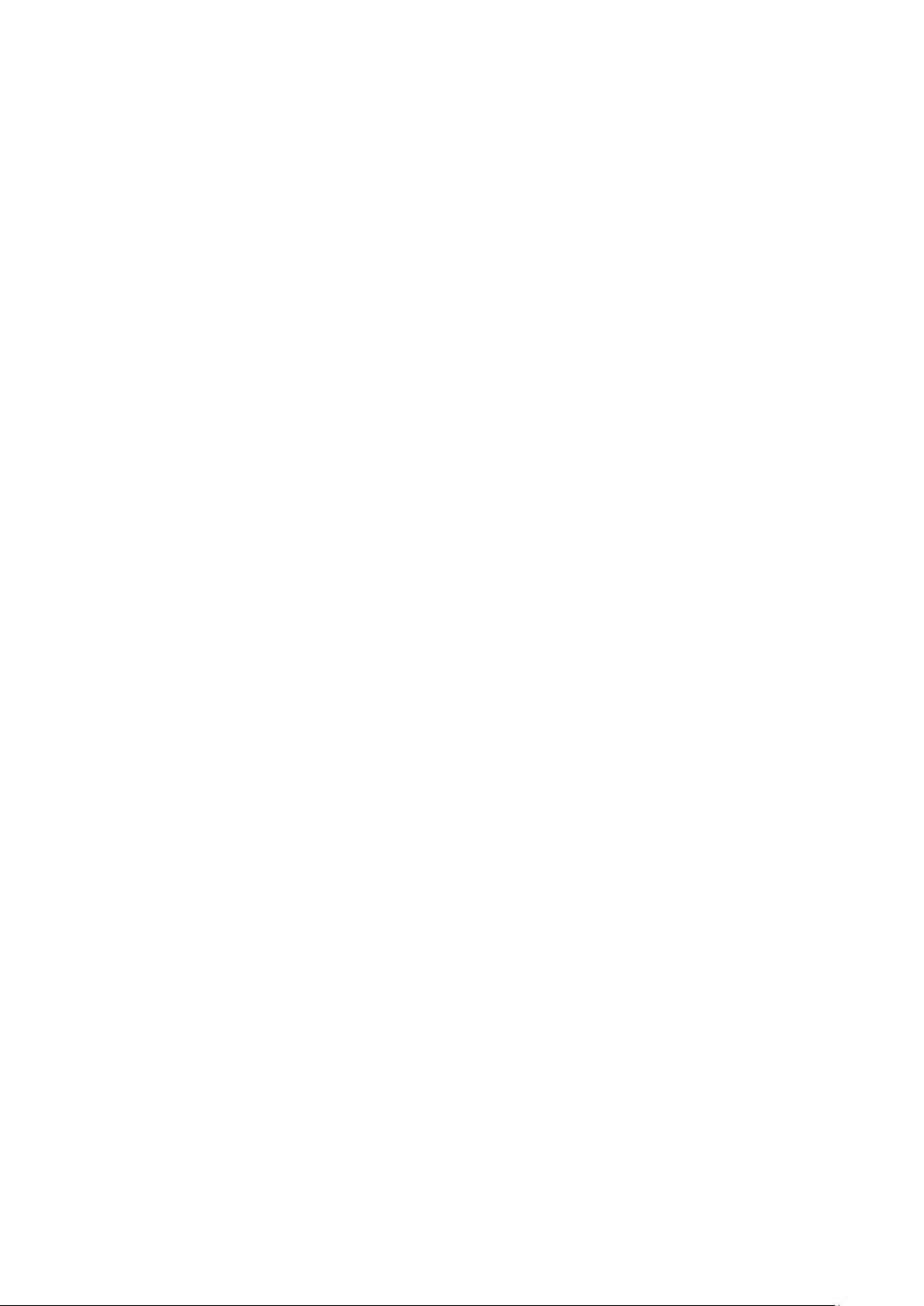
Содержание
1 Безопасность 9
Электрическая безопасность ................................................................................................................................ 10
Общие инструкции ............................................................................................................................................. 10
Шнур питания ....................................................................................................................................................... 11
Аварийное отключение питания ................................................................................................................. 11
Лазерная безопасность ................................................................................................................................... 12
Безопасность при эксплуатации ......................................................................................................................... 13
Инструкции по эксплуатации ........................................................................................................................ 13
Выделение озона ................................................................................................................................................ 13
Размещение принтера ...................................................................................................................................... 14
Расходные материалы для принтера ........................................................................................................ 14
Безопасность при обслуживании ........................................................................................................................ 15
Символы на принтере ............................................................................................................................................... 16
Контактные сведения по вопросам охраны труда, техники безопасности и окружающей
среды ................................................................................................................................................................................ 17
2 Режимы 19
Компоненты принтера.............................................................................................................................................. 20
Вид спереди ........................................................................................................................................................... 20
Вид сзади ................................................................................................................................................................ 23
Внутренние компоненты ................................................................................................................................. 24
Дополнительный финишер на 500 листов .............................................................................................. 24
Панель управления ............................................................................................................................................ 25
Информационные страницы ................................................................................................................................. 27
Печать информационных страниц ............................................................................................................. 27
Режим энергосбережения ...................................................................................................................................... 28
Уровни энергосбережения ............................................................................................................................. 28
Выход из режима энергосбережения .......................................................................................................
Функции администрирования .............................................................................................................................. 29
CentreWare Internet Services .......................................................................................................................... 29
Доступ к приложению CentreWare Internet Services .......................................................................... 29
Определение IP-адреса принтера .............................................................................................................. 30
Автоматический сбор данных ....................................................................................................................... 30
Счетчики учета и использования ................................................................................................................ 30
Дополнительные сведения .................................................................................................................................... 31
28
3 Установка и настройка 33
Краткие сведения по установке и настройке ................................................................................................ 34
Выбор места установки для принтера .............................................................................................................. 35
Конфигурирование принтера при установке ................................................................................................ 36
Подключение принтера ........................................................................................................................................... 38
Выбор типа подключения ............................................................................................................................... 38
Физическое подключение принтера к сети ............................................................................................ 39
Подключение к компьютеру USB-кабелем ............................................................................................. 39
Многофункциональный принтер Xerox® WorkCentre® 4265 3
Руководство пользователя
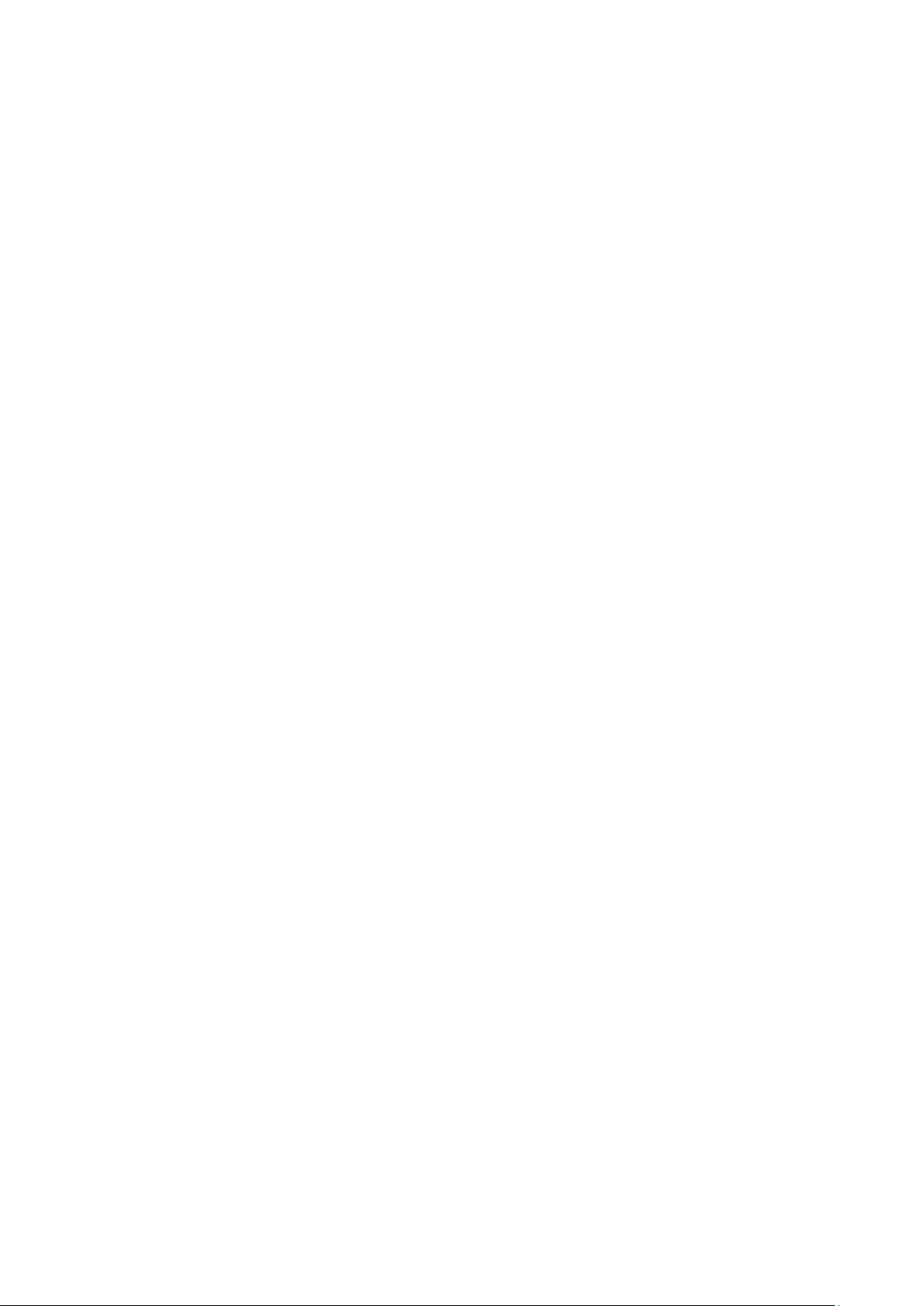
Содержание
Подключение к телефонной линии ............................................................................................................ 39
Включение и выключение принтера .......................................................................................................... 40
Установка настроек сети ......................................................................................................................................... 41
TCP/IP- и IP-адреса ............................................................................................................................................. 41
Включение на принтере режима сканирования .......................................................................................... 42
Установка программного обеспечения ............................................................................................................ 43
Требования к операционным системам .................................................................................................. 43
Установка драйверов и утилит для Windows ........................................................................................ 43
Установка драйверов принтера в среде Macintosh OS X версии 10.7 и более поздней ... 44
Установка драйверов сканера в среде Macintosh .............................................................................. 45
Установка драйверов принтера для UNIX и Linux .............................................................................. 46
Другие драйверы ................................................................................................................................................ 46
Установка принтера в качестве веб-службы WSD ...................................................................................... 47
4 Бумага и материалы 49
Поддерживаемые типы и форматы бумаги ................................................................................................... 50
Заказ бумаги ......................................................................................................................................................... 50
Общие указания по загрузке бумаги ........................................................................................................ 50
Бумага, которая может повредить принтер........................................................................................... 51
Указания по хранению бумаги ..................................................................................................................... 51
Поддерживаемые типы и плотность бумаги ......................................................................................... 52
Поддерживаемые стандартные форматы бумаги .............................................................................. 53
Поддерживаемые нестандартные размеры бумаги .......................................................................... 53
Поддерживаемые типы и плотность бумаги для автоматической двусторонней печати 54
Поддерживаемые стандартные форматы бумаги для автоматической двусторонней
печати ....................................................................................................................................................................... 54
Поддерживаемые нестандартные форматы бумаги для автоматической двусторонней
печати ....................................................................................................................................................................... 54
Поддерживаемые типы и форматы бумаги для автоматического сшивания ....................... 55
Загрузка бумаги ..........................................................................................................................................................
Загрузка бумаги в обходной лоток ............................................................................................................ 56
Вкладывание бумаги в податчик на 520 листов (лотки 1-4) ......................................................... 58
Вкладывание бумаги в податчик большой емкости на 2100 листов ........................................ 60
Печать на специальной бумаге............................................................................................................................ 63
Конверты ................................................................................................................................................................. 63
Указания по печати на конвертах .............................................................................................................. 63
Вкладывание конвертов в податчик на 520 листов (лотки 1-4) .................................................. 64
Вкладывание конвертов в обходной лоток ........................................................................................... 65
Наклейки ................................................................................................................................................................. 66
Прозрачные пленки ........................................................................................................................................... 67
56
5 Печать 69
Краткие сведения о печати .................................................................................................................................... 70
Выбор параметров печати ..................................................................................................................................... 71
Справочная система драйвера принтера ............................................................................................... 71
Параметры печати Windows .......................................................................................................................... 72
Параметры печати Macintosh ....................................................................................................................... 74
Параметры печати в среде Linux ................................................................................................................. 75
Управление работами .............................................................................................................................................. 76
Управление работами с панели управления ......................................................................................... 76
4 Многофункциональный принтер Xerox® WorkCentre® 4265
Руководство пользователя

Содержание
Управление работами защищенной печати и задержанными работами ............................... 77
Управление работами в приложении CentreWare Internet Services ........................................... 78
Функции печати ........................................................................................................................................................... 79
Двусторонняя печать ........................................................................................................................................ 79
Выбор параметров бумаги для печати .................................................................................................... 79
Печать нескольких страниц на одном листе ......................................................................................... 80
Масштабирование ............................................................................................................................................. 80
Печать брошюр .................................................................................................................................................... 81
Качество печати .................................................................................................................................................. 81
Работы печати специальных типов .................................................................................................................... 82
Защищ. печать ...................................................................................................................................................... 82
Личная работа печати ...................................................................................................................................... 82
Пробный комплект ............................................................................................................................................. 83
Сохраненные работы ................................................................................................................................................ 84
Печать сохраненных работ ............................................................................................................................ 84
Задержанные работы печати ............................................................................................................................... 85
Разблокирование задержанных работ печати .................................................................................... 85
Печать с USB-накопителя........................................................................................................................................ 86
6 Копирование 87
Основные функции копирования ........................................................................................................................ 88
Стекло экспонирования ................................................................................................................................... 88
Инструкция по использованию стекла экспонирования ................................................................. 89
Податчик оригиналов ....................................................................................................................................... 89
Инструкции по применению податчика оригиналов......................................................................... 89
Изменение настроек копирования............................................................................................................. 90
Выбор настроек копирования .............................................................................................................................. 94
Настройка вывода .............................................................................................................................................. 94
Настройки формата готовой работы......................................................................................................... 96
Копирование удостоверения ........................................................................................................................ 98
Дополнительные функции копирования ................................................................................................. 99
7 Сканирование 101
Основное сканирование ........................................................................................................................................ 102
Стекло экспонирования ................................................................................................................................. 103
Податчик оригиналов ..................................................................................................................................... 103
Инструкции по применению податчика оригиналов....................................................................... 103
Изменение настроек сканирования ................................................................................................................ 104
Настройка цвета отпечатков ...................................................................................................................... 104
Установка разрешения сканирования ................................................................................................... 104
Выбор двустороннего сканирования ...................................................................................................... 105
Задание формата файла ............................................................................................................................... 105
Осветление и затемнение изображения ............................................................................................... 105
Автоматическое подавление изменения фона ................................................................................... 105
Указание размера оригинала ..................................................................................................................... 106
Стирание краев .................................................................................................................................................. 106
Компоновка работ сканирования ............................................................................................................ 107
Выбор опций сохранения ...................................................................................................................................... 108
Отправка изображения сканирования в место назначения ............................................................... 109
Многофункциональный принтер Xerox® WorkCentre® 4265 5
Руководство пользователя

Содержание
Сканирование в общую папку на компьютере в сети ............................................................................. 110
Установка общего доступа в среде Windows ...................................................................................... 110
Установка общего доступа к папке в среде Macintosh OS X версии 10.7 или более
поздней .................................................................................................................................................................. 111
Сканирование в папку на компьютере в сети ..................................................................................... 111
Сканирование в главный каталог..................................................................................................................... 112
Сканирование в электронную почту ............................................................................................................... 113
Сканирование на USB-накопитель ................................................................................................................... 114
Сканирование на компьютер .............................................................................................................................. 115
Сканирование на компьютер ...................................................................................................................... 115
8 Работа с факсом 117
Основные сведения о работе с факсом .......................................................................................................... 118
Стекло экспонирования ................................................................................................................................. 118
Податчик оригиналов ..................................................................................................................................... 119
Указания по работе с дуплексным автоподатчиком оригиналов ............................................. 119
Выбор параметров факса ..................................................................................................................................... 120
Указание размера оригинала ..................................................................................................................... 120
Отправка отложенного факса .................................................................................................................... 120
Автоматическое подавление изменения фона ................................................................................... 120
Отправка текста заголовка .......................................................................................................................... 121
Осветление или затемнение изображения .......................................................................................... 121
Компоновка работ факса .............................................................................................................................. 122
Сохранение факса в локальном почтовом ящике .................................................................................... 123
Печать документов из локального почтового ящика ............................................................................. 124
Отправка факса в удаленный почтовый ящик ........................................................................................... 125
Сохранение факса для локального и удаленного опроса .................................................................... 126
Опрос удаленного факса ....................................................................................................................................... 127
Печать и удаление сохраненных факсов ......................................................................................................
Использование адресной книги ........................................................................................................................ 129
Добавление записи получателя в адресную книгу аппарата ..................................................... 129
Изменение записи получателя в адресной книге ............................................................................. 129
128
9 Обслуживание 131
Чистка принтера ........................................................................................................................................................ 132
Общие меры предосторожности ............................................................................................................... 132
Чистка наружных поверхностей ................................................................................................................ 133
Очистка сканера ................................................................................................................................................ 133
Чистка внутренних частей ............................................................................................................................ 135
Заказ расходных материалов ............................................................................................................................. 136
Расходные материалы .................................................................................................................................... 136
Регулярно заменяемые компоненты ....................................................................................................... 136
Когда заказывать расходные материалы ............................................................................................ 137
Просмотр состояния расходных материалов принтера................................................................. 137
Тонер-картриджи .............................................................................................................................................. 138
Вторичная переработка расходных материалов .............................................................................. 139
Управление принтером .......................................................................................................................................... 140
Перемещение принтера ................................................................................................................................. 140
6 Многофункциональный принтер Xerox® WorkCentre® 4265
Руководство пользователя

Содержание
Информация по счетам и использованию принтера ....................................................................... 142
10 Поиск и устр. неиспр. 143
Устранение общих неисправностей ................................................................................................................. 144
Общие меры предосторожности ............................................................................................................... 144
Перезагрузка принтера ................................................................................................................................. 145
Принтер не включается .................................................................................................................................. 146
Принтер часто перезагружается или отключается .......................................................................... 146
Документ печатается не из указанного лотка .................................................................................... 146
Проблемы при автоматической двусторонней печати ................................................................... 147
Лоток для бумаги не закрывается ............................................................................................................ 147
Печать занимает слишком много времени .......................................................................................... 147
Печать не выполняется .................................................................................................................................. 147
Принтер издает необычный шум .............................................................................................................. 148
Конденсация внутри принтера................................................................................................................... 149
Застревание бумаги ................................................................................................................................................ 150
Сокращение вероятности возникновения застреваний ................................................................ 150
Нахождение застрявшей бумаги ............................................................................................................... 151
Извлечение застрявшей бумаги ................................................................................................................ 152
Устранение застреваний бумаги ............................................................................................................... 163
Проблемы с качеством печати ........................................................................................................................... 165
Контроль качества печати ............................................................................................................................ 165
Решение проблем с качеством печати ................................................................................................... 165
Проблемы при копировании и сканировании ............................................................................................ 169
Проблемы с факсом ................................................................................................................................................. 170
Проблемы при отправке факсов................................................................................................................ 170
Проблемы при приеме факсов ................................................................................................................... 171
Получение справки ..................................................................................................................................................
Сообщения на панели управления .......................................................................................................... 172
Online Support Assistant (Онлайновый ассистент поддержки) .................................................... 173
Использование встроенных средств устранения неисправностей ........................................... 173
172
A Технические характеристики 177
Конфигурации принтера и опции ..................................................................................................................... 178
Стандартные конфигурации ........................................................................................................................ 178
Стандартные функции .................................................................................................................................... 178
Габаритные размеры и вес .................................................................................................................................. 180
Габаритные требования для стандартной конфигурации............................................................ 180
Габаритные требования для стандартной конфигурации с дополнительным
финишером .......................................................................................................................................................... 181
Габаритные требования для стандартной конфигурации с дополнительными
податчиками ....................................................................................................................................................... 182
Габаритные требования для стандартной конфигурации с дополнительным
финишером и податчиками ......................................................................................................................... 183
Масса и габаритные размеры .................................................................................................................... 183
Требования к окружающей среде .................................................................................................................... 184
Температура........................................................................................................................................................ 184
Относительная влажность ............................................................................................................................ 184
Высота над уровнем моря ............................................................................................................................ 184
Многофункциональный принтер Xerox® WorkCentre® 4265 7
Руководство пользователя
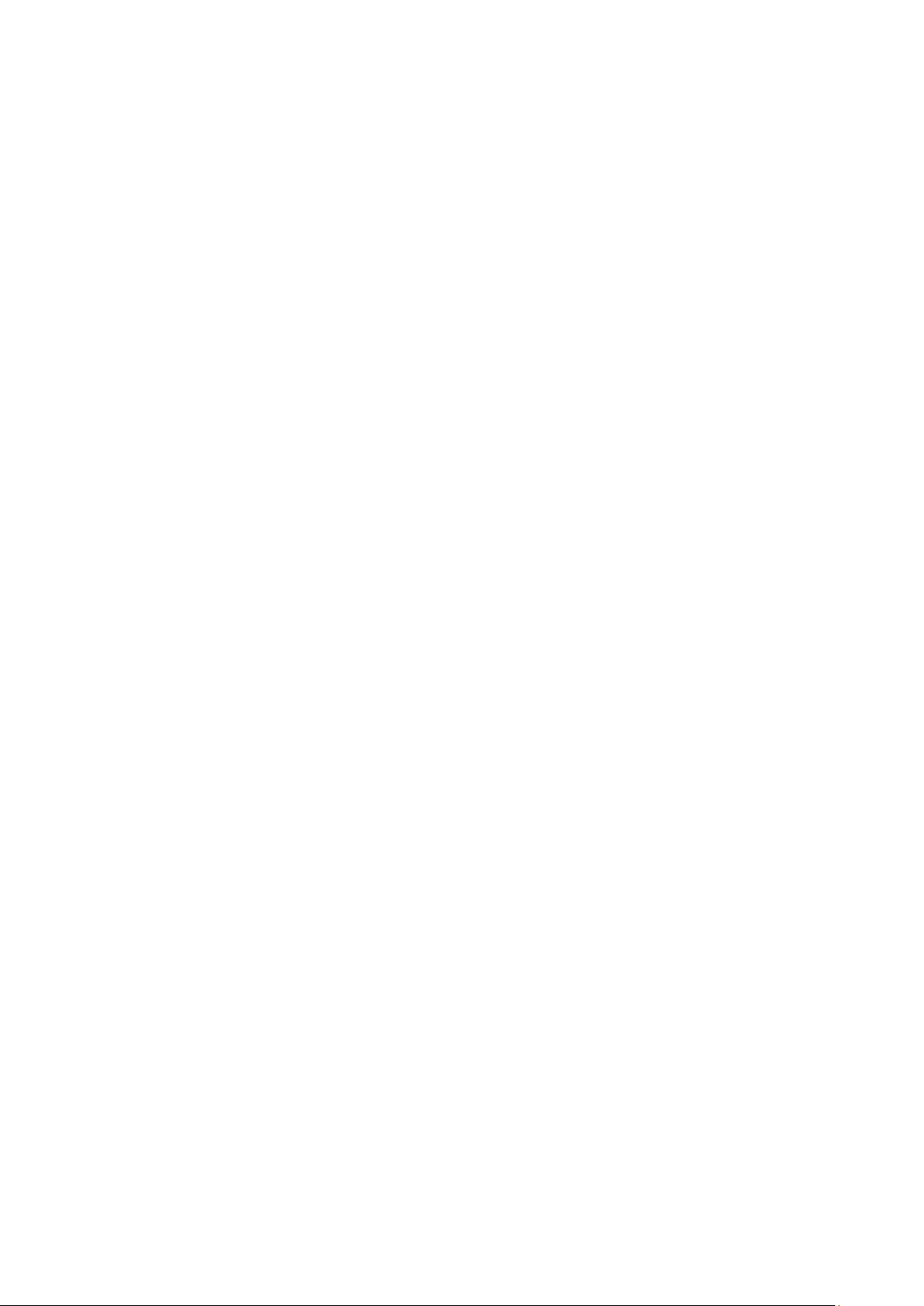
Содержание
Электропитание ......................................................................................................................................................... 185
Напряжение и частота электропитания ................................................................................................ 185
Потребляемая мощность............................................................................................................................... 185
Аппарат удовлетворяет требованиям ENERGY STAR ...................................................................... 185
Эксплуатационные характеристики ................................................................................................................ 186
Скорость печати ................................................................................................................................................ 186
B Соответствие стандартам 187
Основные нормативные требования .............................................................................................................. 188
Правила Федеральной комиссии по связи США ................................................................................ 188
Канада ................................................................................................................................................................... 188
Европейский Союз ............................................................................................................................................ 189
Соглашение ЕС по оборудованию для создания изображений (группа 4).
Экологическая информация ........................................................................................................................ 189
Германия ............................................................................................................................................................... 191
Правила ограничения содержания опасных веществ (Турция) ................................................. 192
Нормативная информация для адаптера беспроводной сети 2,4 ГГц .................................... 192
Ограничения на копирование ............................................................................................................................ 193
США ......................................................................................................................................................................... 193
Канада ................................................................................................................................................................... 194
Другие страны .................................................................................................................................................... 195
Ограничения на передачу факсов .................................................................................................................... 196
США ......................................................................................................................................................................... 196
Канада ................................................................................................................................................................... 198
Европейский Союз ............................................................................................................................................ 198
Южная Африка ................................................................................................................................................... 199
Новая Зеландия ................................................................................................................................................. 199
Material Safety Data Sheets (Данные по безопасности материалов)............................................... 201
C Вторичная переработка и утилизация 203
Все страны .................................................................................................................................................................... 204
Северная Америка ................................................................................................................................................... 205
Европейский Союз .................................................................................................................................................... 206
Бытовое использование ................................................................................................................................ 206
Коммерческое использование ................................................................................................................... 206
Сбор и утилизация оборудования и аккумуляторов ....................................................................... 207
Символ предупреждения для аккумуляторов .................................................................................... 207
Извлечение аккумуляторов ......................................................................................................................... 207
Другие страны ............................................................................................................................................................ 208
8 Многофункциональный принтер Xerox® WorkCentre® 4265
Руководство пользователя
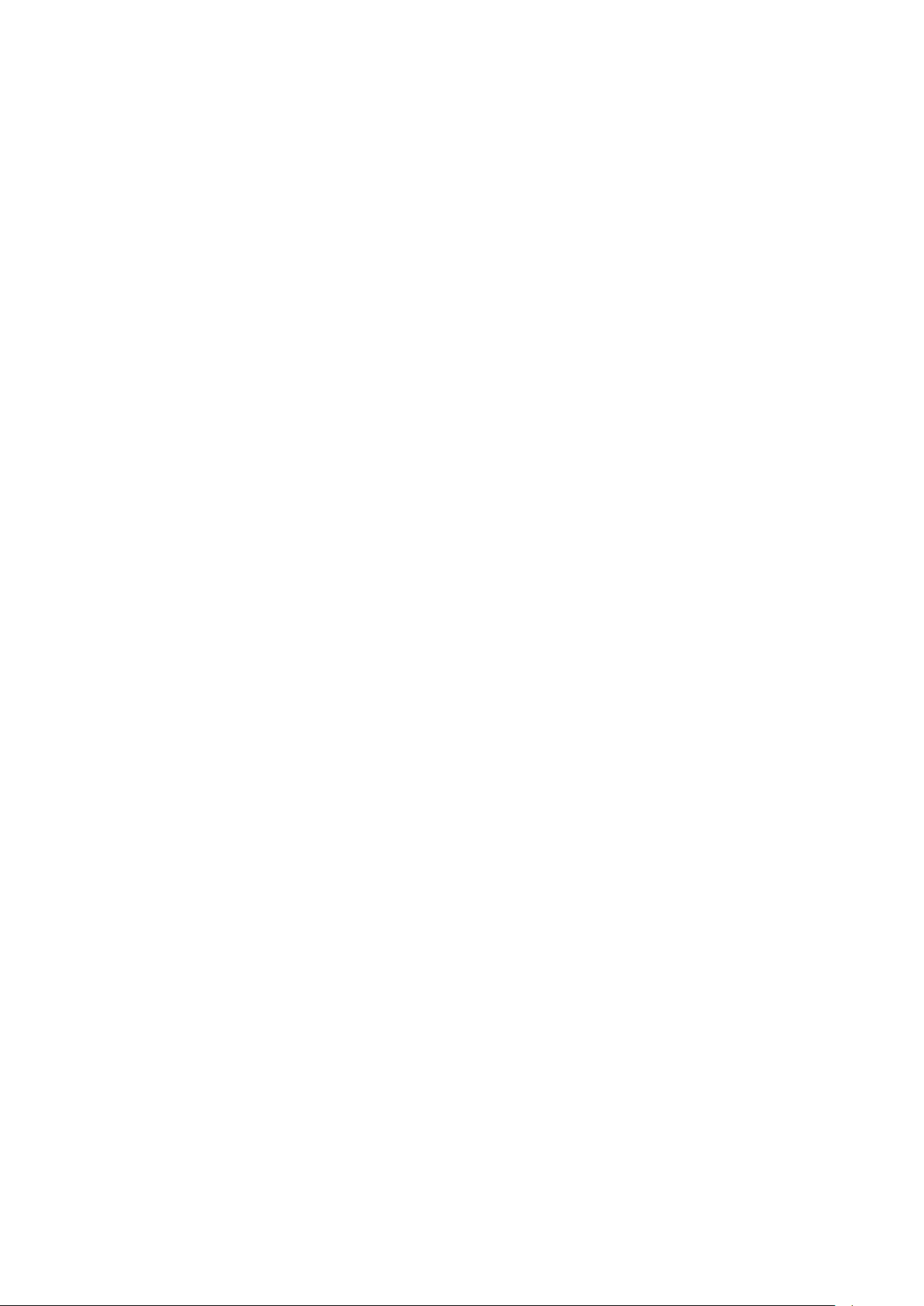
среды ................................................................................................................................................................................... 17
1
Безопасность
В этом разделе рассматриваются следующие вопросы.
• Электрическая безопасность ................................................................................................................................... 10
• Безопасность при эксплуатации............................................................................................................................. 13
• Безопасность при обслуживании ........................................................................................................................... 15
• Символы на принтере .................................................................................................................................................. 16
• Контактные сведения по вопросам охраны труда, техники безопасности и окружающей
Данный принтер и рекомендуемые расходные материалы разработаны с учетом строгих
требований обеспечения безопасности и прошли проверку на соответствие этим требованиям.
Точное соблюдение следующих правил обеспечит длительную и безопасную работу принтера
Xerox.
Многофункциональный принтер Xerox® WorkCentre® 4265 9
Руководство пользователя
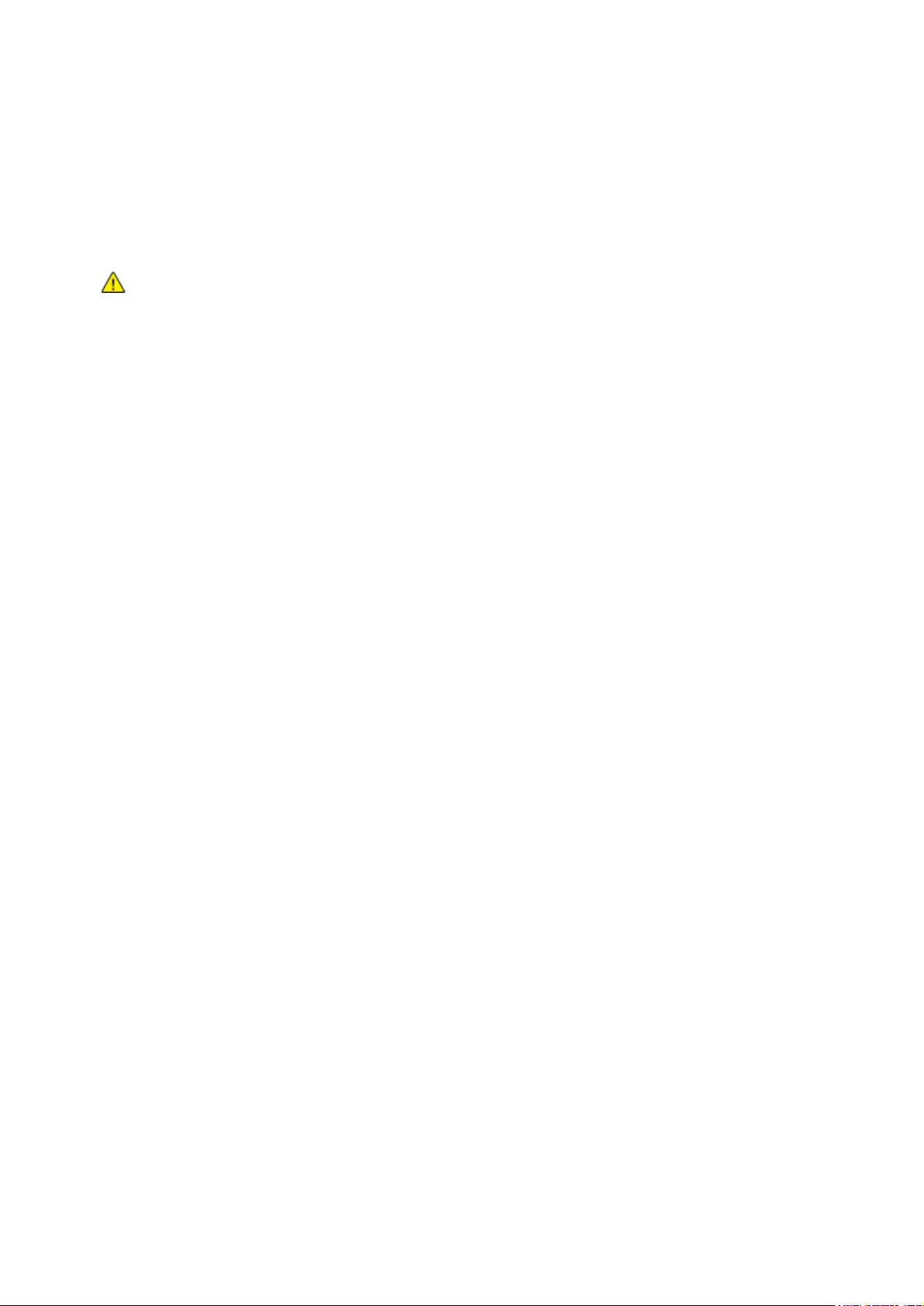
Безопасность
Электрическая безопасность
Общие инструкции
ПРЕДУПРЕЖДЕНИЯ.
• Не вставляйте никаких предметов в щели и отверстия принтера. Прикосновение к
электрическим контактам или короткое замыкание могут привести к пожару или
поражению электрическим током.
• Не снимайте крышки и ограждения, закрепленные винтами, за исключением случаев
установки дополнительного оборудования и выполнения специальных указаний. При
выполнении таких операций отключайте питание принтера. Устанавливая дополнительное
оборудование, выньте шнур питания из розетки. Кроме устанавливаемого
дополнительного оборудования под этими крышками нет деталей, подлежащих
обслуживанию пользователем.
Угроза вашей безопасности возникает в следующих случаях:
• Шнур питания поврежден или изношен.
• В принтер попала жидкость.
• Принтер намок.
• Принтер дымится или поверхность нагревается больше обычного.
• Принтер издает необычный шум или запах.
• Из-за принтера срабатывает автоматический выключатель, предохранитель или другое
защитное устройство.
При возникновении любой из перечисленных ситуаций выполните следующие действия:
1. Немедленно выключите принтер.
2. Выньте шнур питания из розетки.
3. Обратитесь в уполномоченное сервисное представительство.
10 Многофункциональный принтер Xerox® WorkCentre® 4265
Руководство пользователя
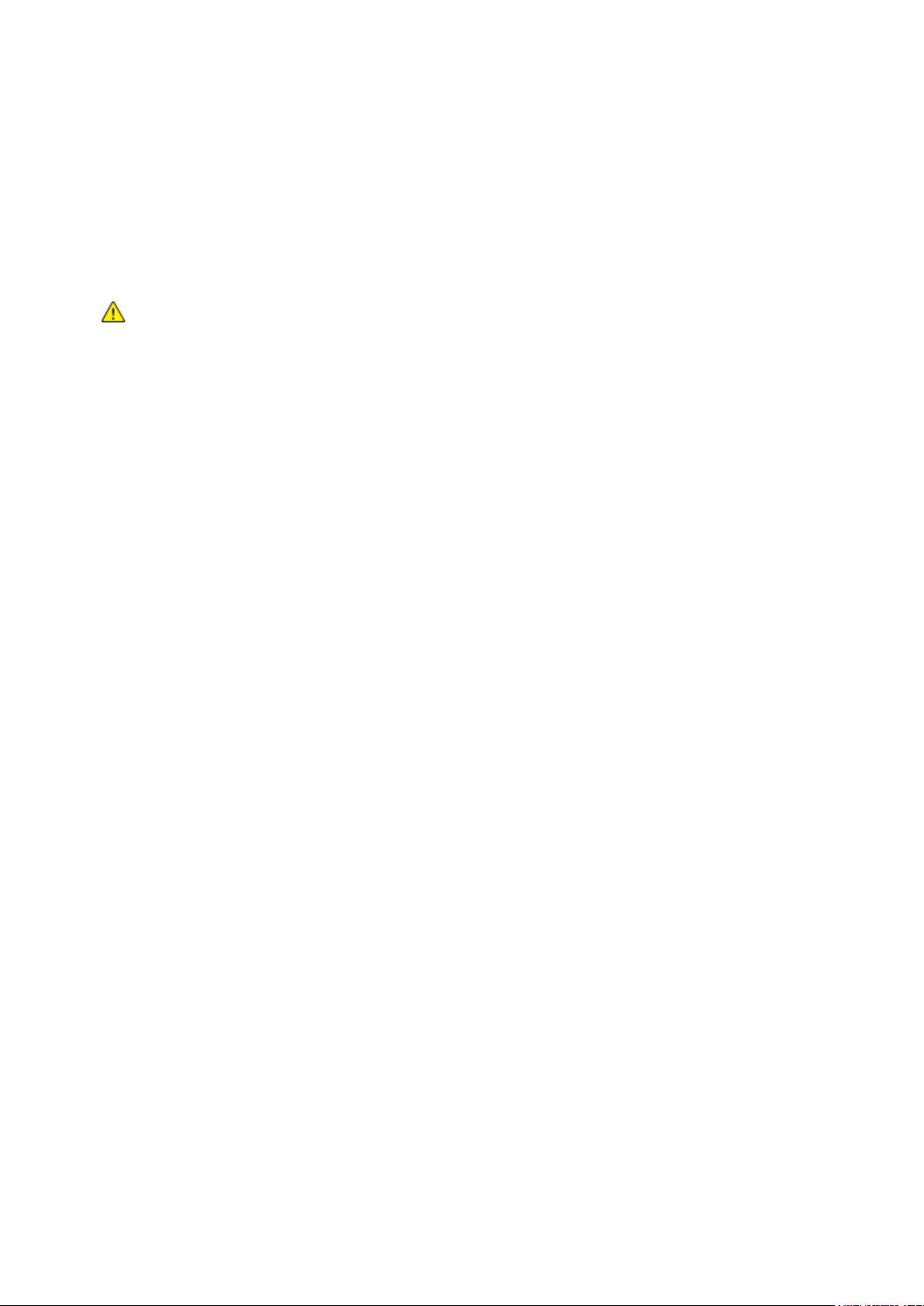
Безопасность
Шнур питания
• Используйте шнур питания, поставляемый с принтером.
• Подключайте шнур питания напрямую к правильно заземленной электрической розетке.
Убедитесь, что шнур надежно подключен с обоих концов. Если вы не знаете, заземлена ли
розетка, попросите специалиста проверить ее.
• Не используйте вилку адаптера с заземлением для подключения принтера к сетевой
розетке без контакта заземления.
ПРЕДУПРЕЖДЕНИЕ. Правильное заземление принтера защищает от поражения током. При
• Убедитесь, что принтер подключен к розетке, обеспечивающей соответствующее
• Не размещайте принтер в таком месте, где на шнур питания могут случайно наступить.
• Не ставьте предметы на шнур питания.
• При повреждении или износе шнура питания замените его.
• Не вынимайте вилку шнура питания из розетки, когда выключатель питания находится в
• Во избежание поражения электрическим током и повреждения шнура питания при
• Сетевая розетка должна быть установлена в непосредственной близости от принтера, а
неправильном использовании электрические приборы могут представлять опасность.
напряжение питания и мощность. В случае необходимости обсудите со специалистом
режимы питания принтера.
положении «включено».
отсоединении его от розетки держитесь за вилку.
доступ к ней не должен быть затруднен.
Шнур питания подключается через розетку на задней панели принтера. Если требуется
полностью отключить электропитание принтера, выньте вилку шнура питания из розетки.
Аварийное отключение питания
При возникновении любого из следующих условий немедленно отключите питание принтера и
отсоедините шнур питания от электрической розетки. В следующих случаях необходимо
обращаться в авторизованный сервисный центр Xerox:
• Аппарат издает необычные шумы или запахи.
• Шнур питания поврежден или изношен.
• Сработал настенный автоматический выключатель, предохранитель или другие защитные
устройства.
• В принтер попала жидкость.
• Принтер намок.
• Произошло повреждение любого компонента принтера.
Многофункциональный принтер Xerox® WorkCentre® 4265 11
Руководство пользователя

Безопасность
Лазерная безопасность
Данный лазерный принтер соответствует стандартам для лазерных устройств, установленным
правительственными, государственными и международными организациями, и
сертифицирован как лазерное устройство класса 1. Принтер не является источником опасного
излучения, поскольку лазерный луч находится в полностью закрытом пространстве во всех
режимах работы и обслуживания.
ПРЕДУПРЕЖДЕНИЕ. Использование не указанных в этом руководстве средств управления,
настроек и процедур может привести к опасному воздействию лазерного излучения.
12 Многофункциональный принтер Xerox® WorkCentre® 4265
Руководство пользователя
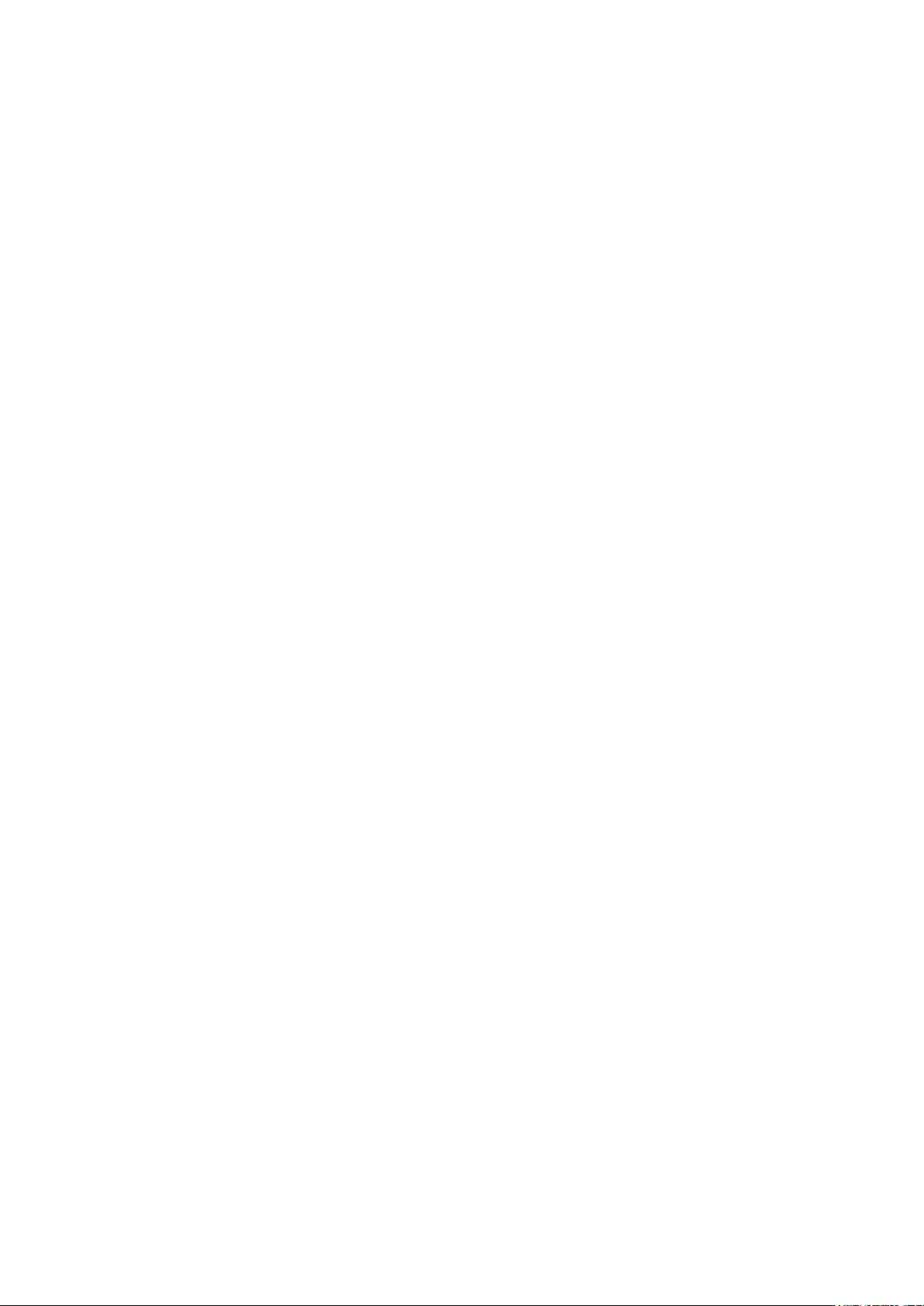
Безопасность
Безопасность при эксплуатации
Принтер и расходные материалы разработаны с учетом строгих требований техники
безопасности и прошли проверку на соответствие этим требованиям. Это включает проверку и
утверждение агентствами по технике безопасности, а также соответствие установленным
стандартам охраны окружающей среды.
Соблюдение вами перечисленных условий обеспечит длительную и безопасную работу
принтера.
Инструкции по эксплуатации
• Не снимайте лоток для бумаги, выбранный в драйвере или на панели управления, когда
выполняется печать.
• Не открывайте дверцы во время печати.
• Не перемещайте принтер во время печати.
• Следите за тем, чтобы руки, волосы, галстук и т. п. не попадали между роликами вывода и
подачи.
• Опасные участки принтера закрыты крышками, которые снимаются с помощью
инструмента. Не снимайте защитные крышки.
Выделение озона
В процессе нормальной работы принтера выделяется озон. Количество выделяемого озона
зависит от объемов копирования. Озон тяжелее воздуха и выделяется в количествах,
недостаточных для причинения вреда здоровью. Принтер следует устанавливать в хорошо
проветриваемом помещении.
Дополнительные сведения для США и Канады см. на веб-сайте www.xerox.com/environment. В
других регионах обратитесь в местное представительство Xerox или посетите веб-сайт
www.xerox.com/environment_europe.
Многофункциональный принтер Xerox® WorkCentre® 4265 13
Руководство пользователя
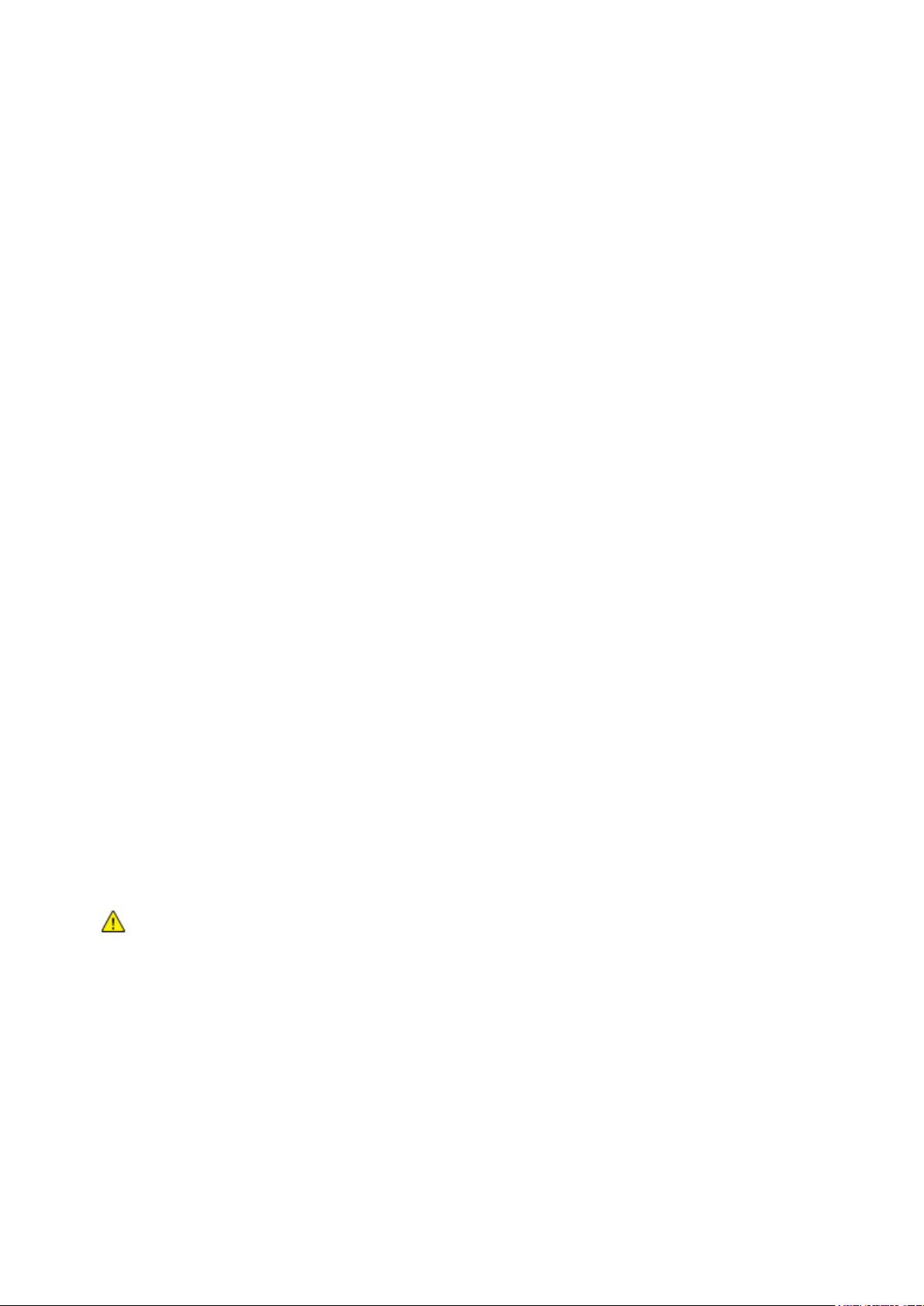
Безопасность
Размещение принтера
• Размещайте принтер на ровной, прочной и устойчивой поверхности, которая может
выдержать его вес. Сведения о весе принтера см. раздел Габаритные размеры и вес на стр.
180.
• Не блокируйте и не закрывайте щели и отверстия принтера. Эти отверстия предназначены
для вентиляции и предотвращения перегрева принтера.
• Размещайте принтер таким образом, чтобы оставалось достаточно свободного места для
работы и обслуживания.
• Принтер не следует устанавливать в пыльных помещениях и пространствах.
• Принтер нельзя хранить и эксплуатировать в условиях высоких и низких температур или
влажности.
• Не размещайте принтер рядом с источником тепла.
• Не размещайте принтер в местах, где он может подвергнуться воздействию прямых
солнечных лучей, во избежание повреждения чувствительных к свету компонентов.
• Не размещайте принтер на пути потока холодного воздуха из кондиционера.
• Не устанавливайте принтер в местах, подверженных вибрации.
• Наилучшая производительность принтера обеспечивается на высоте, указанной в разделе
Высота над уровнем моря на стр. 184.
Расходные материалы для принтера
• Используйте расходные материалы, предназначенные для этой модели принтера.
Использование неподходящих материалов может привести к ухудшению работы принтера
и представлять угрозу вашей безопасности.
• Следуйте предупреждениям на маркировке и инструкциям, поставляемым с продуктом,
дополнительными узлами и расходными материалами.
• Храните все расходные материалы, соблюдая указания, изложенные на упаковке.
• Храните расходные материалы в недоступном для детей месте.
• Избегайте контакта тонера, тонер- и принт-картриджей или сборников тонера с отрытым
огнем.
• При обращении с картриджами соблюдайте осторожность – берегите глаза и
незащищенные участки тела. Попадание тонера в глаза может привести к раздражению и
воспалению. Не пытайтесь разобрать картридж: это повышает риск контакта тонера с
кожей или глазами.
ВНИМАНИЕ! Не рекомендуется использовать расходные материалы других производителей.
Гарантийные обязательства, соглашения об обслуживании и гарантия Total Satisfaction
Guarantee (Общая гарантия качества) компании Xerox не распространяются на поломки,
неправильную работу или снижение качества, вызванные использованием расходных
материалов других производителей или использованием расходных материалов Xerox, не
предназначенных для этого принтера. Total Satisfaction Guarantee (Общая гарантия качества)
действует в США и Канаде. В других регионах могут действовать иные гарантийные условия. За
дополнительной информацией обращайтесь в местное представительство компании Xerox.
14 Многофункциональный принтер Xerox® WorkCentre® 4265
Руководство пользователя
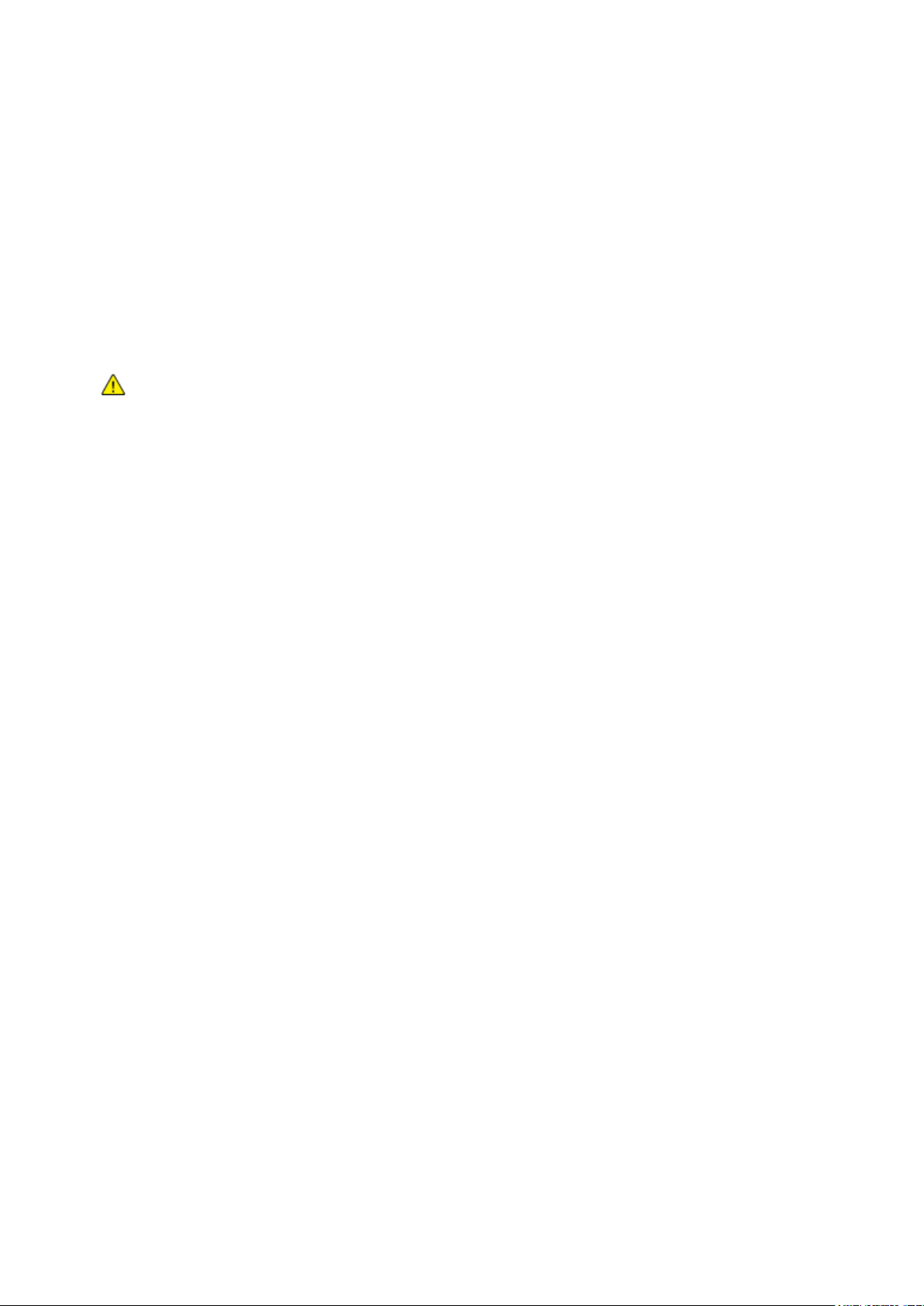
Безопасность
Безопасность при обслуживании
• Не выполняйте действия по обслуживанию, не описанные в документации на принтер.
• Не применяйте аэрозольные очистители. Для чистки используйте только сухую
безворсовую ткань.
• Не сжигайте расходные материалы и компоненты, подлежащие регулярной замене.
®
• Информацию о программах утилизации расходных материалов Xerox
www.xerox.com/gwa.
ПРЕДУПРЕЖДЕНИЕ. Не применяйте аэрозольные очистители. Аэрозольные очистители при
контакте с электромеханическим оборудованием могут быть взрыво- и пожароопасны.
см. на веб-сайте
Многофункциональный принтер Xerox® WorkCentre® 4265 15
Руководство пользователя
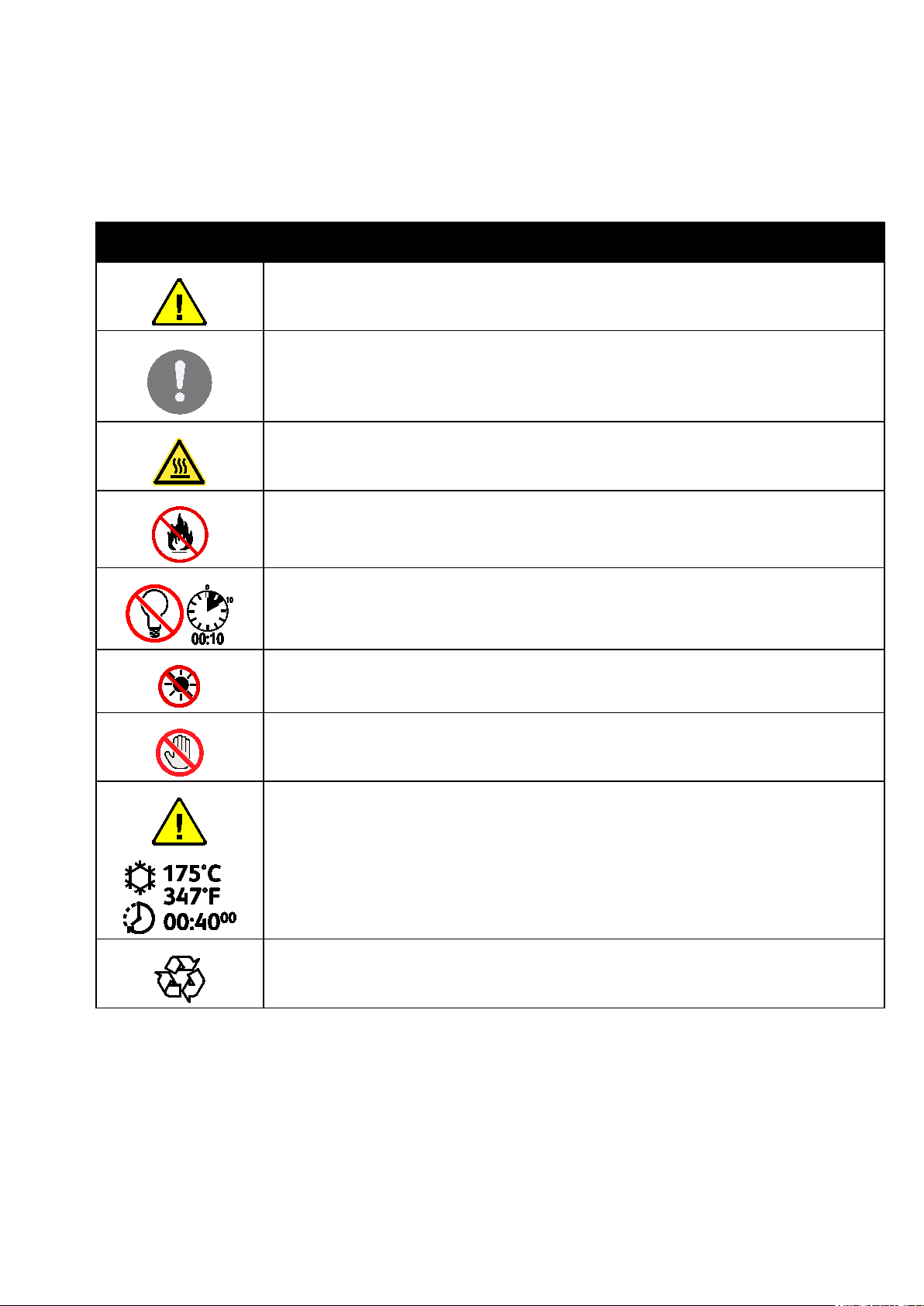
Безопасность
Не касайтесь данной детали или участка принтера.
Символы на принтере
Значок Описание
Предупреждение.
Указывает опасность, которая в случае неосторожности может привести к тяжелой
травме или даже гибели.
Внимание!
Показывает обязательное действие, которое необходимо выполнить для
предотвращения материального ущерба.
Наружная или внутренняя поверхность принтера может нагреваться. Во избежание
травм соблюдайте осторожность.
Не сжигайте данный компонент.
Не допускайте воздействия света на блок формирования изображения дольше 10 минут.
Не допускайте воздействия прямого солнечного света на блок формирования
изображения.
Предупреждение.
Прежде чем прикоснуться к фьюзеру, подождите указанное время, пока он остынет.
Данный узел пригоден для вторичной переработки. Подробную информацию см. в
разделе Вторичная переработка и утилизация на стр. 203.
16 Многофункциональный принтер Xerox® WorkCentre® 4265
Руководство пользователя
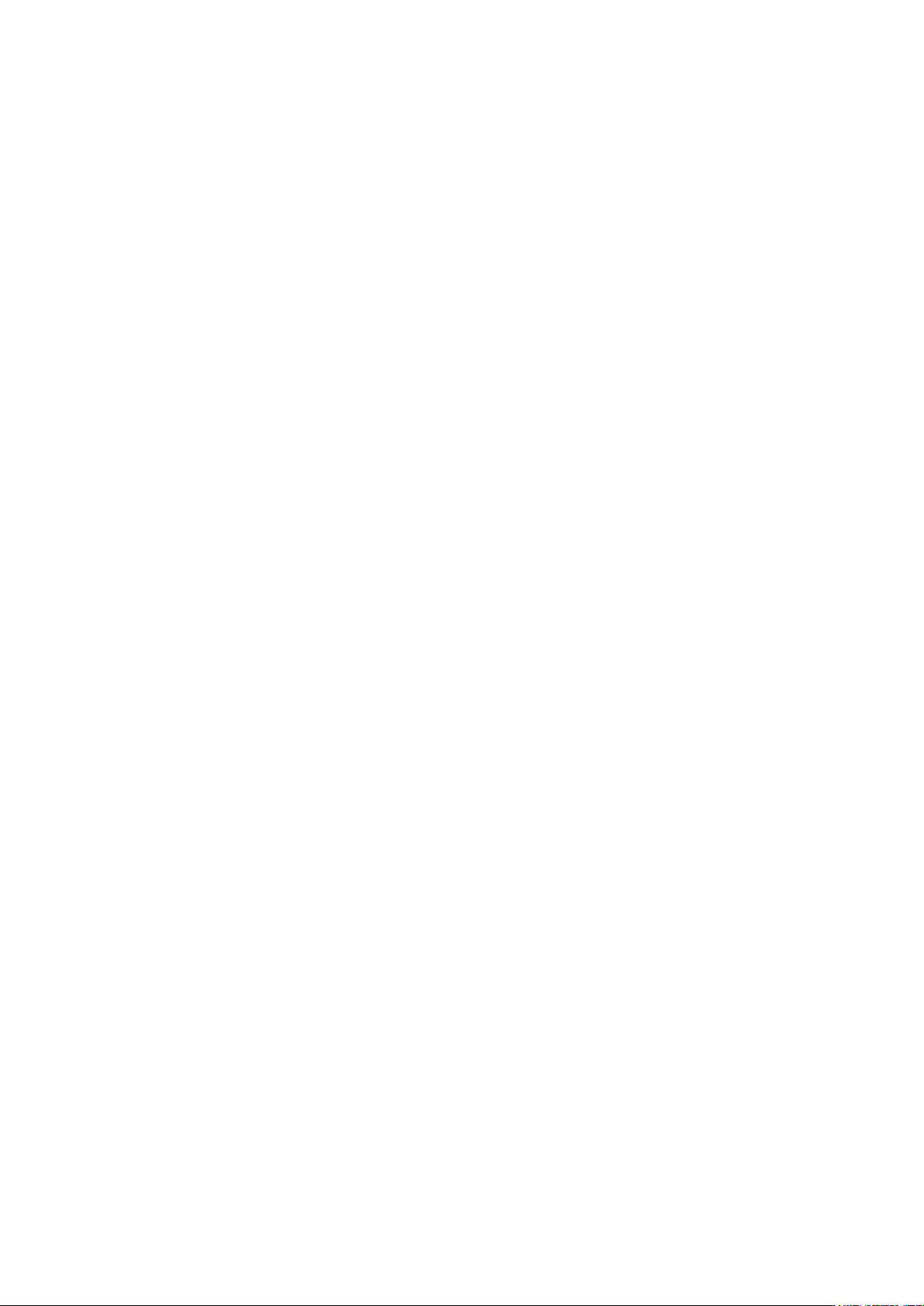
Безопасность
Контактные сведения по вопросам охраны труда, техники безопасности и окружающей среды
За информацией по вопросам охраны труда, техники безопасности и охраны окружающей
среды, связанным с аппаратом и расходными материалами Xerox, обращайтесь в службы
поддержки клиентов по следующим телефонам:
США и Канада: 1-800-ASK-XEROX (1-800-275-9376)
Европа: +44 1707 353 434
Сведения о безопасности продукта для США и Канады см. на веб-сайте
www.xerox.com/environment.
Сведения о безопасности продукта (Европа) см. на веб-сайте
www.xerox.com/environment_europe.
Многофункциональный принтер Xerox® WorkCentre® 4265 17
Руководство пользователя
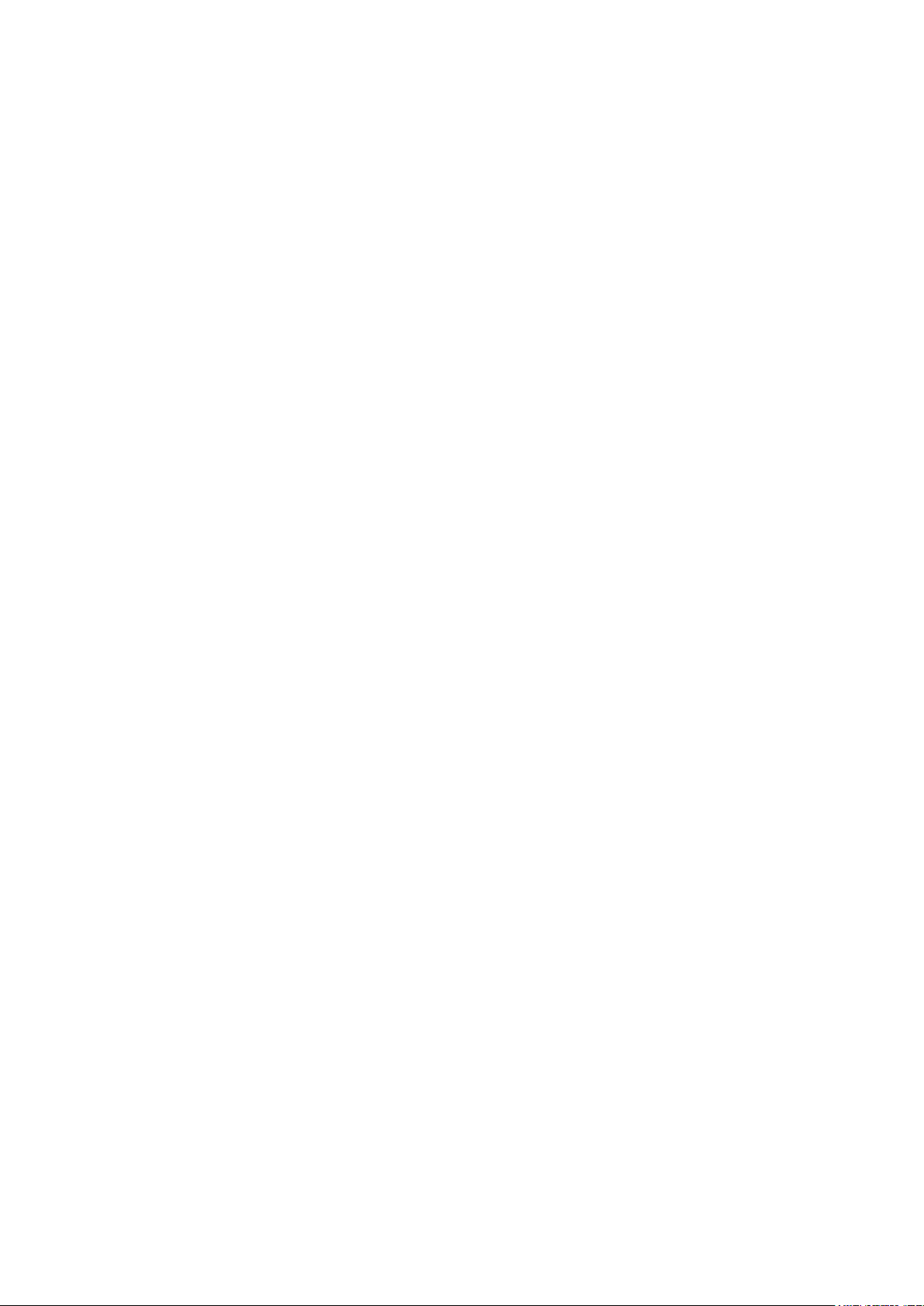
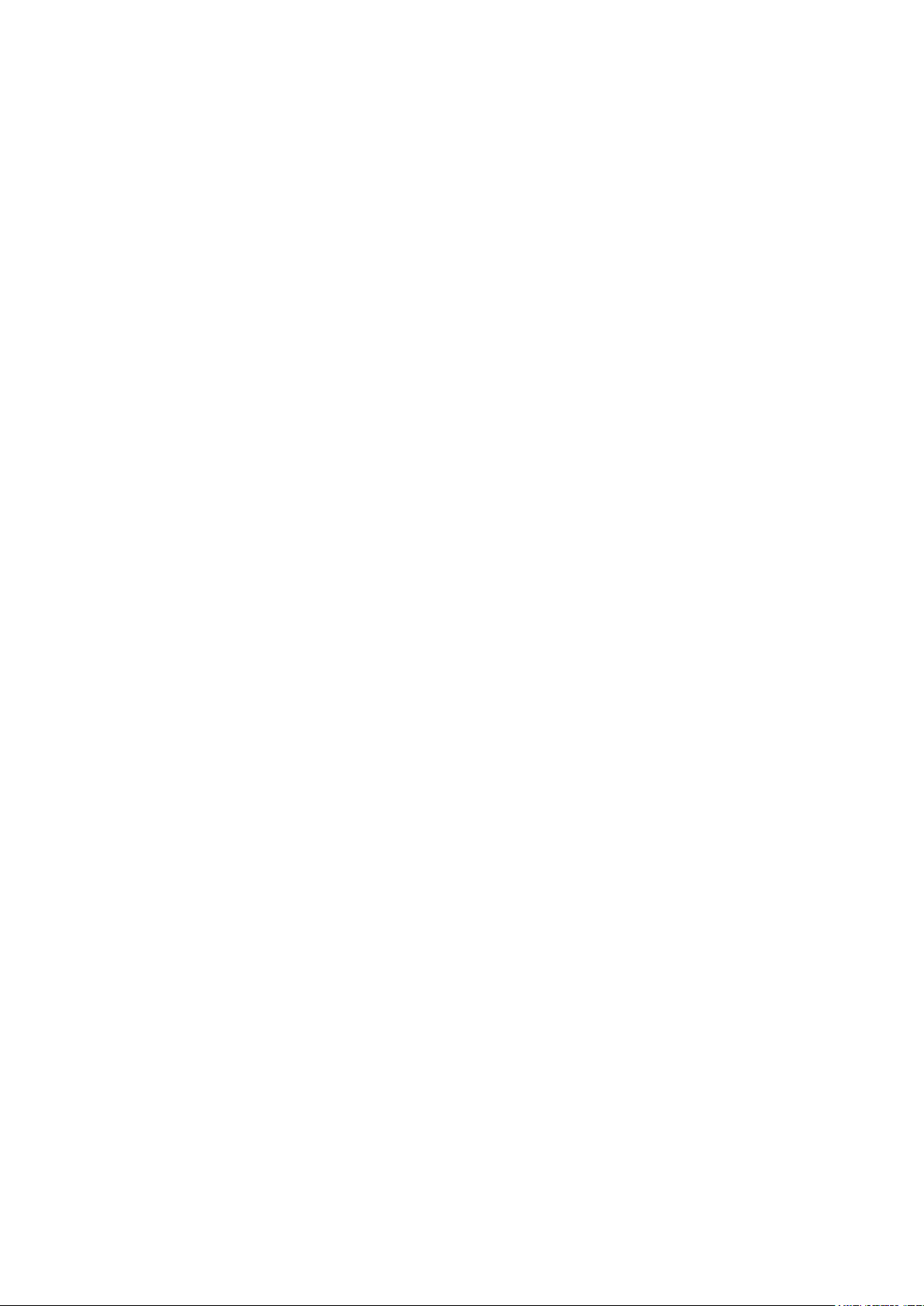
• Дополнительные сведения ........................................................................................................................................ 31
2
Режимы
В этом разделе рассматриваются следующие вопросы.
• Компоненты принтера ................................................................................................................................................. 20
• Информационные страницы .................................................................................................................................... 27
• Режим энергосбережения .......................................................................................................................................... 28
• Функции администрирования.................................................................................................................................. 29
Многофункциональный принтер Xerox® WorkCentre® 4265 19
Руководство пользователя

Режимы
• Панель управления ....................................................................................................................................................... 25
Компоненты принтера
В этом разделе рассматриваются следующие вопросы.
• Вид спереди ...................................................................................................................................................................... 20
• Вид сзади ........................................................................................................................................................................... 23
• Внутренние компоненты ............................................................................................................................................ 24
• Дополнительный финишер на 500 листов ......................................................................................................... 24
Вид спереди
Стандартная конфигурация
1. Лоток 1 на 520 листов
2. Выходной лоток на 500 листов
3. Порт USB
4. Податчик оригиналов на 100 листов
5. Верхняя крышка податчика оригиналов
6. Панель управления
7. Боковая дверца
8. Обходной лоток на 100 листов
9. Передняя дверца
20 Многофункциональный принтер Xerox® WorkCentre® 4265
Руководство пользователя
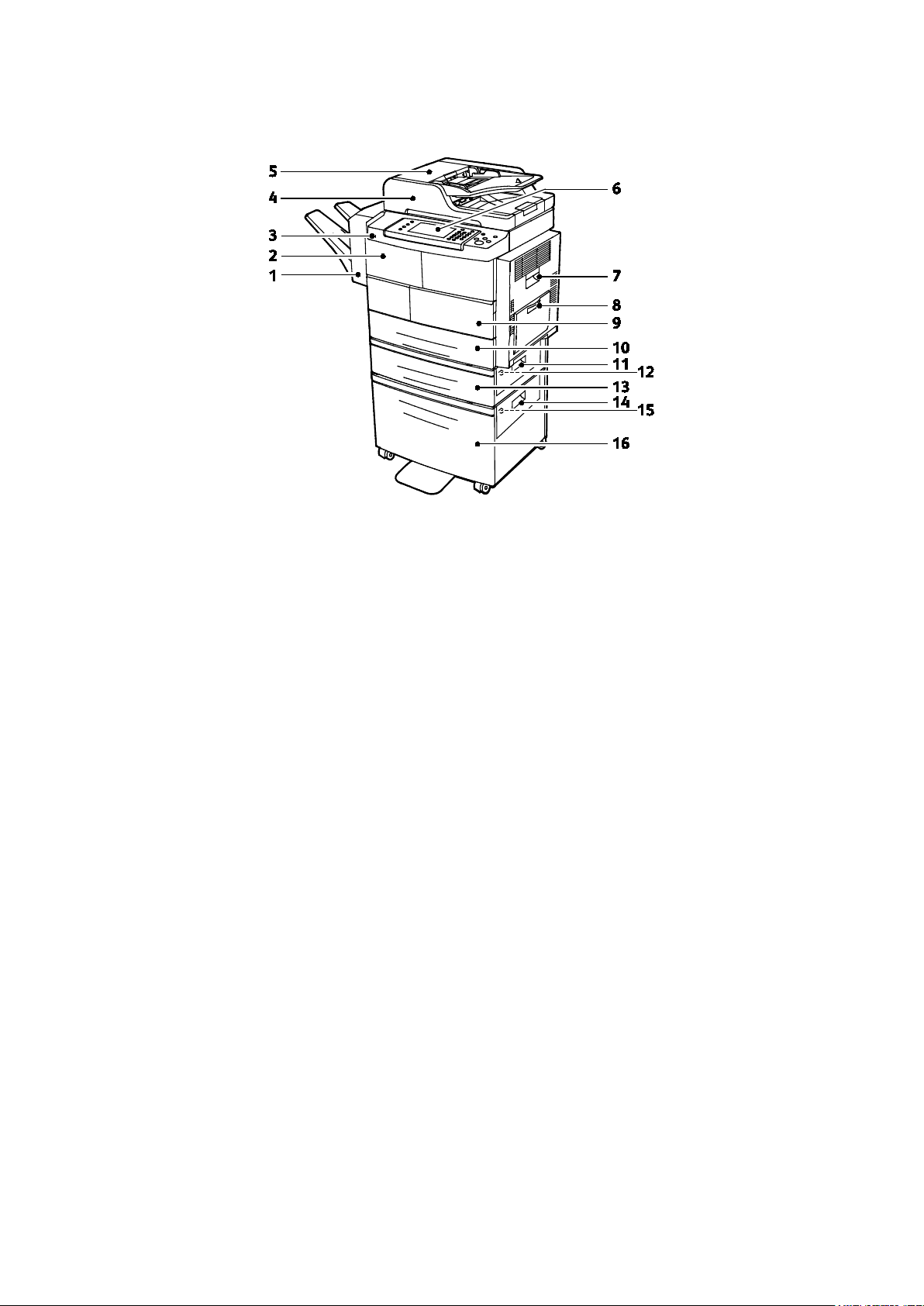
емкости на 2100 листов
Дополнительный финишер, лоток 2 и податчик большой емкости
Режимы
1. Дополнительный финишер на 500 листов
2. Передняя дверца финишера
3. Порт USB
4. Податчик оригиналов на 100 листов
5. Верхняя крышка податчика оригиналов
6. Панель управления
7. Боковая дверца
8. Обходной лоток на 100 листов
9. Передняя дверца
10. Лоток 1 на 520 листов
11. Наружная крышка лотка податчика
12. Внутренняя крышка лотка податчика
13. Лоток 2 дополнительного податчика на
520 листов
14. Наружная крышка податчика большой
емкости
15. Внутренняя крышка податчика большой
емкости
16. Дополнительный податчик большой
Многофункциональный принтер Xerox® WorkCentre® 4265 21
Руководство пользователя

Режимы
1. Обходной лоток на 100 листов
Альтернативная конфигурация с лотками 1-4
2. Лоток 1 на 520 листов
3. Лоток 2 дополнительного податчика на 520
листов
4. Лоток 3 дополнительного податчика большой
емкости на 520 листов
5. Лоток 4 дополнительного податчика на 520
листов
Руководство пользователя
22 Многофункциональный принтер Xerox® WorkCentre® 4265
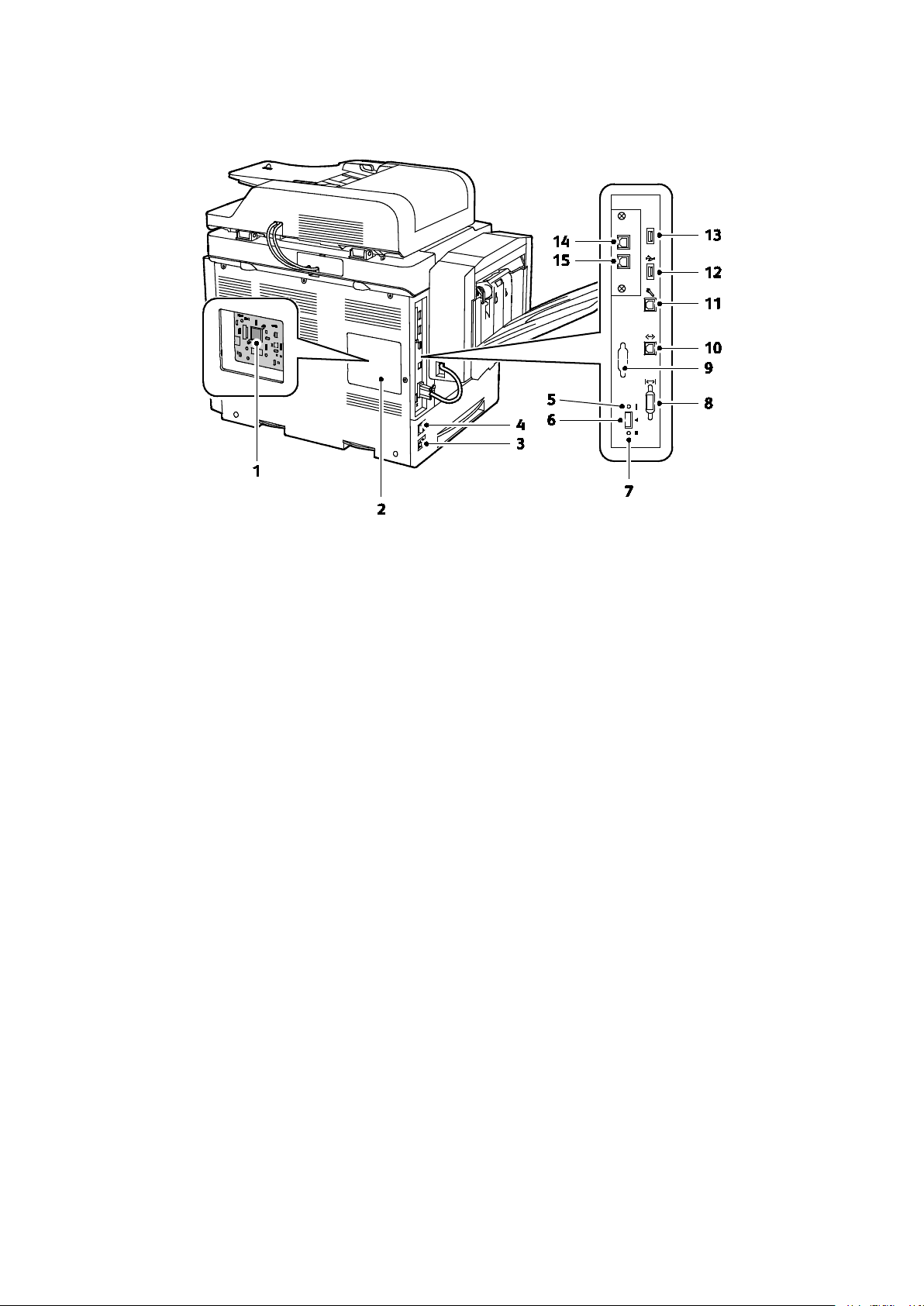
Дополнительный интерфейс внешних устройств
комплекта факса
Вид сзади
Режимы
1. Приборная панель
2. Крышка платы управления
3. Разъем питания
4. Выключатель питания
5. Красный светоиндикатор
6. Гнездо устройства чтения карт
7. Зеленый светоиндикатор
8. Интерфейс финишера
9.
10. Разъем Ethernet
11. Порт USB для обслуживания
12. Порт для печати через USB
13. Порт для печати через USB
14. Телефонное гнездо для дополнительного
комплекта факса
15. Гнездо линии факса для дополнительного
Многофункциональный принтер Xerox® WorkCentre® 4265 23
Руководство пользователя
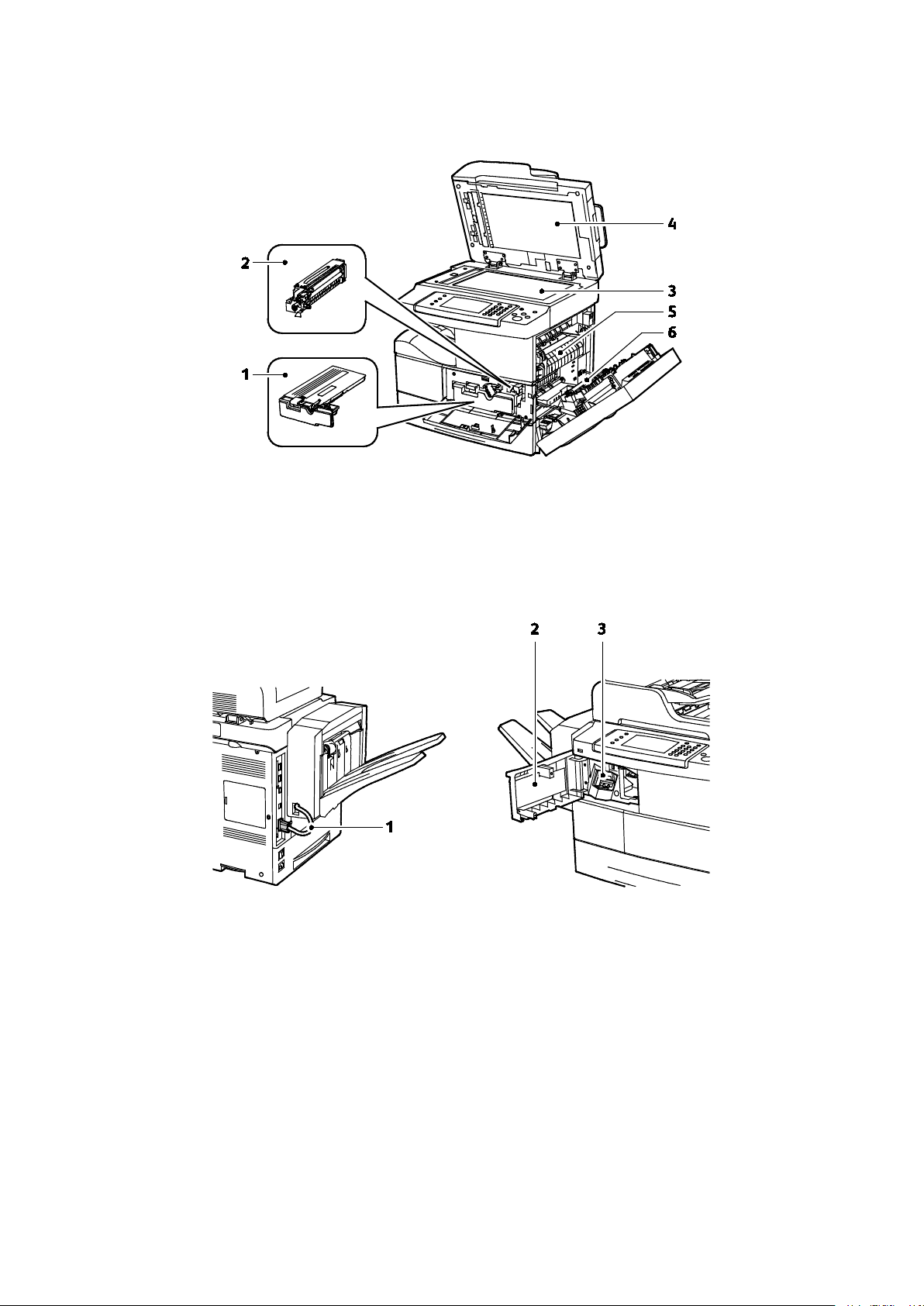
Режимы
1. Тонер-картридж
5. Податчик оригиналов
Внутренние компоненты
2. Принт-картридж
3. Принт-картридж Smart Kit
4. Стекло экспонирования
6. Фьюзер
7. Ролик переноса
Дополнительный финишер на 500 листов
1. Соединительный кабель финишера
2. Передняя дверца финишера
3. Картридж сшивателя
24 Многофункциональный принтер Xerox® WorkCentre® 4265
Руководство пользователя
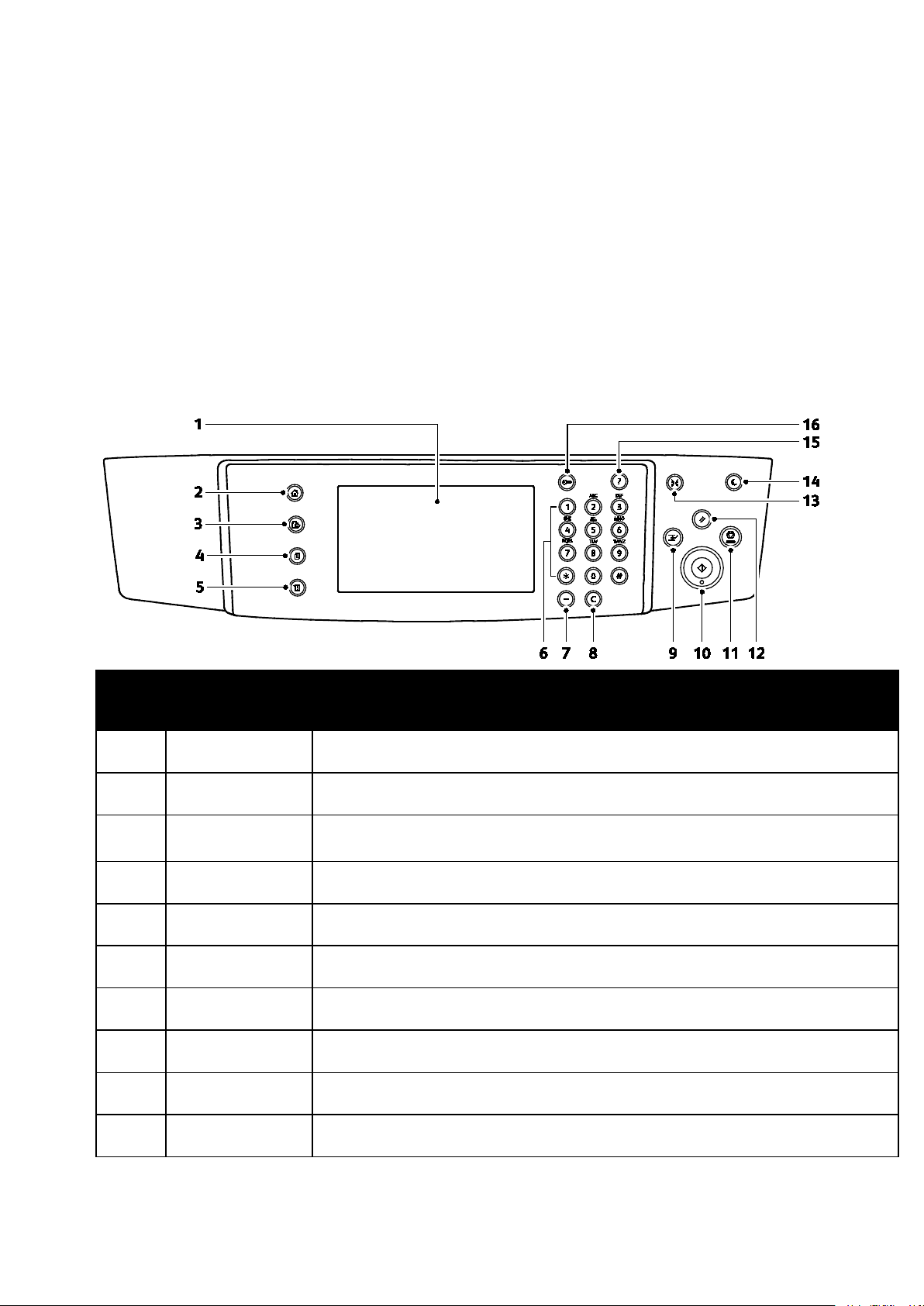
Кнопка «Статус
Для отображения списка всех выполняемых, защищенных и завершенных работ на
Панель управления
На панели управления находится сенсорный экран и кнопки для управления функциями
принтера. Функции панели управления:
• Отображение текущего рабочего состояния принтера.
• Обеспечение доступа к функциям принтера.
• Обеспечение доступа к справочным материалам.
• Обеспечение доступа меню «Сист. средства» и «Настройка».
• Обеспечение доступа меню «Поиск и устр. неиспр.» и видеороликам.
• Вывод предупреждений о необходимости загрузить бумагу, заменить расходные
материалы или устранить застревание.
• Отображение ошибок и предупреждений.
Режимы
Парам
Имя Описание
етр
1 Сенсорный экран
2
3 Кнопка «Режимы»
4
5
6
7
8
9
10 Кнопка «Старт»
Кнопка «Основные
режимы»
работы»
Кнопка «Статус
машины»
Буквенно-цифровая
клавиатура
Кнопка «Пауза
набора»
Кнопка «C»
(Очистить)
Кнопка
«Прерывание»
На экране отображается информация и обеспечивается доступ к функциям
принтера.
Для доступа к режимам принтера, таким как копирование, сканирование и факс, на
сенсорном экране.
Для возврата к активному режиму из окна «Статус работы» или «Статус машины»,
либо к предустановленному режиму.
сенсорном экране.
Для вывода на сенсорный экран информации о текущем состоянии аппарата.
Для ввода буквенно-цифровой информации.
Для вставки паузы в набираемый телефонный номер при отправке факса.
Для удаления числовых значений или последней цифры, введенной с
буквенно-цифровой клавиатуры.
Для приостановки текущей работы для выполнения более срочной работы печати,
копирования или факса.
Для запуска выполнения работы копирования, сканирования, факса или печати с
USB-накопителя.
Многофункциональный принтер Xerox® WorkCentre® 4265 25
Руководство пользователя
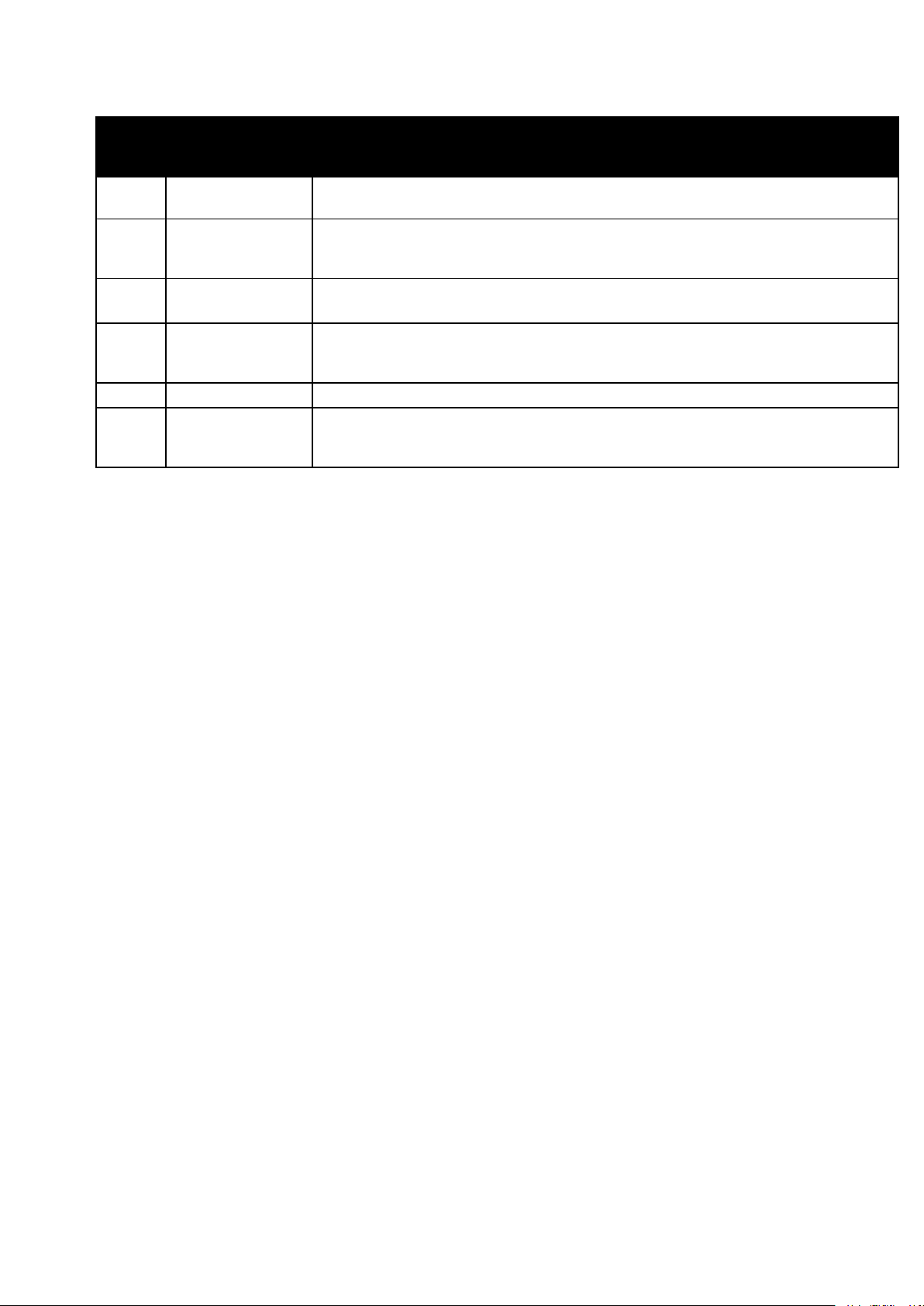
Режимы
Парам
Имя Описание
етр
11 Кнопка «Стоп»
12
Кнопка «Очистить
все»
13 Кнопка «Язык» Для смены языка сенсорного экрана и параметров клавиатуры.
Кнопка
14
«Энергосбережение
»
15 Кнопка «Справка» Для отображения информации об элементе, выбранном на сенсорном экране.
Кнопка «Вход в
16
систему/Выход из
системы»
Для временной остановки текущей работы. Для отмены или возобновления работы
следуйте указаниям на экране.
Для сброса предыдущих и измененных настроек для текущего параметра. Чтобы
восстановить для всех функций значения по умолчанию и удалить существующие
изображения сканирования, дважды нажмите эту кнопку.
Для входа в режим энергосбережения и выхода из него.
Для доступа к функциям, защищенным паролем.
26 Многофункциональный принтер Xerox® WorkCentre® 4265
Руководство пользователя

Режимы
Информационные страницы
В принтере предусмотрены информационные страницы для печати. В них содержится
информация о конфигурации и шрифтах, демонстрационные страницы и т.д.
Печать информационных страниц
1. На панели управления принтера нажмите кнопку Статус машины.
2. На вкладке «Информ. об аппарате» выберите Самообслуж.
3. Чтобы распечатать информационную страницу, выберите ее и нажмите кнопку Печать.
Примечание: Для прокрутки списка доступных вариантов коснитесь меню и сдвиньте его
вверх или вниз.
4. Нажмите кнопку Закрыть.
Многофункциональный принтер Xerox® WorkCentre® 4265 27
Руководство пользователя
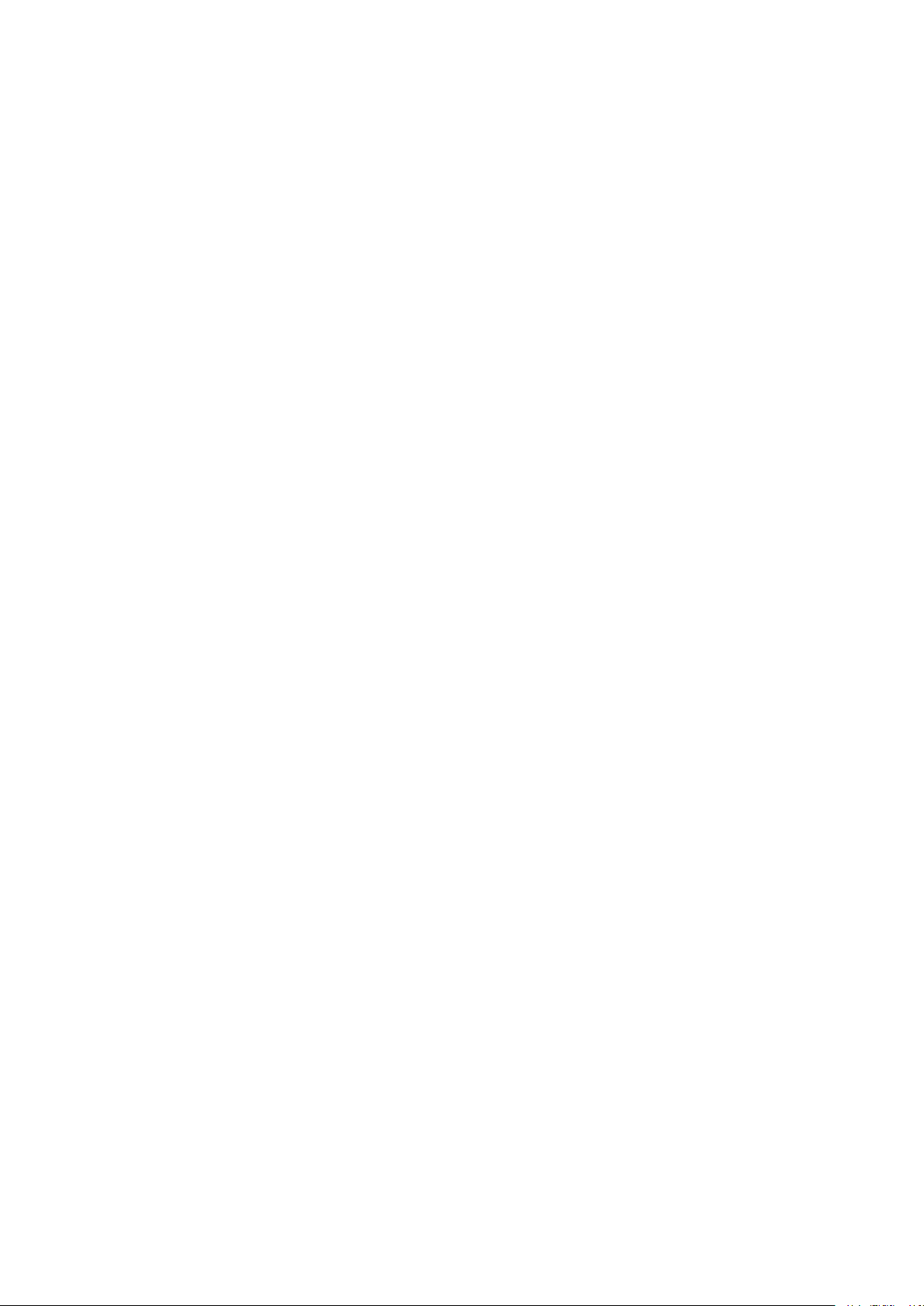
Режимы
Режим энергосбережения
Режим энергосбережения предназначен для снижения потребления электроэнергии при
простое принтера в течение заданного периода времени.
Уровни энергосбережения
Существуют два режима энергосбережения.
• Режим экономии энергии 1 — по истечении заданного периода неактивности
уменьшается яркость сенсорного экрана и энергопотребление принтера.
• Режим экономии энергии 2 — по истечении заданного периода неактивности сенсорный
экран выключатся и принтер переходит в режим ожидания.
Выход из режима энергосбережения
Принтер выходит из режима энергосбережения автоматически в следующих случаях.
• При нажатии кнопки на панели управления.
• При получении данных с подключенного устройства.
• При открытии дверцы или крышки принтера.
• При вкладывании материалов в податчик оригиналов или обходной лоток.
• При установке флэш-накопителя или карты доступа в гнездо.
28 Многофункциональный принтер Xerox® WorkCentre® 4265
Руководство пользователя

Режимы
• Счетчики учета и использования ........................................................................................................................... 30
Функции администрирования
В этом разделе рассматриваются следующие вопросы.
• CentreWare Internet Services ..................................................................................................................................... 29
• Доступ к приложению CentreWare Internet Services ..................................................................................... 29
• Определение IP-адреса принтера ......................................................................................................................... 30
• Автоматический сбор данных .................................................................................................................................. 30
Подробную информацию см. System Administrator Guide (Руководство системного
администратора) по адресу www.xerox.com/office/WC4265docs.
CentreWare Internet Services
CentreWare Internet Services – это программное обеспечение для администрирования и
настройки, устанавливаемое на встроенный веб-сервер принтера. Оно позволяет осуществлять
настройку и управление принтером с помощью веб-браузера.
Для CentreWare Internet Services требуется:
• Соединение по протоколу TCP/IP между принтером и сетью в среде Windows, Macintosh,
UNIX или Linux.
• На принтере должны быть включены протоколы TCP/IP и HTTP.
• Подключенный к сети компьютер с веб-браузером, поддерживающим JavaScript.
Подробную информацию см. раздел "Справка" в CentreWare Internet Services или System
Administrator Guide (Руководство системного администратора).
Доступ к приложению CentreWare Internet Services
На компьютере откройте веб-браузер, введите в адресной строке IP-адрес принтера и нажмите
клавишу Enter или Return.
Многофункциональный принтер Xerox® WorkCentre® 4265 29
Руководство пользователя

Режимы
Определение IP-адреса принтера
Для установки драйверов для сетевого принтера необходимо знать его IP-адрес. IP-адрес
также требуется для получения доступа к настройкам принтера с помощью приложения
CentreWare Internet Services.
IP-адрес принтера можно узнать на панели управления или в отчете о конфигурации.
Проверка IP-адреса принтера с панели управления:
1. На панели управления принтера нажмите кнопку Статус машины.
2. Перейдите на вкладку Информация о машине.
− Если системный администратор установил "Выводить сетевые настройки" на
демонстрацию IP-адреса, IP-адрес будет отображаться в центре дисплея.
− Если IP-адрес не отображается, следует распечатать Отчет о конфигурации или
обратиться к системному администратору.
Печать отчета о конфигурации:
1. На панели управления принтера нажмите кнопку Статус машины.
2. На вкладке «Информ. об аппарате» выберите Самообслуж. > Конфигурация системы >
Печать.
3. Нажмите кнопку Закрыть.
Примечание: Через две минуты после включения принтера распечатайте отчет о
конфигурации. IP-адрес указывается на данной странице в разделе «Сеть». Если на данной
странице для IP-адреса указано 0.0.0.0, значит принтер ещё не получил IP-адрес от
сервера DHCP. Подождав две минуты, снова распечатайте отчет о конфигурации.
Автоматический сбор данных
Для принтера предусмотрен автоматический сбор данных и их передача в надежное место за
пределами данной организации. Xerox или назначенная обслуживающая организация
использует эти данные для технической поддержки и обслуживания принтера, а также для
тарификации, пополнения запасов расходных материалов и модернизации продукции.
Автоматически передаваемые данные могут включать регистрацию изделия, показания
счетчиков, уровень запаса расходных материалов, конфигурацию и настройки принтера,
версию программного обеспечения и коды ошибок. Это не позволяет компании Xerox
считывать, просматривать или загружать содержимое каких-либо документов, хранящихся в
принтере или проходящих через него или системы управления информацией.
Отключение автоматического сбора данных:
На странице приветствия в CentreWare Internet Services щелкните ссылку, относящуюся к
автоматическим режимам.
Счетчики учета и использования
Счетчики учета и использования отображаются на экране «Счетчики учета» Исходя из
отображаемого количества отпечатков производится оплата. Дополнительные сведения о
проверке счетчиков см. раздел Счетчики учета и использования на стр. 142.
30 Многофункциональный принтер Xerox® WorkCentre® 4265
Руководство пользователя
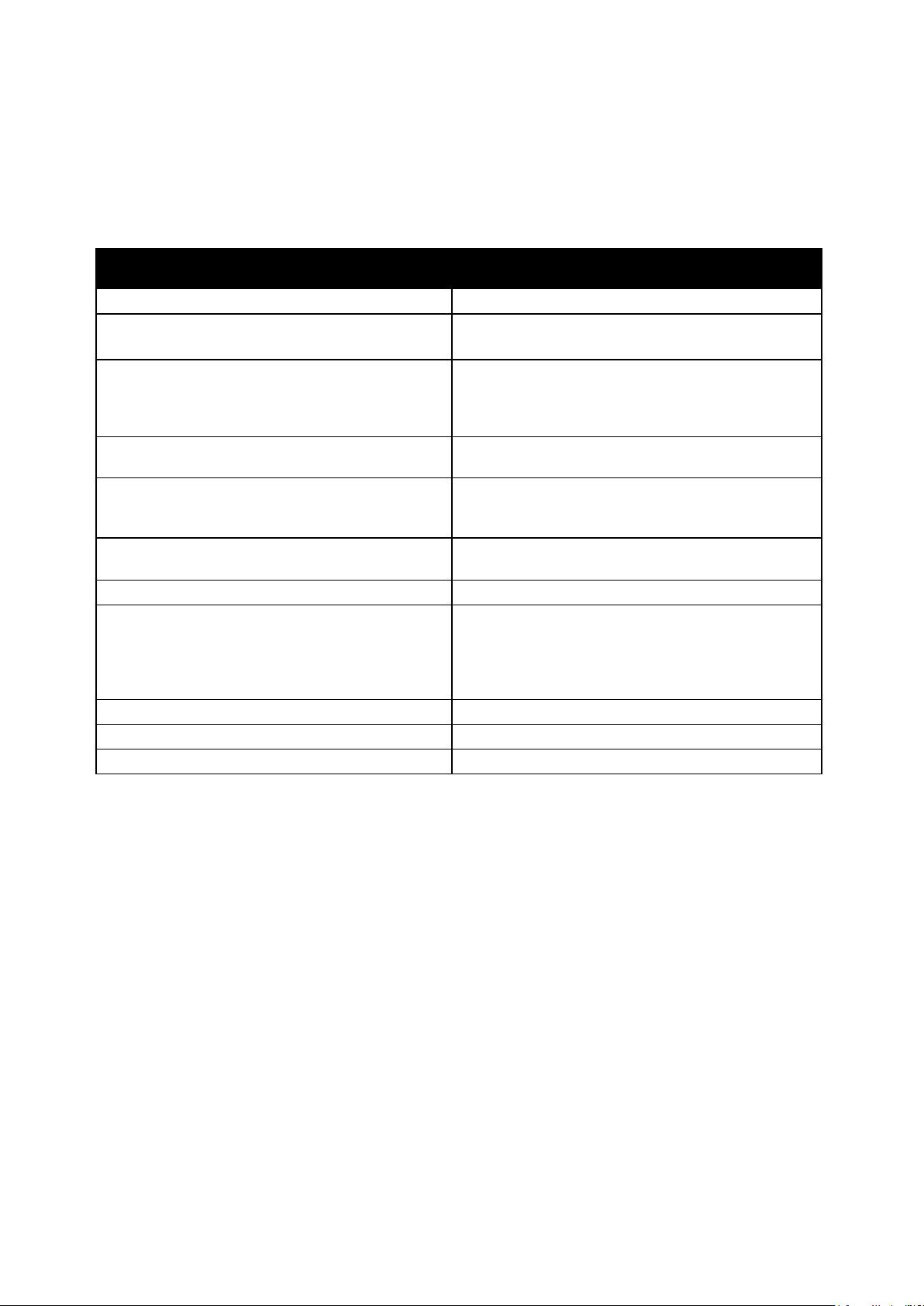
Сведения о меню и сообщениях об ошибке
Дополнительные сведения
Дополнительные сведения о принтере можно получить из следующих источников:
Ресурс Местонахождение
Режимы
Руководство по установке
Прочая документация для принтера www.xerox.com/office/WC4265docs
Техническая поддержка для принтера, в том
числе интернет-служба поддержки, Online Support
Assistant (Онлайновый ассистент поддержки) и
драйверы для загрузки.
Информационные страницы
CentreWare Internet Services – документация
Заказ расходных материалов для принтера www.xerox.com/office/WC4265supplies
Доступ к информационным и программным
ресурсам, включая интерактивные руководства,
шаблоны для печати, полезные советы и
специальные функции, отвечающие
индивидуальным требованиям.
Местные центры продаж и поддержки www.xerox.com/office/worldcontacts
Регистрация принтера www.xerox.com/office/register
Интернет-магазин Xerox® Direct www.direct.xerox.com/
Входит в комплект принтера.
www.xerox.com/office/WC4265support
Кнопка справки (?) на панели управления.
Печатаются с панели управления или из
приложения CentreWare Internet Services в разделе
Состояние > Информационные страницы.
В окне CentreWare Internet Services нажмите кнопку
Справка.
www.xerox.com/office/businessresourcecenter
Многофункциональный принтер Xerox® WorkCentre® 4265 31
Руководство пользователя


• Установка принтера в качестве веб-службы WSD ......................................................................................... 47
www.xerox.com/office/WC4265docs.
3
Установка и настройка
В этом разделе рассматриваются следующие вопросы.
• Краткие сведения по установке и настройке ................................................................................................... 34
• Выбор места установки для принтера ................................................................................................................. 35
• Конфигурирование принтера при установке ................................................................................................... 36
• Подключение принтера .............................................................................................................................................. 38
• Установка настроек сети ............................................................................................................................................ 41
• Включение на принтере режима сканирования ............................................................................................. 42
• Установка программного обеспечения ............................................................................................................... 43
См. также:
Руководство по установке, входит в комплект принтера.
System Administrator Guide (Руководство системного администратора) по адресу
Многофункциональный принтер Xerox® WorkCentre® 4265 33
Руководство пользователя

Установка и настройка
Установка программного обеспечения на стр. 43
Краткие сведения по установке и настройке
Прежде чем печатать, компьютер и принтер следует подсоединить к сети электропитания,
включить и подключить к компьютерной сети. Выберите первоначальные настройки принтера,
затем установите на компьютер драйвер и утилиты.
Принтер можно подключить к компьютеру напрямую кабелем USB или по сети с помощью
кабеля Ethernet или беспроводного соединения. Требования к аппаратным средствам и
кабелям зависят от типа подключения. Маршрутизатор, сетевые концентраторы и
коммутаторы, модемы и кабели Ethernet и USB не входят в комплект поставки принтера и
приобретаются отдельно. Компания Xerox рекомендует подключение через Ethernet, поскольку
оно, как правило, обеспечивает более высокую скорость передачи, чем через USB, а также
доступ к приложению CentreWare Internet Services.
Примечание: Если Software and Documentation disc (Диск с программным обеспечением и
документацией) отсутствует, можно загрузить последние драйверы с веб-страницы
www.xerox.com/office/WC4265drivers.
См. также:
Выбор места установки для принтера на стр. 35
Выбор типа подключения на стр. 38
Подключение принтера на стр. 38
Установка настроек сети на стр. 41
34 Многофункциональный принтер Xerox® WorkCentre® 4265
Руководство пользователя

Установка и настройка
Выбор места установки для принтера
• Выберите место, где нет пыли, температура воздуха составляет 10°–32°C, а относительная
влажность воздуха — 20-80%.
Примечание: Резкие колебания температуры могут ухудшать качество печати. При резком
повышении температуры воздуха в холодном помещении внутри принтера может
образоваться конденсат, напрямую влияя на качество передачи изображения.
• Установите принтер на ровной, прочной поверхности, которая может выдержать его вес.
Он должен стоять на поверхности устойчиво, без наклона. Сведения о весе принтера см.
раздел Габаритные размеры и вес на стр. 180.
• Выберите место, где можно обеспечить достаточно места для доступа к расходным
материалам и надлежащую вентиляцию. Для определения свободного пространства,
необходимого для принтера, см. раздел Габаритные требования на стр. 180.
• После размещения принтера его можно подключить к источнику питания и компьютеру
или к сети.
Многофункциональный принтер Xerox® WorkCentre® 4265 35
Руководство пользователя

Установка и настройка
Конфигурирование принтера при установке
После сборки принтера для завершения конфигурирования используйте ключ разблокировки
аппарата. За счет использования ключа разблокировки аппарата устанавливается режим
учета.
Примечание: Ключ разблокировки аппарата находится в пластиковом футляре в коробке
принтера.
Конфигурирование принтера с помощью ключа разблокировки аппарата:
1. Извлеките из футляра пластиковую карту с ключом разблокировки аппарата.
2. Снимите ключ разблокировки аппарата с пластиковой карты, аккуратно выдавив его.
3. Подключив шнур питания к принтеру и к розетке, включите принтер. Мастер установки
запускается на панели управления при первом включении принтера.
36 Многофункциональный принтер Xerox® WorkCentre® 4265
Руководство пользователя

Установка и настройка
4. В окне мастера установки выберите язык и раскладку клавиатуры и нажмите кнопку
Далее.
5. Выполните указания, отображаемые в окне «Настройки разблокировки машины».
6. При использовании мастера установки на шаге 2 ставьте ключ разблокировки аппарата в
гнездо устройства чтения карт на задней панели принтера.
7. Когда зеленый светоиндикатор перестанет мигать и будет светиться ровным светом в
течение примерно 10 секунд, извлеките ключ разблокировки аппарата из гнезда
устройства чтения карт.
8. Нажмите кнопку Продолжить.
9. Установите настройки перезагрузите принтер для их сохранения, нажав кнопку
Перезагрузка. Для установки настроек нажмите кнопку Назад.
10. Когда принтер будет готов к работе, откроется экран «Режимы».
Если в процессе установки появится запрос кода активации плана поставок расходных
материалов, введите его.
Многофункциональный принтер Xerox® WorkCentre® 4265 37
Руководство пользователя

Установка и настройка
• Включение и выключение принтера ..................................................................................................................... 40
Подключение принтера
В этом разделе рассматриваются следующие вопросы.
• Выбор типа подключения .......................................................................................................................................... 38
• Физическое подключение принтера к сети ....................................................................................................... 39
• Подключение к компьютеру USB-кабелем ........................................................................................................ 39
• Подключение к телефонной линии ....................................................................................................................... 39
Выбор типа подключения
Принтер может подключаться к компьютеру с помощью кабеля USB или Ethernet. Выбор типа
подключения зависит от того, подключен ли компьютер к компьютерной сети. Самым простым
способом подключения является прямое USB-подключение. Подключение через Ethernet
используется для работы в сети. При использовании сетевого подключения необходимо знать,
компьютер подключен к компьютерной сети. См. раздел TCP/IP- и IP-адреса на стр. 41.
Примечания:
• Не все перечисленные опции поддерживаются всеми принтерами. Некоторые опции
предназначены только для определенных моделей и конфигураций принтера,
операционных систем и драйверов.
• Требования к аппаратным средствам и кабелям зависят от типа подключения.
Маршрутизатор, сетевые концентраторы и коммутаторы, модемы и кабели Ethernet и
USB не входят в комплект поставки принтера и приобретаются отдельно.
• Сеть — если компьютер подключен к корпоративной или домашней сети, для
подключения к ней принтера с помощью Ethernet-кабеля используется сетевой порт. В сети
Ethernet одновременно может работать множество компьютеров, принтеров и других
устройств. В большинстве случаев Ethernet-подключение быстрее, чем соединение через
порт USB, и обеспечивает прямой доступ к настройкам принтера с помощью приложения
CentreWare Internet Services.
• Беспроводн. сеть: Если компьютер оборудован беспроводным маршрутизатором или
беспроводной точкой доступа, принтер можно подключить к сети с помощью
беспроводного соединения. Беспроводное подключение обеспечивает такие же
возможности доступа и службы, как и проводное. Как правило, беспроводное соединение
работает быстрее, чем USB, и позволяет получить прямой доступ к настройкам принтера
посредством приложения CentreWare Internet Services.
• USB: если принтер подключается к одному компьютеру и отсутствует сеть, используется
подключение кабелем USB. Подключение через USB обеспечивает достаточно высокую
скорость передачи данных, но обычно не такую высокую, как подключение через Ethernet.
Кроме того, подключение через USB не дает доступа к приложению CentreWare Internet
Services.
• Телефон: для отправки и приема факсов данный многофункциональный принтер также
должен быть подключен к отдельной телефонной линии.
38 Многофункциональный принтер Xerox® WorkCentre® 4265
Руководство пользователя
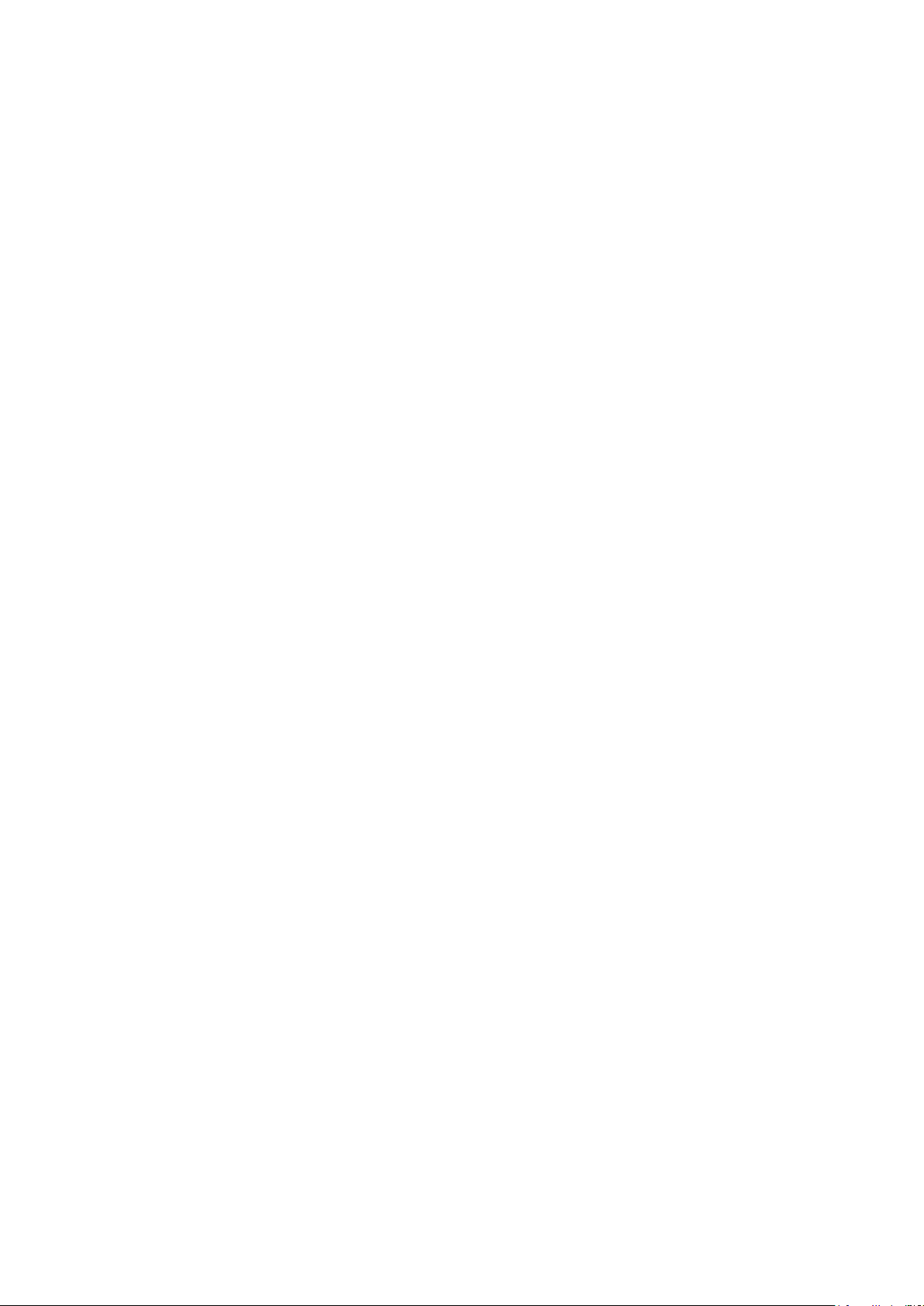
Установка и настройка
Физическое подключение принтера к сети
Подключите принтер к сети кабелем Ethernet не ниже 5-й категории. Сеть Ethernet
используется для одного или нескольких компьютеров, поддерживая одновременную работу
различных принтеров и устройств. Подключение по сети Ethernet обеспечивает прямой доступ
к настройкам принтера с помощью CentreWare Internet Services.
Порядок подключения принтера:
1. Подключите шнур питания к принтеру и к электрической розетке.
2. Подключите один конец кабеля Ethernet не ниже 5-й категории к порту Ethernet на
принтере. Подключите другой конец кабеля Ethernet к настроенному сетевому порту
концентратора или маршрутизатора.
3. Включите принтер.
Примечание: Подробности по установке настроек беспроводной сети см. System Administrator
Guide (Руководство системного администратора) по адресу www.xerox.com/office/WC4265docs.
Подключение к компьютеру USB-кабелем
Для подключения через порт USB требуется ОС Windows XP SP3, Windows 7, Windows 8 или
более поздней версии, Windows Server 2003 или более поздней версии, или Macintosh OS X
версии 10.5 или более поздней.
Подключение принтера к компьютеру USB-кабелем:
1. Вставьте конец В стандартного кабеля USB 2.0 типа А/В в порт USB на левой панели
принтера.
2. Вставьте конец А кабеля USB в разъем порта USB на компьютере.
3. При появлении мастера установки нового оборудования закройте его.
4. Установите драйверы принтера. См. раздел Установка программного обеспечения на стр.
43.
Подключение к телефонной линии
Примечание: Не все перечисленные опции поддерживаются всеми принтерами. Некоторые
опции предназначены только для определенных моделей и конфигураций принтера,
операционных систем и драйверов.
1. Подключите стандартный кабель RJ11 калибра № 26 AWG (по системе American Wire
Gauge) или более крупного размера к линейному порту на задней панели принтера.
2. Противоположный конец кабеля RJ11 подключите к действующей телефонной розетке.
3. Включите и настройте функции факса.
Подробную информацию см. System Administrator Guide (Руководство системного
администратора) по адресу www.xerox.com/office/WC4265docs.
Многофункциональный принтер Xerox® WorkCentre® 4265 39
Руководство пользователя

Установка и настройка
Включение и выключение принтера
Принтер снабжен кнопкой «Откл. питания» на сенсорном экране и выключателем питания на
левой панели. Кнопка«Откл. питания» на сенсорном экране служит для упорядоченного
выключения электронных компонентов принтера. Выключатель питания на боковой панели
предназначен для подключения принтера к сети питания.
Включение принтера.
1. Включите выключатель питания.
• Если при включении выключателя питания принтер не включается, значит он был
отключен с панели управления. Для включения питания принтера переведите
выключатель питания сначала в положение выключено, затем в положение включено.
Выключение принтера:
1. На панели управления принтера нажмите кнопку Энергосбережение.
Выберите Выключить.
ПРЕДОСТЕРЕЖЕНИЯ.
• Во избежание неисправности принтера сначала выключайте панель управления.
• Не вынимайте вилку шнура питания из розетки, когда принтер включен.
Примечание: Последовательность выключения питания принтера завершается, когда
гаснут все светоиндикаторы на панели управления. Выключать выключатель питания
необязательно.
40 Многофункциональный принтер Xerox® WorkCentre® 4265
Руководство пользователя

Установка и настройка
• TCP/IP- и IP-адреса ........................................................................................................................................................ 41
Установка настроек сети
В этом разделе рассматриваются следующие вопросы.
TCP/IP- и IP-адреса
Для обмена данными в сети Ethernet между компьютерами и принтерами обычно используют
протоколы TCP/IP. Компьютеры Macintosh для связи с сетевым принтером обычно используют
протокол TCP/IP или Bonjour. Для систем Mac OS X предпочтительнее протокол TCP/IP. В
отличие от протокола TCP/IP, протокол Bonjour не требует наличия у компьютеров и принтеров
IP-адресов.
При использовании протокола TCP/IP каждый принтер и компьютер должны иметь уникальный
IP-адрес. Во многих сетях и кабельных и DSL-маршрутизаторах используется сервер DHCP
(протокол динамической настройки хоста). Сервер DHCP автоматически назначает IP-адрес
каждому сетевому компьютеру и принтеру, для которого настроена поддержка протокола
DHCP.
Сведения о назначении IP-адреса при использовании кабельного или DSL-маршрутизатора см.
в документации маршрутизатора.
Многофункциональный принтер Xerox® WorkCentre® 4265 41
Руководство пользователя

Установка и настройка
Включение на принтере режима сканирования
Если принтер подключен к компьютерной сети, доступны следующие варианты сканирования.
• FTP
• SMB
• HTTP
• HTTPS
• SFTP
• Адрес электронной почты
• Общая папка на компьютере
Подробности см. раздел CentreWare Internet Services на стр. 29.
Примечание: Если принтер подключен через порт USB, сканирование на адрес эл. почты и
по сети (например, в общую папку на компьютере) недоступно.
Подробную информацию см. System Administrator Guide (Руководство системного
администратора) по адресу www.xerox.com/office/WC4265docs.
42 Многофункциональный принтер Xerox® WorkCentre® 4265
Руководство пользователя

Установка и настройка
Установка программного обеспечения
В этом разделе рассматриваются следующие вопросы.
• Требования к операционным системам ............................................................................................................. 43
• Установка драйверов и утилит для Windows ................................................................................................... 43
• Установка драйверов принтера в среде Macintosh OS X версии 10.7 и более поздней .............. 44
• Установка драйверов сканера в среде Macintosh ......................................................................................... 45
• Установка драйверов принтера для UNIX и Linux ......................................................................................... 46
• Другие драйверы ........................................................................................................................................................... 46
Прежде чем устанавливать драйверы, убедитесь, что принтер подключен к сети
электропитания, включен, правильно подключен к компьютерной сети и имеет правильный
IP-адрес. Чтобы узнать IP-адрес, см. раздел Определение IP-адреса принтера на стр. 30.
Если Software and Documentation disc (Диск с программным обеспечением и документацией)
отсутствует, можно загрузить последние драйверы с веб-страницы
www.xerox.com/office/WC4265drivers.
Требования к операционным системам
• Windows XP SP3, Windows Vista, Windows 7, Windows 8, Windows Server 2003, Windows
Server 2008, Windows Server 2008 R2 и Windows Server 2012.
• Macintosh OS X версии 10.5 или более поздней
• UNIX и Linux: данный принтер поддерживает подключение к различным платформам UNIX
через сетевой интерфейс. Более подробную информацию см. в разделе
www.xerox.com/office/WC4265drivers.
Установка драйверов и утилит для Windows
Чтобы пользоваться всеми функциями принтера, установите драйверы принтера и сканера
®
Xerox
Порядок установки драйверов принтера и сканера:
1. Вставьте Software and Documentation disc (Диск с программным обеспечением и
2. Для смены языка нажмите кнопку Язык.
3. Выберите язык и нажмите кнопку OK.
4. Выберите Установите драйверы > Установка драйверов принтера и сканера.
5. Для подтверждения лицензионного соглашения нажмите кнопку Принимаю.
6. Выберите принтер в списке найденных принтеров и нажмите кнопку Далее.
.
документацией) в соответствующий привод компьютера. Программа установки
запустится автоматически.
Если программа не запустится автоматически, следует перейти к соответствующему диску
и дважды щелкнуть файл установки Setup.exe.
Многофункциональный принтер Xerox® WorkCentre® 4265 43
Руководство пользователя

Установка и настройка
7. Если принтер в списке найденных принтеров отсутствует, нажмите кнопку Расширенный
поиск.
8. Если по-прежнему принтера нет в списке найденных принтеров, но вы знаете IP-адрес:
a. Вверху окна нажмите значок Сетевой принтер.
b. Введите для принтера IP-адрес или имя DNS.
c. Нажмите кнопку Поиск.
d. Выберите принтер в списке найденных принтеров и нажмите кнопку Далее.
9. Если по-прежнему принтера нет в списке найденных принтеров и вы знаете IP-адрес:
a. Нажмите кнопку Дополнительный поиск.
b. Если известен адрес шлюза и маска подсети, нажмите верхнюю кнопку и заполните
поля «Шлюз» и «Маска подсети».
c. Если известен IP-адрес другого принтера в этой подсети, нажмите среднюю кнопку
введите его в поле IP-адреса.
d. Нажмите кнопку Поиск.
e. Выберите принтер в списке найденных принтеров и нажмите кнопку Далее.
Примечание: Если принтер отображается в окне «Обнаружены принтеры», то указывается его
IP-адрес. Запишите IP-адрес для последующего использования.
10. Выберите драйвер.
11. Нажмите Установить.
Если появится запрос IP-адреса принтера, введите его.
В случае появления указания перезагрузить компьютер нажмите кнопку Перезагрузка
для завершения установки драйвера.
12. Чтобы завершить установку, нажмите кнопку Готово.
Установка драйверов принтера в среде Macintosh OS X версии 10.7 и более поздней
Чтобы пользоваться всеми функциями принтера, установите драйвер принтера Xerox.
Установка драйвера принтера:
1. Вставьте Software and Documentation disc (Диск с программным обеспечением и
документацией) в соответствующий привод компьютера.
2. Чтобы выбрать для принтера файл .dmg, дважды щелкните пиктограмму диска на рабочем
столе.
3. Откройте файл .dmg и перейдите к установочному файлу для данной операционной
системы.
4. Чтобы начать установку, откройте файл пакета установщика.
5. Нажмите Continue (Продолжить), чтобы подтвердить предупреждение и вступительное
сообщение. Снова нажмите кнопку Continue.
6. Чтобы принять условия лицензионного соглашения, нажмите кнопку Продолжить, затем
Принимаю.
7. Чтобы подтвердить указанное место установки, нажмите кнопку Установить. Или
выберите другое место установки и нажмите кнопку Установить.
44 Многофункциональный принтер Xerox® WorkCentre® 4265
Руководство пользователя
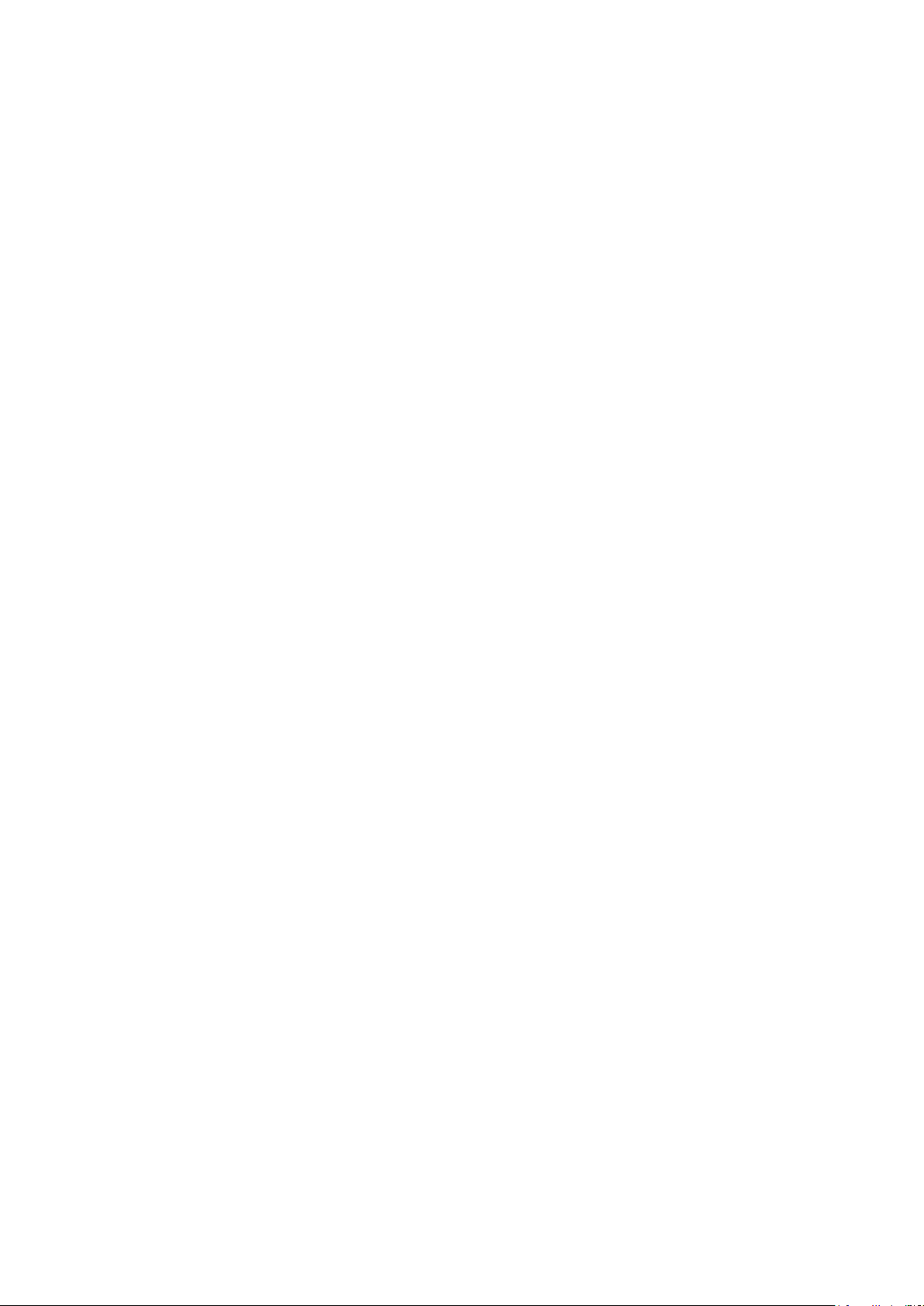
Установка и настройка
8. Введите пароль и нажмите кнопку Установить программу.
9. Выберите принтер в списке найденных принтеров и нажмите кнопку Продолжить.
10. Если принтер в списке найденных принтеров отсутствует, выполните следующее.
a. Щелкните значок сетевого принтера.
b. Введите IP-адрес принтера и нажмите кнопку Продолжить.
c. Выберите принтер в списке найденных принтеров и нажмите кнопку Продолжить.
11. Для подтверждения сообщения очереди печати нажмите кнопку Продолжить.
12. Для подтверждения сообщения об успешном завершении установки нажмите кнопку
Закрыть.
Убедитесь, что драйвер принтер определил установленные опции:
1. В меню Apple выберите System Preferences (Параметры системы) > Print and Scan
(Принтеры и сканеры).
2. Выберите принтер в списке и нажмите кнопку Options & Supplies (Опции и расходные
материалы).
3. Нажмите кнопку Опции.
4. Убедитесь, что все установленные на принтере опции отображаются правильно.
5. Если настройки изменялись, нажмите кнопку OK, закройте окно и выйдите из меню
«System Preferences».
Установка драйверов сканера в среде Macintosh
Установка драйвера сканера:
1. Последнюю версию драйвера можно загрузить по адресу
www.xerox.com/office/WC4265drivers.
2. Загрузите соответствующий пакет для вашей операционной системы.
3. Чтобы выбрать для принтера файл .dmg, дважды щелкните пиктограмму диска на рабочем
столе.
4. Откройте файл Scan Installer.dmg и перейдите к установочному файлу для данной
операционной системы.
5. Откройте установочный файл Scan Installer.
6. Нажмите Continue (Продолжить), чтобы подтвердить предупреждение и вступительное
сообщение.
7. Чтобы принять условия лицензионного соглашения, нажмите кнопку Продолжить, затем
Принимаю.
8. Снова нажмите кнопку Continue.
9. Введите пароль и нажмите кнопку ОK.
10. При появлении сообщения с указанием закрыть другие окна установки нажмите кнопку
Continue Installing (Продолжить установку).
11. Для перезагрузки выберите Log Out (Выход из системы).
Многофункциональный принтер Xerox® WorkCentre® 4265 45
Руководство пользователя
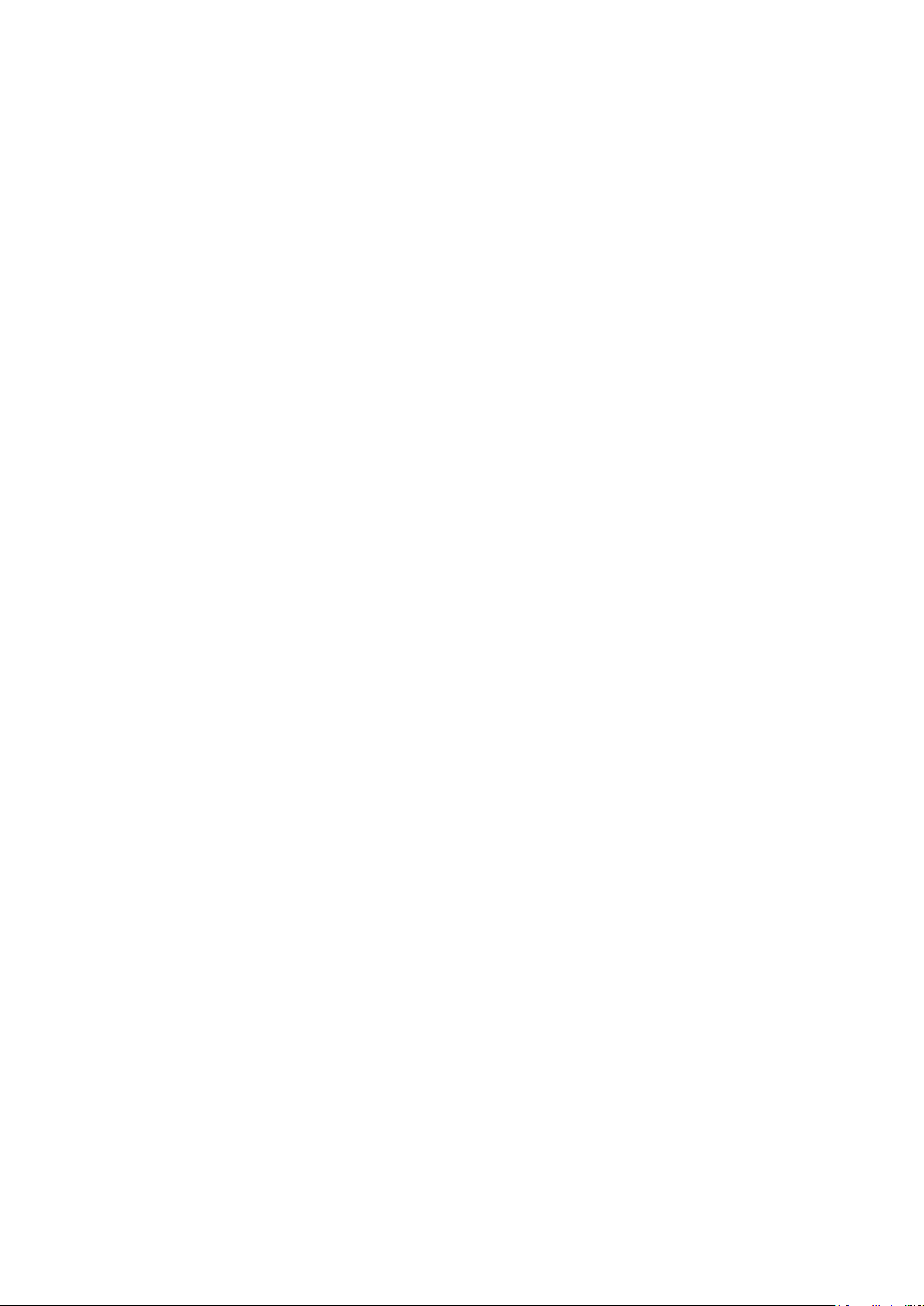
Установка и настройка
Установка драйверов принтера для UNIX и Linux
Для установки на компьютер драйвера принтера UNIX требуются права root или
суперпользователя.
Примечания:
• Для установки требуется подключение к Интернету.
• При установки драйверов принтера для Linux выполните приведенные ниже действия,
только в качестве операционной системы вместо UNIX выберите Linu x и
соответствующий пакет.
Установка драйвера принтера:
1. На принтере выполните следующее:
a. Убедитесь, что включен протокол TCP/IP и подсоединен сетевой кабель.
b. На панели управления принтера для назначения IP-адреса выполните одно их
следующих действий:
• Включите автоматическую настройку адреса DHCP.
• Введите IP-адрес вручную.
2. Распечатайте страницу конфигурации и используйте ее для справки. Сведения о печати
страницы конфигурации см. в разделе Информационные страницы на стр. 27.
3. На компьютере выполните следующее:
a. Выберите модель принтера на сайте с драйверами для данного принтера.
b. В списке операционных систем выберите UNIX и нажмите кнопку Go.
c. Выберите соответствующий пакет для вашей операционной системы.
d. Чтобы начать загрузку, нажмите кнопку Start (Старт).
4. В примечаниях под выбранным пакетом драйвера щелкните ссылку Руководство по
установке и следуйте указаниям по установке.
Другие драйверы
Драйверы для загрузки, доступные по адресу www.xerox.com/office/WC4265drivers:
®
• Xerox
моделей других производителей. При установке он конфигурируется автоматически для
конкретного принтера.
• Xerox
поддерживающих стандартный PostScript. При каждой печати он конфигурируется
автоматически для выбранного принтера. Если вам часто приходится бывать в одних и тех
же местах, можно сохранить используемые там принтеры, чтобы в драйвере остались
выбранные настройки.
Global Print Driver - для всех принтеров, установленных в сети, в том числе для
®
Mobile Express Driver - для всех принтеров, подключаемых к компьютерам и
46 Многофункциональный принтер Xerox® WorkCentre® 4265
Руководство пользователя

Установка и настройка
Установка принтера в качестве веб-службы WSD
Веб-службы WSD (Web Services on Devices) позволяют клиенту находить в сети удаленные
устройства и связанные с ними службы и получать к ним доступ. Веб-службы WSD
поддерживают обнаружение устройств, управление ими и использование.
Установка WSD-принтера с помощью мастера добавления устройства:
1. На компьютере нажмите Пуск и выберите Устройства и принтеры.
2. Для запуска мастера добавления устройства нажмите Добавить устройство.
3. В списке доступных устройств выберите принтер для установки и нажмите кнопку Далее.
Примечание: Если принтер в списке отсутствует, нажмите кнопку Отмена. Установите
принтер WSD вручную с помощью мастера установки принтеров.
4. Нажмите кнопку Закрыть.
Установка WSD-принтера с помощью мастера установки принтеров:
1. На компьютере нажмите Пуск и выберите Устройства и принтеры.
2. Для запуска мастера установки принтеров нажмите Добавить принтер.
3. Выберите Добавить сетевой, беспроводной или Bluetooth-принтер.
4. В списке доступных устройств выберите принтер для установки и нажмите кнопку Далее.
5. Если принтер в списке отсутствует, нажмите кнопку Принтера нет в списке.
6. Выберите Добавить принтер по его TCP/IP-адресу или имени узла и нажмите кнопку
Далее.
7. В поле «Тип устройства» выберите Устройство веб-служб.
8. Введите IP-адрес принтера в поле «Имя узла или IP-адрес» и нажмите кнопку Далее.
9. Выберите вариант доступа к принтеру пользователей в сети.
10. Чтобы открыть доступ к принтеру, введите имя общего ресурса, местоположение и
комментарии для идентификации принтера и нажмите кнопку Далее.
11. Чтобы сделать аппарат принтером по умолчанию, выберите соответствующую настройку.
Для проверки подключения нажмите Печать пробной страницы.
12. Нажмите кнопку Готово.
Многофункциональный принтер Xerox® WorkCentre® 4265 47
Руководство пользователя


• Печать на специальной бумаге ............................................................................................................................... 63
4
Бумага и материалы
В этом разделе рассматриваются следующие вопросы.
• Поддерживаемые типы и форматы бумаги ...................................................................................................... 50
• Загрузка бумаги ............................................................................................................................................................. 56
Многофункциональный принтер Xerox® WorkCentre® 4265 49
Руководство пользователя

Бумага и материалы
• Поддерживаемые типы и форматы бумаги для автоматического сшивания................................... 55
Поддерживаемые типы и форматы бумаги
В этом разделе рассматриваются следующие вопросы.
• Заказ бумаги .................................................................................................................................................................... 50
• Общие указания по загрузке бумаги ................................................................................................................... 50
• Бумага, которая может повредить принтер ...................................................................................................... 51
• Указания по хранению бумаги ................................................................................................................................ 51
• Поддерживаемые типы и плотность бумаги .................................................................................................... 52
• Поддерживаемые стандартные форматы бумаги ......................................................................................... 53
• Поддерживаемые нестандартные размеры бумаги ..................................................................................... 53
• Поддерживаемые типы и плотность бумаги для автоматической двусторонней печати .......... 54
• Поддерживаемые стандартные форматы бумаги для автоматической двусторонней печати54
• Поддерживаемые нестандартные форматы бумаги для автоматической двусторонней печати
................................................................................................................................................................................................ 54
Принтер поддерживает использование различных типов бумаги и других материалов. Для
достижения наилучшего качества печати и во избежание частого застревания соблюдайте
правила, приведенные в данном разделе.
Для достижения наилучших результатов используйте только бумагу и материалы Xerox,
рекомендованные для данного принтера.
Заказ бумаги
Для заказа бумаги или других материалов обратитесь к местному торговому представителю
или посетите веб-сайт www.xerox.com/office/WC4265supplies.
Общие указания по загрузке бумаги
• Не перегружайте лотки для бумаги. Не загружайте бумагу выше линии максимальной
загрузки лотка.
• Настройте направляющие в соответствии с размером бумаги.
• Распустите листы бумаги перед загрузкой в лоток.
• В случае частого застревания используйте рекомендованную бумагу или другие
материалы из новой упаковки.
®
• Используйте только рекомендуемые Xerox
пленках не гарантируется.
• Не печатайте на листах с удаленными наклейками.
• Используйте только бумажные конверты. Печатайте только на одной стороне конвертов.
типы пленки. Качество печати на других
50 Многофункциональный принтер Xerox® WorkCentre® 4265
Руководство пользователя

Бумага и материалы
Бумага, которая может повредить принтер
Использование некоторых типов бумаги и других материалов может вызывать снижение
качества печати, частые застревания и даже поломки принтера. Запрещается использовать:
• Грубая или пористая бумага
• Пластиковый материал, кроме поддерживаемых прозрачных пленок
• Смятая или сложенная бумага
• Бумага с вырезами или перфорацией
• Сшитая бумага
• Конверты с окнами, металлическими зажимами, боковыми стыками и клейкими участками,
закрытыми защитными полосками
• Конверты с мягкой подложкой
• Пластиковые материалы
• Термоклеевая бумага
ВНИМАНИЕ! Гарантия Xerox
Guarantee (Общая гарантия качества) Xerox
использованием неподдерживаемой бумаги или другого печатного материала. Гарантия Total
Satisfaction Guarantee (Общая гарантия качества) Xerox
регионах могут действовать другие гарантийные условия. За дополнительной информацией
обращайтесь в местное представительство компании Xerox.
®
, соглашение об обслуживании и гарантия Total Satisfaction
®
не распространяются на поломки, вызванные
®
действует в США и Канаде. В других
Указания по хранению бумаги
Для оптимального качества печати необходимо обеспечить надлежащее хранение бумаги и
материалов.
• Храните бумагу в темном, прохладном и достаточно сухом месте. Большинство типов
бумаги чувствительны к воздействию ультрафиолетовых лучей и видимого света.
Ультрафиолетовое излучение, источником которого являются солнце и лампы дневного
света, особенно разрушительно действует на бумагу.
• Не оставляйте бумагу под воздействием сильного света на длительное время.
• При хранении бумаги не допускайте колебаний температуры и относительной влажности
окружающей среды.
• Не храните бумагу на чердаках, в кухонных помещениях, гаражах и подвалах. В этих
помещениях часто бывает повышенная влажность.
• Бумагу следует хранить в поддонах, картонных коробках, на полках или в шкафу.
• В местах хранения и использования бумаги не должно быть продуктов питания и
напитков.
• Не открывайте запечатанные упаковки, если не собираетесь загружать бумагу в принтер.
Храните бумагу в оригинальной упаковке. Упаковка защищает бумагу от высыхания и
проникновения влаги.
• Некоторые специальные материалы поставляются в герметично закрытых пластиковых
пакетах. До момента использования храните материал в пакете. Неиспользованный
материал складывайте в пакет и повторно запечатывайте его в целях защиты.
Многофункциональный принтер Xerox® WorkCentre® 4265 51
Руководство пользователя

Бумага и материалы
Поддерживаемые типы и плотность бумаги
Лоток для бумаги Типы бумаги Плотность
Обходной лоток
Лоток 1 на 520 листов
Дополнительные лотки 2-4 на 520 листов
Дополнительный податчик большой емкости на 2100
листов
Обычная
Тонкая
Канцелярская
С перфорацией
С печатью
Переработанная
Конверты
Прозр. пленка
Наклейки
Карточки
Хлопковая, бланк
Обычная
Тонкая
Канцелярская
С перфорацией
С печатью
Переработанная
Карточки
Хлопковая, бланк
70-90 г/м²
60-69 г/м²
105-120 г/м²
60-90 г/м²
75-85 г/м²
60-85 г/м²
75-90 г/м²
138-146 г/м²
120-150 г/м²
90-163 г/м²
90 г/м²
70-90 г/м²
60-69 г/м²
105-120 г/м²
60-90 г/м²
75-85 г/м²
60-85 г/м²
90-163 г/м²
90 г/м²
52 Многофункциональный принтер Xerox® WorkCentre® 4265
Руководство пользователя

Бумага и материалы
Дополнительны
Обходной лоток
Поддерживаемые стандартные форматы бумаги
Лоток Европейские стандартные форматы Североамериканские стандартные форматы
Лоток 1 и
дополнительны
е лотки 2-4
й податчик
большой
емкости на
2100 листов
A4 (210 x 297 мм, 8,3 x 11,7 дюйма)
A5 (148 x 210 мм; 5,8 x 8,3 дюйма)
JIS B5 (182 x 257 мм, 7,2 x 10,1 дюйма)
ISO B5 (176 x 250 мм / 6,9 x 9,8 дюйма)
A6 (105 x 148 мм, 4,1 x 5,8 дюйма)
Конверты C5 (162 x 229 мм,
6,4 x 9 дюймов)
Конверты C6 (114 x 162 мм,
4,5 x 6,38 дюйма)
Конверты DL (110 x 220 мм,
4,33 x 8,66 дюйма)
A5 (148 x 210 мм; 5,8 x 8,3 дюйма)
ISO B5 (176 x 250 мм / 6,9 x 9,8 дюйма)
JIS B5 (182 x 257 мм, 7,2 x 10,1 дюйма)
A4 (210 x 297 мм, 8,3 x 11,7 дюйма)
A4 (210 x 297 мм, 8,3 x 11,7 дюйма)
A5 (148 x 210 мм; 5,8 x 8,3 дюйма)
JIS B5 (182 x 257 мм, 7,2 x 10,1 дюйма)
ISO B5 (176 x 250 мм / 6,9 x 9,8 дюйма)
A6 (105 x 148 мм, 4,1 x 5,8 дюйма)
Конверты C5 (162 x 229 мм,
6,4 x 9 дюймов)
Конверты C6 (114 x 162 мм,
4,5 x 6,38 дюйма)
Конверты DL (110 x 220 мм,
4,33 x 8,66 дюйма)
Открытки (100 x 148 мм; 3,9 x 5,8 дюйма)
Letter (216 x 279 мм, 8,5 x 11 дюймов)
Legal (216 x 356 мм, 8,5 x 14 дюймов)
Oficio (216 x 343 мм / 8,5 x 13,5 дюйма)
Folio (216 x 330 мм / 8,5 x 13 дюймов)
Executive (184 x 267 мм, 7,25 x 10,5 дюйма)
Statement (140 x 216 мм, 5,5 x 8,5 дюйма)
Открытки (102 x 152 мм; 4 x 6 дюймов)
Конверты № 10 (241 x 105 мм / 4,1 x 9,5 дюйма)
Конверты Monarch (98 x 190 мм /
3,9 x 7,5 дюйма)
Statement (140 x 216 мм, 5,5 x 8,5 дюйма)
Executive (184 x 267 мм, 7,25 x 10,5 дюйма)
Letter (216 x 279 мм, 8,5 x 11 дюймов)
Folio (216 x 330 мм / 8,5 x 13 дюймов)
Oficio (216 x 343 мм / 8,5 x 13,5 дюйма)
Legal (216 x 356 мм, 8,5 x 14 дюймов)
Letter (216 x 279 мм, 8,5 x 11 дюймов)
Legal (216 x 356 мм, 8,5 x 14 дюймов)
Oficio (216 x 343 мм / 8,5 x 13,5 дюйма)
Folio (216 x 330 мм / 8,5 x 13 дюймов)
Executive (184 x 267 мм, 7,25 x 10,5 дюйма)
Statement (140 x 216 мм, 5,5 x 8,5 дюйма)
Открытки (102 x 152 мм; 4 x 6 дюймов)
Конверты № 10 (241 x 105 мм / 4,1 x 9,5 дюйма)
Конверты Monarch (98 x 190 мм /
3,9 x 7,5 дюйма)
Открытки (102 x 152 мм; 4 x 6 дюймов)
Поддерживаемые нестандартные размеры бумаги
Лоток Ширина Длина
Лотки 1-4 и обходной лоток 98-216 мм (3,9-8,5 дюйма) 148-356 мм (5,8-14 дюймов)
Все лотки 182-216 мм (7,2-8,5 дюйма) 152,4-356 мм (6-14 дюймов)
Многофункциональный принтер Xerox® WorkCentre® 4265 53
Руководство пользователя

Бумага и материалы
Все лотки
98-216 мм (3,9-8,5 дюйма)
152,4-356 мм (6-14 дюймов)
Поддерживаемые типы и плотность бумаги для автоматической двусторонней печати
Тип бумаги Плотность
Тонкая 60-70 г/м²
Переработанная 60-85 г/м²
Обычная
Фирменные бланки
С перфорацией
С печатью 75-85 г/м²
70-90 г/м²
Поддерживаемые стандартные форматы бумаги для автоматической двусторонней печати
Европейские стандартные форматы Североамериканские стандартные форматы
A4 (210 x 297 мм, 8,3 x 11,7 дюйма)
JIS B5 (182 x 257 мм, 7,2 x 10,1 дюйма)
ISO B5 (176 x 250 мм / 6,9 x 9,8 дюйма)
A5 (148 x 210 мм; 5,8 x 8,3 дюйма)
Legal (216 x 356 мм, 8,5 x 14 дюймов)
Oficio (216 x 343 мм / 8,5 x 13,5 дюйма)
Folio (216 x 330 мм / 8,5 x 13 дюймов)
Letter (216 x 279 мм, 8,5 x 11 дюймов)
Executive (184 x 267 мм, 7,25 x 10,5 дюйма)
Statement (140 x 216 мм, 5,5 x 8,5 дюйма)
Поддерживаемые нестандартные форматы бумаги для автоматической двусторонней печати
Лоток Ширина Длина
Лотки 1-4 и обходной лоток 98-216 мм (3,9-8,5 дюйма) 148-356 мм (5,8-14 дюймов)
54 Многофункциональный принтер Xerox® WorkCentre® 4265
Руководство пользователя

Бумага и материалы
Поддерживаемые типы и форматы бумаги для автоматического сшивания
Автоматические сшивание предусмотрено для бумаги следующих стандартных типов.
Тип бумаги Плотность
Тонкая 60-70 г/м²
Переработанная 60-85 г/м²
Обычная
Фирменные бланки
С перфорацией
Пользовательская
С печатью 75-85 г/м²
Канцелярская 105-120 г/м²
Тонкая картотечная 106-163 г/м²
Автоматические сшивание предусмотрено для бумаги следующих стандартных размеров.
70-90 г/м²
Европейские стандартные форматы Североамериканские стандартные форматы
A4 (210 x 297 мм, 8,3 x 11,7 дюйма)
JIS B5 (182 x 257 мм, 7,2 x 10,1 дюйма)
Автоматические сшивание предусмотрено для бумаги следующих нестандартных размеров.
Legal (216 x 356 мм, 8,5 x 14 дюймов)
Oficio (216 x 343 мм / 8,5 x 13,5 дюйма)
Folio (216 x 330 мм / 8,5 x 13 дюймов)
Letter (216 x 279 мм, 8,5 x 11 дюймов)
Executive (184 x 267 мм, 7,25 x 10,5 дюйма)
Лоток Ширина Длина
Лоток 1 и обходной лоток 182-216 мм (7,2-8,5 дюйма) 148-356 мм (5,8-14 дюймов)
Лотки 1 и 2 182-216 мм (7,2-8,5 дюйма) 152,4-356 мм (6-14 дюймов)
Многофункциональный принтер Xerox® WorkCentre® 4265 55
Руководство пользователя

Бумага и материалы
• Вкладывание бумаги в податчик большой емкости на 2100 листов ................................................... 60
Загрузка бумаги
В этом разделе рассматриваются следующие вопросы.
• Загрузка бумаги в обходной лоток ....................................................................................................................... 56
• Вкладывание бумаги в податчик на 520 листов (лотки 1-4) .................................................................... 58
Загрузка бумаги в обходной лоток
Вкладывание бумаги в обходной лоток:
1. Откройте обходной лоток.
2. Если в обходной лоток уже вложена бумага, извлеките бумагу неподходящего размера или
типа.
3. Раздвиньте ограничители ширины к краям лотка.
56 Многофункциональный принтер Xerox® WorkCentre® 4265
Руководство пользователя

Бумага и материалы
4. Перегните листы вперед-назад, распустите их веером и выровняйте кромки стопки на
ровной поверхности. Это предотвратит слипание листов и уменьшит вероятность их
застревания.
Примечание: Чтобы избежать застреваний и неправильной подачи, не доставайте бумагу
из упаковки, пока он не потребуется.
5. Загрузите бумагу в лоток.
6. При вкладывании перфорированной бумаги край с перфорацией должен быть обращен к
задней стороне принтера.
7. Для одно- и двусторонней печати бланки и бумага с печатью вкладываются лицевой
стороной вниз, верхним краем в принтер.
Примечание: Не загружайте бумагу выше линии максимального заполнения лотка.
Чрезмерная загрузка лотка может вызвать застревание в принтере.
8. Отрегулируйте направляющие, чтобы они слегка касались кромок бумаги.
9. Если на панели управления появится запрос, подтвердите формат, тип и цвет бумаги на
экране «Параметры бумаги».
10. По завершении нажмите кнопку Подтвердить.
Многофункциональный принтер Xerox® WorkCentre® 4265 57
Руководство пользователя

Бумага и материалы
Вкладывание бумаги в податчик на 520 листов (лотки 1-4)
Вкладывание бумаги в податчик на 520 листов:
1. Выдвиньте лоток до упора.
2. Раздвиньте направляющие длины и ширины:
a. Сожмите фиксатор на каждой направляющей.
b. Раздвиньте направляющие в стороны до упора.
c. Отпустите фиксаторы.
3. Перегните листы вперед-назад, распустите их веером и выровняйте кромки стопки на
ровной поверхности. Это предотвратит слипание листов и уменьшит вероятность их
застревания.
58 Многофункциональный принтер Xerox® WorkCentre® 4265
Руководство пользователя

Бумага и материалы
4. Вложите бумагу короткой кромкой к правой стенке лотка.
Примечания:
• Вложите бумагу в лоток стороной для печати вверх.
• При вкладывании перфорированной бумаги край с перфорацией должен быть обращен
к задней стороне принтера.
• Не загружайте бумагу выше максимального уровня. Чрезмерная загрузка может
вызывать застревание бумаги.
5. Установите направляющие в лотке так, чтобы они соответствовали размеру бумаги.
6. Закройте лоток.
7. Если на панели управления появится запрос, подтвердите формат, тип и цвет бумаги на
экране «Параметры бумаги».
8. Нажмите кнопку Подтвердить.
Многофункциональный принтер Xerox® WorkCentre® 4265 59
Руководство пользователя
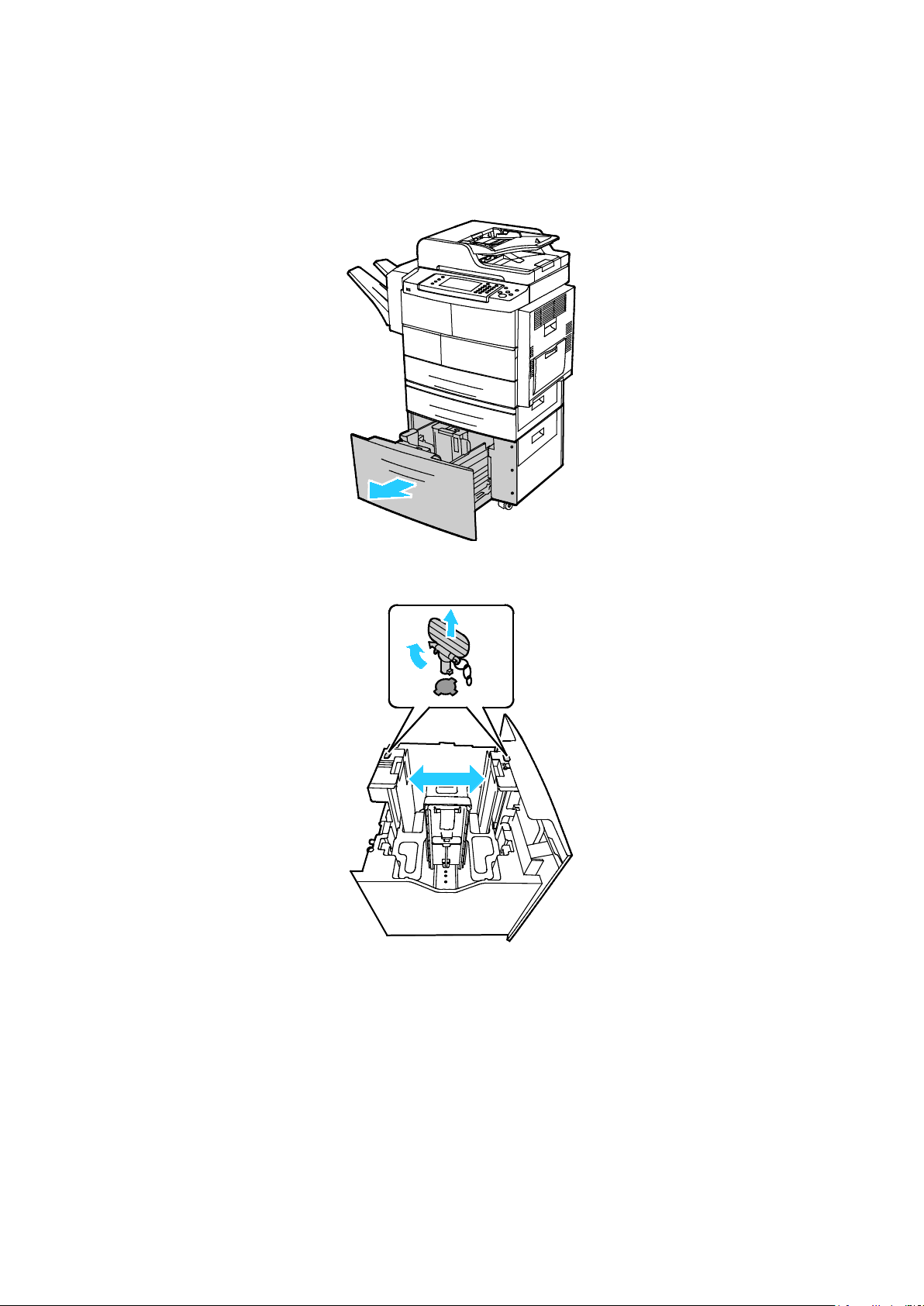
Бумага и материалы
Вкладывание бумаги в податчик большой емкости на 2100 листов
Вкладывание бумаги в податчик большой емкости:
1. Выдвиньте лоток до упора.
2. Для расфиксирования направляющих бумаги поднимите, поверните и извлеките
стопорные штифты на боковых направляющих.
60 Многофункциональный принтер Xerox® WorkCentre® 4265
Руководство пользователя

Бумага и материалы
3. Для установки размера передвиньте направляющие бумаги так, чтобы стрелка
совместилась с отметкой нужного размера. В данном примере направляющая фиксируется
для бумаги формата JIS B5.
4. Чтобы зафиксировать направляющие бумаги, вставьте стопорные штифты в
соответствующие гнезда и поверните их влево до упора.
ВНИМАНИЕ! Не прикладывайте к штифтам чрезмерных усилий, чтобы не сломать их.
5. Перегните листы вперед-назад, распустите их веером и выровняйте кромки стопки на
ровной поверхности. Это предотвратит слипание листов и уменьшит вероятность их
застревания.
Многофункциональный принтер Xerox® WorkCentre® 4265 61
Руководство пользователя

Бумага и материалы
6. Вложите бумагу короткой кромкой к правой стенке лотка.
Примечания:
• Вложите бумагу в лоток стороной для печати вниз.
• При вкладывании перфорированной бумаги край с перфорацией должен быть обращен
к задней стороне принтера.
• Не загружайте бумагу выше линии максимального заполнения лотка. Чрезмерная
загрузка лотка может вызвать застревание в принтере.
7. Закройте лоток.
8. Если на панели управления появится запрос, подтвердите формат, тип и цвет бумаги на
экране «Параметры бумаги».
9. По завершении нажмите кнопку Подтвердить.
62 Многофункциональный принтер Xerox® WorkCentre® 4265
Руководство пользователя

Бумага и материалы
Печать на специальной бумаге
В этом разделе рассматриваются следующие вопросы.
• Конверты ............................................................................................................................................................................ 63
• Указания по печати на конвертах ......................................................................................................................... 63
• Вкладывание конвертов в податчик на 520 листов (лотки 1-4) ............................................................. 64
• Вкладывание конвертов в обходной лоток ...................................................................................................... 65
• Наклейки ............................................................................................................................................................................ 66
• Прозрачные пленки ...................................................................................................................................................... 67
Для заказа бумаги, пленки или других материалов обратитесь к местному торговому
представителю или посетите веб-сайт www.xerox.com/office/WC4265supplies.
Конверты
На конвертах можно печатать только из обходного лотка или податчика на 520 листов. См.
раздел Поддерживаемые стандартные форматы бумаги на стр. 53.
Указания по печати на конвертах
• Качество печати зависит от качества и исполнения конвертов. Если не удается достичь
нужного результата, попробуйте использовать конверты другой марки.
• При хранении бумаги не допускайте колебаний температуры и относительной влажности
окружающей среды.
• Храните неиспользованные конверты в упаковке, чтобы они не отсырели и не пересохли,
поскольку это может повлиять на качество печати или привести к образованию складок.
Повышенная влажность может привести к склеиванию конвертов при хранении или во
время печати.
• Перед загрузкой удалите из конвертов воздух, положив на них тяжелую книгу.
• В настройках драйвера принтера в поле "Тип бумаги" выберите "Конверт".
• Не используйте конверты с мягкой набивкой. Используйте только плоские конверты.
• Не используйте конверты, склеивающиеся при нагревании.
• Не используйте конверты с клапанами, склеивающимися за счет прижатия.
• Используйте только бумажные конверты.
• Не используйте конверты с окнами и металлическими зажимами.
Многофункциональный принтер Xerox® WorkCentre® 4265 63
Руководство пользователя

Бумага и материалы
Вкладывание конвертов в податчик на 520 листов (лотки 1-4)
Вкладывание конвертов в податчик на 520 листов:
1. Выдвиньте лоток до упора.
2. Уберите из лотка оставшуюся бумагу.
3. Вложите конверты в лоток для конвертов с закрытыми клапанами, стороной с клапаном
вниз и к задней стенке лотка.
4. Сдвиньте направляющие для бумаги так, чтобы они слегка касались кромок конвертов.
5. Закройте лоток.
6. Если на панели управления появится запрос, подтвердите формат, тип и цвет бумаги на
экране «Параметры бумаги».
7. По завершении нажмите кнопку Подтвердить.
64 Многофункциональный принтер Xerox® WorkCentre® 4265
Руководство пользователя

Вкладывание конвертов в обходной лоток
1. Откройте обходной лоток.
2. Раздвиньте ограничители ширины к краям лотка.
Бумага и материалы
Примечание: Если конверты не вложить в обходной лоток сразу после извлечения их из
упаковки, они могут деформироваться. Во избежание застреваний их необходимо
разгладить.
3. Конверты с клапанами на длинной стороне вкладываются короткой стороной в принтер,
клапанами вверх и вправо.
Многофункциональный принтер Xerox® WorkCentre® 4265 65
Руководство пользователя

Бумага и материалы
4. Конверты с заклеивающимися клапанами на короткой стороне вкладываются стороной
для печати вниз, с закрытыми клапанами, клапанами в принтер.
5. Если на панели управления появится запрос, подтвердите формат, тип и цвет бумаги на
экране «Параметры бумаги».
6. По завершении нажмите кнопку Подтвердить.
Наклейки
На наклейках можно печатать из любого лотка.
Указания по печати на наклейках
• Используйте листы с наклейками, предназначенные для лазерных принтеров.
• Не используйте виниловые наклейки.
• Запрещается пропускать лист с наклейками через принтер более одного раза.
• Не используйте наклейки с сухим клеем.
• Печать на листах наклеек допускается только с одной стороны. Используйте только
полные листы с наклейками.
• Храните неиспользованные наклейки в фирменной упаковке. Не вынимайте листы из
оригинальной упаковки до момента печати. Все неиспользованные наклейки снова
положите в упаковку и запечатайте ее.
• Не храните наклейки в помещениях с очень сухим или очень влажным воздухом или при
слишком высокой или низкой температуре. Хранение их в экстремальных условиях может
привести к застреванию в принтере или к снижению качества печати.
• Запасы должны периодически обновляться. Длительное хранение в экстремальных
условиях может привести к скручиванию листов с наклейками и застреванию их в
принтере.
• В настройках драйвера принтера в поле "Тип бумаги" выберите опцию "Наклейки".
• Перед тем, как вложить наклейки, извлеките всю бумагу из лотка.
ВНИМАНИЕ! Не используйте листы, если наклейки на них отсутствуют, скручиваются или
отделены от подложки. Это может стать причиной повреждения принтера.
66 Многофункциональный принтер Xerox® WorkCentre® 4265
Руководство пользователя

Бумага и материалы
Вкладывание наклеек в податчик на 520 листов (лотки 1-4)
Вкладывание наклеек в податчик на 520 листов:
1. Извлеките бумагу из лотка.
2. Наклейки следует вкладывать лицевой стороной вверх так, чтобы верхний край листа был
справа.
3. Установите направляющие, чтобы они касались бумаги.
4. Закройте лоток.
5. Если на панели управления появится запрос, подтвердите формат, тип и цвет бумаги на
экране «Параметры бумаги».
6. По завершении нажмите кнопку Подтвердить.
Прозрачные пленки
Печатать на прозрачных пленках можно из обходного лотка и лотков 1-4.
Инструкции по печати на прозрачных пленках
• Перед загрузкой прозрачных пленок в лоток удалите из него всю бумагу.
• Пленки следует брать за края двумя руками. Отпечатки пальцев или складки на пленке
могут привести к ухудшению качества печати.
• После вставки пленок установите на панели управления принтера тип бумаги «Прозрачная
пленка».
• В настройках драйвера принтера в поле "Тип бумаги" выберите "Прозрачная пленка".
• Загружайте не более 20 пленок. Перегрузка лотка может вызвать застревание в принтере.
• Не перелистывайте прозрачную пленку.
Многофункциональный принтер Xerox® WorkCentre® 4265 67
Руководство пользователя


• Печать с USB-накопителя ........................................................................................................................................... 86
5
Печать
В этом разделе рассматриваются следующие вопросы.
• Краткие сведения о печати ....................................................................................................................................... 70
• Выбор параметров печати ........................................................................................................................................ 71
• Управление работами ................................................................................................................................................. 76
• Функции печати .............................................................................................................................................................. 79
• Работы печати специальных типов ....................................................................................................................... 82
• Сохраненные работы ................................................................................................................................................... 84
• Задержанные работы печати .................................................................................................................................. 85
Многофункциональный принтер Xerox® WorkCentre® 4265 69
Руководство пользователя

Печать
Печать на специальной бумаге на стр. 63
Краткие сведения о печати
Прежде чем приступить к печати, компьютер и принтер следует подключить к сети
электропитания, включить и подключить к действующей компьютерной сети. Убедитесь, что на
компьютере установлен правильный драйвер принтера. Более подробную информацию см. в
разделе Установка программного обеспечения на стр. 43.
1. Выберите подходящую бумагу.
2. Вложите бумагу в соответствующий лоток.
3. На панели управления принтера укажите размер и тип бумаги.
4. В используемом программном приложении перейдите к разделу настроек печати. В
большинстве приложений для этого следует нажать CTRL+P (для Windows) или CMD+P
(для Macintosh).
5. Выберите принтер.
6. Для Windows: чтобы перейти к настройкам драйвера принтера, выберите Свойства или
Параметры. Для Macintosh: выберите Функции Xerox
7. Выбираются нужные опции.
8. Для отправки работы на принтер нажмите кнопку Печать.
®
.
См. также:
Загрузка бумаги на стр. 56
Выбор параметров печати на стр. 71
Двусторонняя печать на стр. 79
70 Многофункциональный принтер Xerox® WorkCentre® 4265
Руководство пользователя

Печать
Выбор параметров печати
В этом разделе рассматриваются следующие вопросы.
• Справочная система драйвера принтера .......................................................................................................... 71
• Параметры печати Windows ..................................................................................................................................... 72
• Параметры печати Macintosh .................................................................................................................................. 74
• Параметры печати в среде Linux ............................................................................................................................ 75
Параметры печати, которые называют также параметрами драйвера принтера, указаны как
"Параметры печати" в Windows и под заголовком "Функции Xerox
®
" на компьютере Macintosh. В
них входят параметры 2-сторонней печати, макета страницы и качества печати. Параметры
печати, заданные в разделе Принтеры и факсы > Параметры печати, становятся настройками
по умолчанию. Параметры печати, задаваемые в программном приложении, являются
временными. После закрытия приложения заданные настройки не сохраняются.
Справочная система драйвера принтера
Справочная система драйвера принтера Xerox® доступна в окне «Параметры печати». Чтобы
открыть справочную систему, нажмите кнопку справки (?) в нижнем левом углу окна
«Параметры печати».
Сведения об информации в окне «Параметры печати» отображаются в окне справки на двух
вкладках:
• Содержание - список вкладок вверху и областей внизу окна "Параметры печати". На
вкладке "Содержание" можно найти описание всех полей и областей окна "Параметры
печати".
• Поиск - поле для ввода раздела или функции, по которым требуется информация.
Многофункциональный принтер Xerox® WorkCentre® 4265 71
Руководство пользователя

Печать
Параметры печати Windows
Установка параметров печати для Windows
Во время печати из любого приложения принтер обращается к настройкам задания печати,
заданным в окне "Параметры печати". Можно задать наиболее часто используемые параметры
печати и сохранить их, чтобы не приходилось их каждый раз менять.
Например, если задания по большей части требуют печати на обеих сторонах бумаги,
выберите в окне "Параметры печати»" двустороннюю печать.
Выбор параметров печати по умолчанию:
1. Перейдите к списку принтеров на компьютере:
− Для Windows Vista: выберите Пуск > Панель управления > Оборудование и звук >
Принтеры.
− Для Windows Server версии 2003 и более поздней: выберите Пуск > Настройка >
Принтеры.
− Для Windows 7: выберите Пуск > Устройства и принтеры.
− Для Windows 8: выберите Панель управления > Устройства и принтеры.
Примечание: Если пиктограмма панели управления не отображается, щелкните правой
кнопкой мыши на рабочем столе и выберите Персонализация > Панель управления —
домашняя страница > Устройства и принтеры.
2. В списке щелкните правой кнопкой мыши значок принтера и выберите Параметры
печати.
3. На вкладках в окне «Параметры печати» выберите настройки и нажмите OK для
сохранения.
Примечание: Для получения дополнительных сведений о этих настройках драйвера
принтера для Windows нажмите кнопку справки (?) в окне "Параметры печати".
Выбор параметров печати для отдельной работы в среде Windows
Чтобы использовать специальные настройки печати для отдельной работы, перед ее
отправкой на принтер можно изменить параметры печати. Например, если для документа
требуется режим максимального качества печати, перед отправкой работы выберите опцию
«Высокое разрешение» в окне «Настройка печати».
1. В приложении, где открыт документ, откройте окно настроек печати. В большинстве
приложений для этого нужно выбрать Файл > Печать или нажать CTRL+P.
2. Чтобы открыть окно свойств, выберите принтер и нажмите кнопку Свойства или
Параметры. Названия кнопок могут отличаться в зависимости от приложения.
3. Выберите настройки на вкладках в окне «Свойства».
4. Чтобы сохранить настройки и закрыть окно «Свойства», нажмите кнопку OK.
5. Для отправки работы на принтер нажмите кнопку OK.
72 Многофункциональный принтер Xerox® WorkCentre® 4265
Руководство пользователя

Печать
Сохранение набора наиболее часто используемых параметров печати (Windows)
Можно сохранять наборы параметров печати под отдельными именами для использования с
новыми работами печати.
Сохранение набора параметров печати:
1. В приложении, где открыт документ, выберите Файл > Печать.
2. Выберите принтер и нажмите Свойства. Выберите настройки на вкладках в окне
«Свойства».
3. Для сохранения настроек нажмите стрелку справа от поля «Сохраненные настройки» в
нижней части окна и нажмите кнопку Сохранить как.
4. Введите имя набора параметров печати и нажмите кнопку OK, чтобы сохранить набор
настроек в списке «Сохраненные настройки».
5. Для печати с применением данных параметров выберите это имя в списке.
Многофункциональный принтер Xerox® WorkCentre® 4265 73
Руководство пользователя

Печать
Параметры печати Macintosh
Выбор параметров печати в Macintosh
Чтобы задать определенные параметры печати, перед отправкой работы на принтер нужно
изменить настройки.
1. В приложении, где открыт документ, выберите Файл > Печать.
2. Выберите принтер.
®
3. Выберите Функции Xerox
4. Выбираются нужные опции.
5. Нажмите кнопку Печать.
Выбор параметров послепечатной обработки в Macintosh
.
Если на принтере установлен финишер, параметры финишной обработки выбираются в окне
«Функции Xerox
®
» драйвера принтера.
Выбор параметров финишной обработки в драйверах принтера Macintosh:
1. В приложении, где открыт документ, выберите Файл > Печать.
®
2. Выберите Функции Xerox
.
3. Для выбора варианта сшивания нажмите стрелку справа от поля «Финишная обработка» и
выберите один из вариантов.
4. Для выбора выходного лотка нажмите стрелку справа от поля «Выходное устройство» и
выберите один из вариантов:
− Автовыбор: выходное устройство выбирается по количеству комплектов и варианту
сшивания. Сшитые или несшитые комплекты выводятся в выходной лоток финишера.
− Верхний лоток: вывод в выходной лоток вверху принтера.
− Лоток укладчика: вывод в выходной лоток финишера.
5. Для отправки работы на принтер нажмите кнопку OK.
Сохранение набора часто используемых параметров печати на компьютере Macintosh
Можно сохранять наборы параметров печати под отдельными именами для использования с
новыми работами печати.
Сохранение набора параметров печати:
1. В приложении, где открыт документ, выберите Файл > Печать.
2. Выберите принтер в списке.
3. Выберите настройки печати.
4. Для сохранения настроек выберите Сохранить текущие значения в качестве настроек по
умолчанию.
74 Многофункциональный принтер Xerox® WorkCentre® 4265
Руководство пользователя

Печать
Параметры печати в среде Linux
Запуск диспетчера принтера Xerox®
Для запуска диспетчера принтера Xerox® в окне командной строки введите xeroxprtmgr и
нажмите клавишу Enter или Return.
Печать с рабочей станции в среде Linux
Драйвер принтера Xerox® принимает файлы паспортов работ с предварительно заданными
настройками печати. Запрос на печать также можно отправить из командной строки,
используя команду lp/lpr. Для получения дополнительных сведений о печати в среде Linux
нажмите кнопку справки (?) в интерфейсе драйвера принтера Xerox
Печать с рабочей станции в среде Linux:
1. Создайте очередь печати.
2. В приложении, где открыт документ или графический файл, откройте диалоговое окно
«Печать». В большинстве приложений для этого нужно выбрать Файл > Печать или нажать
CTRL+P.
3. Выберите очередь печати.
4. Закройте диалоговое окно печати.
5. Выберите функции принтера в интерфейсе драйвера принтера Xerox
6. Нажмите кнопку Печать.
®
.
®
.
®
Создание паспорта работы с помощью интерфейса драйвера принтера Xerox
®
1. Откройте интерфейс драйвер принтера Xerox
Примечание: Чтобы открыть интерфейс драйвер принтера Xerox
.
®
с правами корневого
:
пользователя), введите xeroxprtmgr.
2. Выберите принтер в окне «My Printers».
3. В верхнем углу нажмите Редактировать принтер и выберите настройки для работы
печати.
4. Выберите Сохранить как и сохраните паспорт работы в вашем главном каталоге.
Примечание: В паспорте работы не сохраняется персональная информация, такая как
пароль защищенной печати. Пользователь может указать ее в командной строке.
Для печати с использованием паспорта работы введите команду lp -d{очередь} -
oJT=<path_to_ticket> <file_name>.
Примеры команд печати с использованием паспорта работы:
• lp -d{очередь} -oJT={абсолютный_путь_к_паспорту_работы} {путь_к_файлу}
• lp -dMyQueue -oJT=/tmp/DuplexedLetterhead /home/user/PrintReadyFile
• lp -dMyQueue -oJT=/tmp/Secure -oSecurePasscode=1234 /home/user/PrintReadyFile
Многофункциональный принтер Xerox® WorkCentre® 4265 75
Руководство пользователя

Печать
• Управление работами в приложении CentreWare Internet Services ...................................................... 78
Управление работами
В этом разделе рассматриваются следующие вопросы.
• Управление работами с панели управления .................................................................................................... 76
• Управление работами защищенной печати и задержанными работами .......................................... 77
Управление работами с панели управления
На панели управления в разделе «Статус работы» можно просматривать списки выполняемых,
защищенных и завершенных работ. Работы можно приостанавливать, удалять и печатать.
Также можно проверять информацию о работах и ход их выполнения. См. раздел Печать работ
специального типа на стр. 82.
Приостановка и возобновление печати:
1. Для приостановки печати нажмите кнопку Прерывание на панели управления.
2. Чтобы возобновить печать, снова нажмите кнопку Прерывание.
Приостановка работы печати с возможностью ее удаления:
1. На панели управления нажмите кнопку Стоп.
2. Чтобы возобновить работу печати, нажмите кнопку Возобновить.
3. Для удаления работы печати нажмите кнопку Отмена.
Просмотр выполняемых, защищенных или завершенных работ:
1. На панели управления нажмите кнопку Статус работы.
2. Для просмотра списка работ определенного типа перейдите на соответствующую вкладку.
− Для просмотра обрабатываемых работ или работ в очереди перейдите на вкладку
Выполняем. раб.
− Для просмотра работ защищенной печати перейдите на вкладку Личные и защищ.
работы. Выберите папку, введите код и нажмите кнопку OK.
− Для просмотра выполненных работ перейдите на вкладку Выполнен. работы.
3. Выберите работу, чтобы просмотреть сведения о ней.
76 Многофункциональный принтер Xerox® WorkCentre® 4265
Руководство пользователя

Печать
Удаление работы:
1. На панели управления нажмите кнопку Статус работы.
2. Выберите работу на одной из вкладок типов работ.
3. Нажмите кнопку Удалить.
Примечания:
• Системный администратор может запретить пользователям удаление работ. В этом
случае пользователи могут только просматривать работы.
• Защищенную работу печати может удалить только ее отправитель или системный
администратор.
В меню «Печать с» можно просматривать списки сохраненных работ, включая работы на
USB-накопителе и в папках принтера. Работы для печати можно выбирать в любом из списков.
Сведения о печати данной работы см. раздел Печать работ специального типа на стр. 82.
Повторная печать сохраненных работ:
На панели управления нажмите кнопку Режимы и выберите пункт Повторная печать сохр.
работ.
Управление работами защищенной печати и задержанными работами
Когда отправляется работа защищенной печати, она задерживается, пока вы не введете код
доступа с панели управления.
Просмотр списка работ защищенной печати:
1. На панели управления принтера нажмите кнопку Статус работы.
2. Выберите Личные и защищ. работы.
Примечание: Защищенную работу печати может удалить только ее отправитель или
системный администратор.
Если системный администратор настраивает функцию «Задержать все работы», все
отправляемые на принтер работы задерживаются, пока вы их не разблокируете. См. раздел
Разблокирование задержанных работ печати на стр. 85.
Неопределенными считаются работы, не связанные с именем пользователя. Неопределенные
работы могут отправляться с компьютеров, на которых не требуется регистрация
пользователей в системе. Такие работы могут отправляться, например, из окна DOS или UNIX с
помощью LPR, порт 9100, или с вкладки "Работы" в окне CentreWare Internet Services.
Просмотр списка неопределенных работ печати и их разблокирование:
1. Перейдите на вкладку Неизвестн. работы.
2. Выберите задержанную работу для разблокирования и нажмите кнопку Разблокировать.
3. Для разблокирования всех задержанных работ для нажмите кнопку Разблокировать все
работы.
Если выполнение работы печати оказывается невозможным, она задерживается. Когда
проблема устраняется, печать работы возобновляется автоматически.
Многофункциональный принтер Xerox® WorkCentre® 4265 77
Руководство пользователя
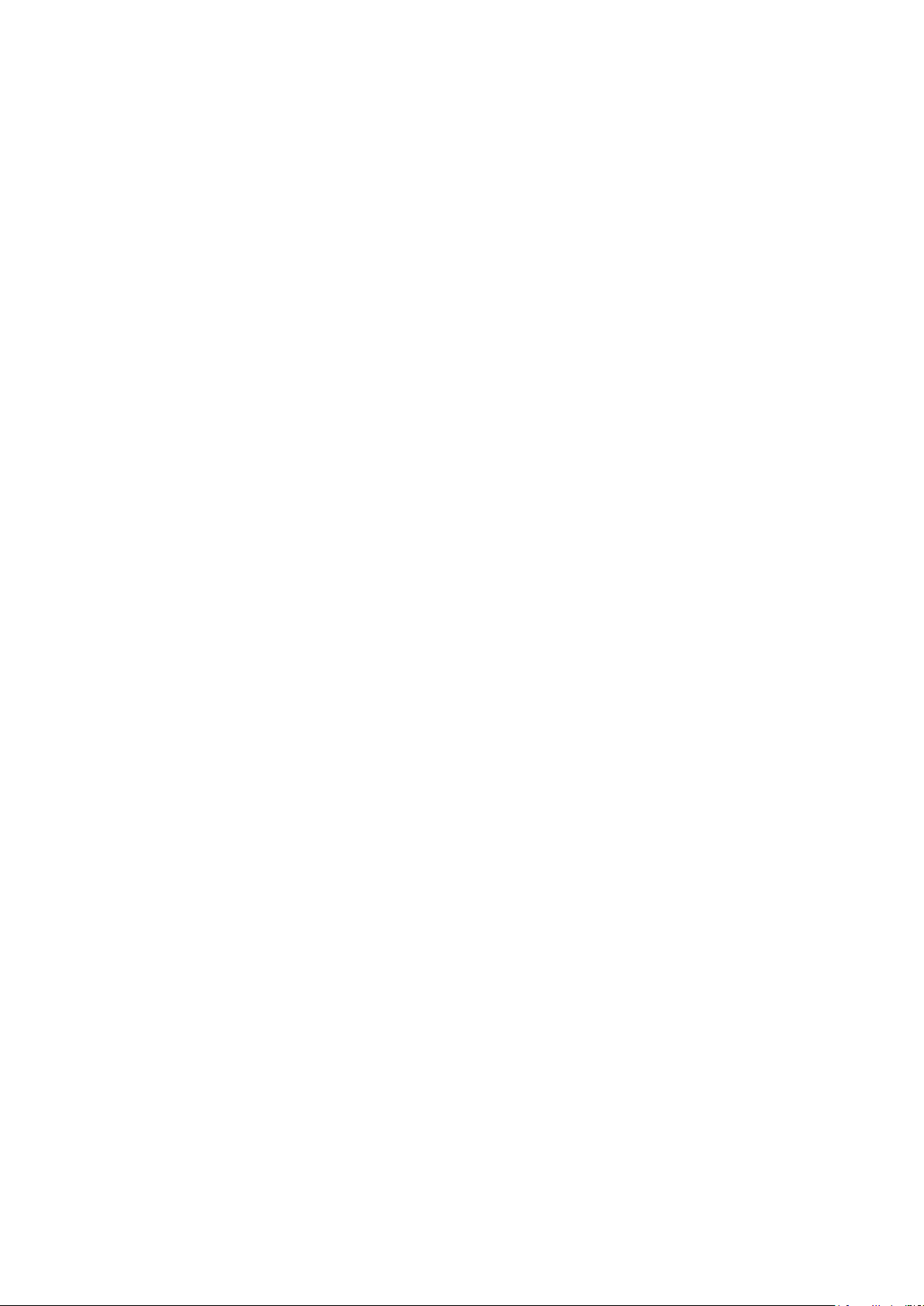
Печать
Управление работами в приложении CentreWare Internet Services
В приложении CentreWare Internet Services можно просматривать список «Активные работы» и
удалять из него работы. Также можно печатать, копировать, перемещать и удалять
сохраненные работы. Дополнительные сведения см. раздел «Справка» в приложении
CentreWare Internet Services.
78 Многофункциональный принтер Xerox® WorkCentre® 4265
Руководство пользователя

Печать
Функции печати
В этом разделе рассматриваются следующие вопросы.
• Двусторонняя печать ................................................................................................................................................... 79
• Выбор параметров бумаги для печати................................................................................................................ 79
• Печать нескольких страниц на одном листе .................................................................................................... 80
• Масштабирование......................................................................................................................................................... 80
• Печать брошюр ............................................................................................................................................................... 81
• Качество печати ............................................................................................................................................................. 81
Двусторонняя печать
Типы бумаги для автоматической двусторонней печати
Принтер обеспечивает автоматическую двустороннюю печать на бумаге поддерживаемого
типа. Перед печатью двустороннего документа убедитесь в том, что используется бумага
поддерживаемого типа и плотности. См. раздел Поддерживаемые типы и плотность бумаги для
автоматической двусторонней печати на стр. 54.
Печать двустороннего документа
Параметры автоматической двусторонней печати указываются в настройках драйвера
принтера. Драйвер принтера использует настройки для вертикальной или горизонтальной
ориентации из приложения, откуда печатается документа.
Параметры макета страницы при двусторонней печати
Параметры макета двусторонней страницы определяют разворот напечатанных страниц.
Данные настройки имеют приоритет над настройками ориентации страниц, заданных в
приложении.
Вертикальная Горизонтальная
Вертикальная
2-стор. печать
Вертикальная
2-стор. печать, переворот
по короткой кромке
Горизонтальная
2-стор. печать
Горизонтальная
2-стор. печать, переворот
по короткой кромке
Выбор параметров бумаги для печати
Существует два способа выбора бумаги для работы печати. Бумага может выбираться
принтером в зависимости от заданного формата, типа и цвета. Кроме того, можно выбрать
выбрать лоток с нужной бумагой.
Многофункциональный принтер Xerox® WorkCentre® 4265 79
Руководство пользователя

Печать
Печать нескольких страниц на одном листе
При печати многостраничного документа можно напечатать несколько страниц на одном листе
бумаги. Выбрав на вкладке "Макет страницы" настройку "Страниц на листе", на одном листе
можно печатать 1, 2, 4, 6, 9 или 16 страниц. Раздел "Макет страницы" находится на вкладке
"Опции документа".
Масштабирование
Изображение можно уменьшить до 25% исходного или увеличить до 400%. В среде Windows
раздел «Параметры масштабирования» в окне драйвера принтера находится на вкладке
«Параметры печати».
50% 100% 200%
Для доступа к разделу "Параметры масштабирования" нажмите стрелку справа от поля
"Бумага" и выберите пункт Другой размер.
• Без масштабирования - размер изображения остается таким же, как в оригинале.
• Автоматическое масштабирование — изменение одного стандартного размера бумаги
на другой. Оригинал документа масштабируется по выбранному формату, указанному в
поле "Размер отпечатка".
• Масштабирование вручную — изменение размера отпечатка на величину, указанную в
процентах в поле под графическим изображением справа от раздела "Параметры
масштабирования".
80 Многофункциональный принтер Xerox® WorkCentre® 4265
Руководство пользователя

Печать
Печать брошюр
В режиме двусторонней печати можно напечатать документ в виде небольшой брошюры.
Такие брошюры можно создавать на бумаге любого формата, пригодной для двусторонней
печати. Драйвер автоматически уменьшает каждую страницу и печатает четыре изображения
страниц на листе, по два изображения на каждой стороне. Страницы печатаются в таком
порядке, чтобы после сгибания и сшивания получилась брошюра.
При печати брошюр с помощью драйвера Windows PostScript или Macintosh можно задать поле
переплета и сдвиг изображения.
• Поле переплета — горизонтальный промежуток между изображениями на странице
(измеряется в пунктах). Пункт равен 0,35 мм (1/72 дюйма).
• Сдвиг изображения — сдвиг изображений страниц относительно переплета (измеряется в
десятых долях пункта). Сдвиг компенсирует толщину сложенной бумаги, чтобы исключить
сдвиг изображений страниц наружу при складывании брошюры. Выберите значение от
нуля до 1 пункта.
Поле переплета Сдвиг изображения
Качество печати
Режимы качества печати:
• Режим стандартного качества печати: 600 x 600 точек на дюйм
• Режим «Высокое разрешение»: 1200 x 1200 точек на дюйм
• В режиме черновика экономится тонер или чернила и создаются отпечатки пониженного
качества.
− В этом режиме сокращается расход тонера при печати.
− В этом режиме можно печатать черновые материалы.
Многофункциональный принтер Xerox® WorkCentre® 4265 81
Руководство пользователя

Печать
Работы печати специальных типов
Работы печати специальных типов можно отправлять с компьютера и затем печатать с панели
управления принтера. Специальные типы работ выбираются на вкладке «Опции печати» в
разделе «Тип работы».
Защищ. печать
Защищенная печать дает возможность пользователю назначить пароль из 4-10 цифр для
работы печати при отправке на принтер. Работа удерживается в принтере, пока этот пароль не
будет введен на панели управления.
При выполнении группы работ защищенной печати можно назначить пароль по умолчанию в
разделе «Параметры печати» драйвера принтера. Можно использовать пароль по умолчанию
для всех работ печати, отправляемых с компьютера. Сменить пароль можно в окне драйвера
принтера.
Разблокирование работы защищенной печати
1. На панели управления принтера нажмите кнопку Статус работы.
2. Перейдите на вкладку Личные и защищ. работы.
3. Выберите папку с работой печати.
4. С клавиатуры введите пароль, назначенный для данной печати работы.
5. Выберите работу печати в списке и нажмите кнопку Печать.
Удаление работы защищенной печати
1. На панели управления нажмите кнопку Статус работы.
2. Перейдите на вкладку Личные и защищ. работы.
3. Выберите папку с работой печати.
4. С клавиатуры введите пароль, назначенный для данной печати работы.
5. Нажмите кнопку OK.
6. Выберите работу печати в списке и нажмите кнопку Удалить.
Личная работа печати
Тип работы «Личная печать» служит для сохранения работы печати с именем пользователя и
ее печати с панели управления принтера. Имя работы и пароль вводить не требуется.
Разблокирование личной работы печати
1. На панели управления принтера нажмите кнопку Статус работы.
2. Перейдите на вкладку Личные и защищ. работы.
3. Выберите папку с работой печати.
4. Выберите Пропуск ввода кода и нажмите кнопку OK.
5. Выберите работу печати в списке и нажмите кнопку Печать.
82 Многофункциональный принтер Xerox® WorkCentre® 4265
Руководство пользователя

Печать
Удаление личной работы печати
1. На панели управления нажмите кнопку Статус работы.
2. Перейдите на вкладку Личные и защищ. работы.
3. Выберите папку с работой печати.
4. Выберите работу печати в списке и нажмите кнопку Удалить.
Пробный комплект
Функция "Пробный комплект" позволяет напечатать пробную копию работы, содержащей
несколько копий, и приостановить печать оставшихся копий на принтере. Для печати
дополнительных копий после проверки пробной копии нужно выбрать имя работы на панели
управления принтера.
Разблокирование оставшейся части после печати пробного комплекта
1. На панели управления принтера нажмите кнопку Статус работы.
2. Выберите работу печати на вкладке Выполняем. раб.
3. Нажмите кнопку Разблок.
После печати работа удаляется с жесткого диска принтера.
Многофункциональный принтер Xerox® WorkCentre® 4265 83
Руководство пользователя
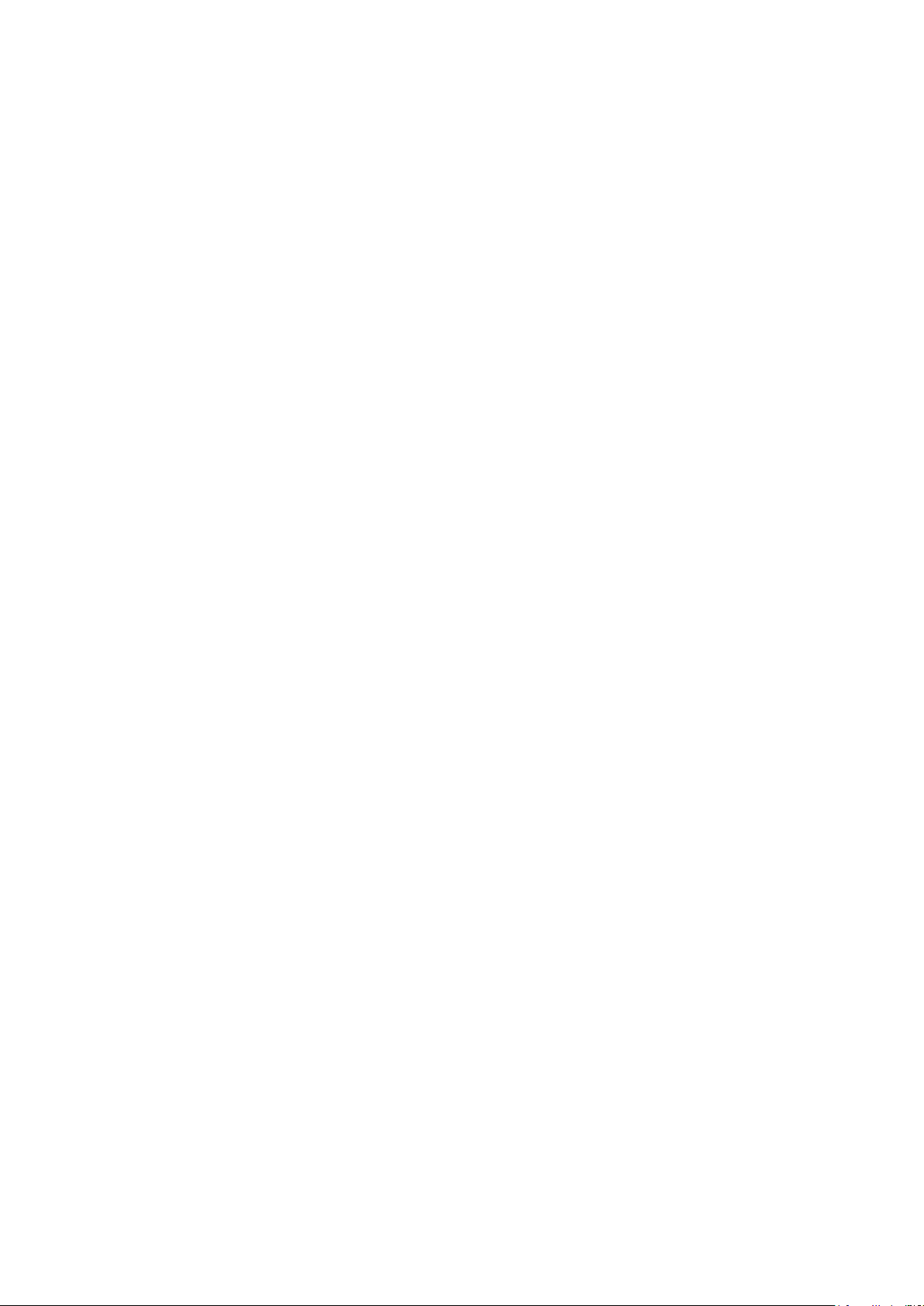
Печать
Сохраненные работы
С помощью элементов управления в окне «Сохраненные работы» можно сохранять работы или
печатать их и сохранять для последующего использования.
Печать сохраненных работ
1. На панели управления нажмите кнопку Режимы и выберите пункт Повторная печать
сохр. работ.
2. Выберите имя сохраненной работы для печати.
3. Нажмите кнопку OK.
4. Выберите количество копий.
5. Нажмите зеленую кнопку Старт.
6. После печати работы вернитесь к списку сохраненных работ и нажмите кнопку Обзор.
84 Многофункциональный принтер Xerox® WorkCentre® 4265
Руководство пользователя
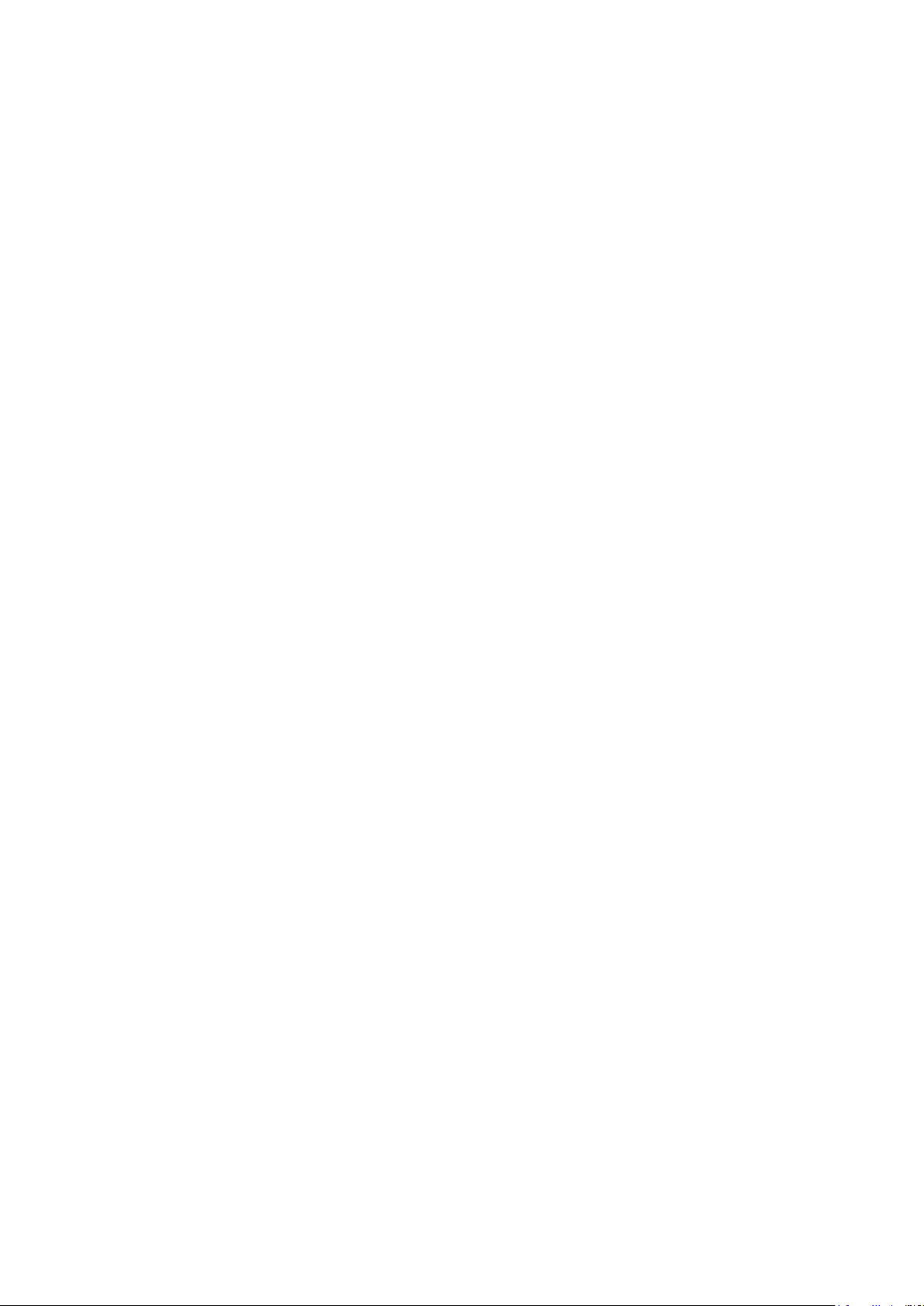
Печать
Задержанные работы печати
Задержка или приостановка работ может происходить по разным причинам. Например, если в
принтере нет бумаги, работа задерживается. Если работа отправляется как пробная, то
печатается её первая копия, а остальные копии удерживаются до разблокирования. Если
системный администратор настраивает функцию «Задержать все работы», все отправляемые
на принтер работы задерживаются, пока вы их не разблокируете.
Разблокирование задержанных работ печати
1. На панели управления нажмите кнопку Статус работы.
2. Выберите Активные работы.
3. Для определения причины задержания работы выберит ее и нажмите кнопку Подробно.
4. Выберите задержанную работу для разблокирования и нажмите кнопку Разблокировать.
5. Для разблокирования всех задержанных работ для нажмите кнопку Разблокировать все
работы.
Многофункциональный принтер Xerox® WorkCentre® 4265 85
Руководство пользователя

Печать
Печать с USB-накопителя
Файлы формата .pdf, .ps, .pcl, .prn, .tiff и .xps можно напрямую печатать с USB-накопителя.
Примечания:
• Если порты USB отключены, невозможно использовать USB-устройство чтения карт для
идентификации, обновлять ПО и печатать с USB-накопителя.
• Данная функция предварительно должна быть настроена системным администратором.
Более подробную информацию см. System Administrator Guide (Руководство
системного администратора) по адресу www.xerox.com/office/WC4265docs.
Порядок печати с USB-накопителя:
1. Вставьте USB-накопитель в порт USB на принтере. Откроется окно "Печать с USB".
В списке внизу окна отобразятся папки и печатаемые файлы на USB-накопителе.
2. Выберите файл для печати, прокручивая список с помощью стрелок.
3. Если файл находится в папке, откройте ее.
4. Нажмите имя файла для печати.
5. Выберите количество копий, размер, цвет и тип бумаги, настройку двусторонней печати и
параметры послепечатной обработки.
6. Нажмите зеленую кнопку Старт.
7. Для возврата к предыдущему экрану нажмите кнопку Назад.
8. Для просмотра других файлов и папок нажмите кнопку Обзор.
86 Многофункциональный принтер Xerox® WorkCentre® 4265
Руководство пользователя

6
Копирование
В этом разделе рассматриваются следующие вопросы.
• Основные функции копирования ........................................................................................................................... 88
• Выбор настроек копирования ................................................................................................................................. 94
Многофункциональный принтер Xerox® WorkCentre® 4265 87
Руководство пользователя

Копирование
• Изменение настроек копирования ........................................................................................................................ 90
Основные функции копирования
В этом разделе рассматриваются следующие вопросы.
• Стекло экспонирования .............................................................................................................................................. 88
• Инструкция по использованию стекла экспонирования ............................................................................ 89
• Податчик оригиналов .................................................................................................................................................. 89
• Инструкции по применению податчика оригиналов .................................................................................... 89
1. Для сброса предыдущих настроек нажмите на панели управления желтую кнопку
Очистить все.
2. Вложите оригиналы:
− Для отдельных листов или для бумаги, которую невозможно подать в аппарат с
помощью податчика оригиналов, используйте стекло экспонирования. Поместите
первую страницу документа лицевой стороной вниз в верхнем левом углу стекла
экспонирования.
− Для подачи нескольких страниц или одной страницы используйте податчик оригиналов.
Удалите скрепки и скобы с листов и вложите их в податчик оригиналов лицевой
стороной вверх.
3. Нажмите кнопку Основные режимы, затем кнопку Копия.
4. Введите количество копий с цифровой клавиатуры на сенсорном экране панели
управления.
5. Установите настройки копирования.
6. Нажмите зеленую кнопку Старт.
Примечания:
• Для приостановки или отмены работы копирования нажмите красную кнопку Стоп на
панели управления.
• Для прерывания работы копирования нажмите кнопку Прерывание на панели
управления.
Стекло экспонирования
• Поднимите крышку податчика оригиналов
и поместите первую страницу лицевой
стороной вниз в верхнем левому углу
стекла экспонирования.
• Оригинал необходимо совместить с
отметками формата бумаги по краю
стекла.
• Формат бумаги для стекла
экспонирования: до 216 x 356 мм (8,5 x 14
дюймов).
• Бумага формата Legal и Letter/A4 и
меньших размеров на стекле
экспонирования распознается
автоматически.
88 Многофункциональный принтер Xerox® WorkCentre® 4265
Руководство пользователя

Копирование
Инструкция по использованию стекла экспонирования
Формат бумаги для стекла экспонирования: до 216 x 356 мм (8,5 x 14 дюймов).
Для копирования и сканирования следующих типов оригиналов нельзя использовать
дуплексный автоподатчик — только стекло экспонирования:
• Бумага со скрепками или скобками.
• Бумага со складками, следами изгиба, рваная или мятая.
• Бумага с покрытием, копировальная бумага, ткань, метал и другие материалы
• Конверты
• Книги
Податчик оригиналов
• Вложите оригиналы лицевой стороной
вверх, первой страницей сверху.
• Отрегулируйте направляющие бумаги по
размеру оригиналов.
• В податчик оригиналов можно
вкладывать бумагу плотностью
50-105 г/м² для двусторонних листов.
• Податчик оригиналов рассчитан на бумагу
размером от 145 x 145 мм (5,7 x
5,7 дюйма) до 216 x 356 мм (8,5 x
14 дюймов) для 1-сторонних листов и 176 x
250 мм (6,93 x 9,84 дюйма) до 216 x
356 мм (8,5 x 14 дюймов) для 2-сторонних.
• Максимальная емкость податчика
оригиналов составляет около 100 листов
бумаги плотностью 75 г/м².
• Бумага формата Legal и Letter/A4 в
податчике оригиналов распознается
автоматически.
Инструкции по применению податчика оригиналов
При вкладывании оригиналов в дуплексный автоподатчик соблюдайте следующие правила:
• Вставляйте оригиналы лицевой стороной вверх так, чтобы в податчик сначала входила
верхняя кромка листа.
• Вкладывайте в автоподатчик только те листы, которые входят свободно.
• Регулируйте направляющие по размеру оригиналов.
• Вставлять бумагу в автоподатчик следует только после того, как чернила на ней
полностью высохнут.
• Не загружайте оригиналы выше ограничительной линии MAX.
Многофункциональный принтер Xerox® WorkCentre® 4265 89
Руководство пользователя
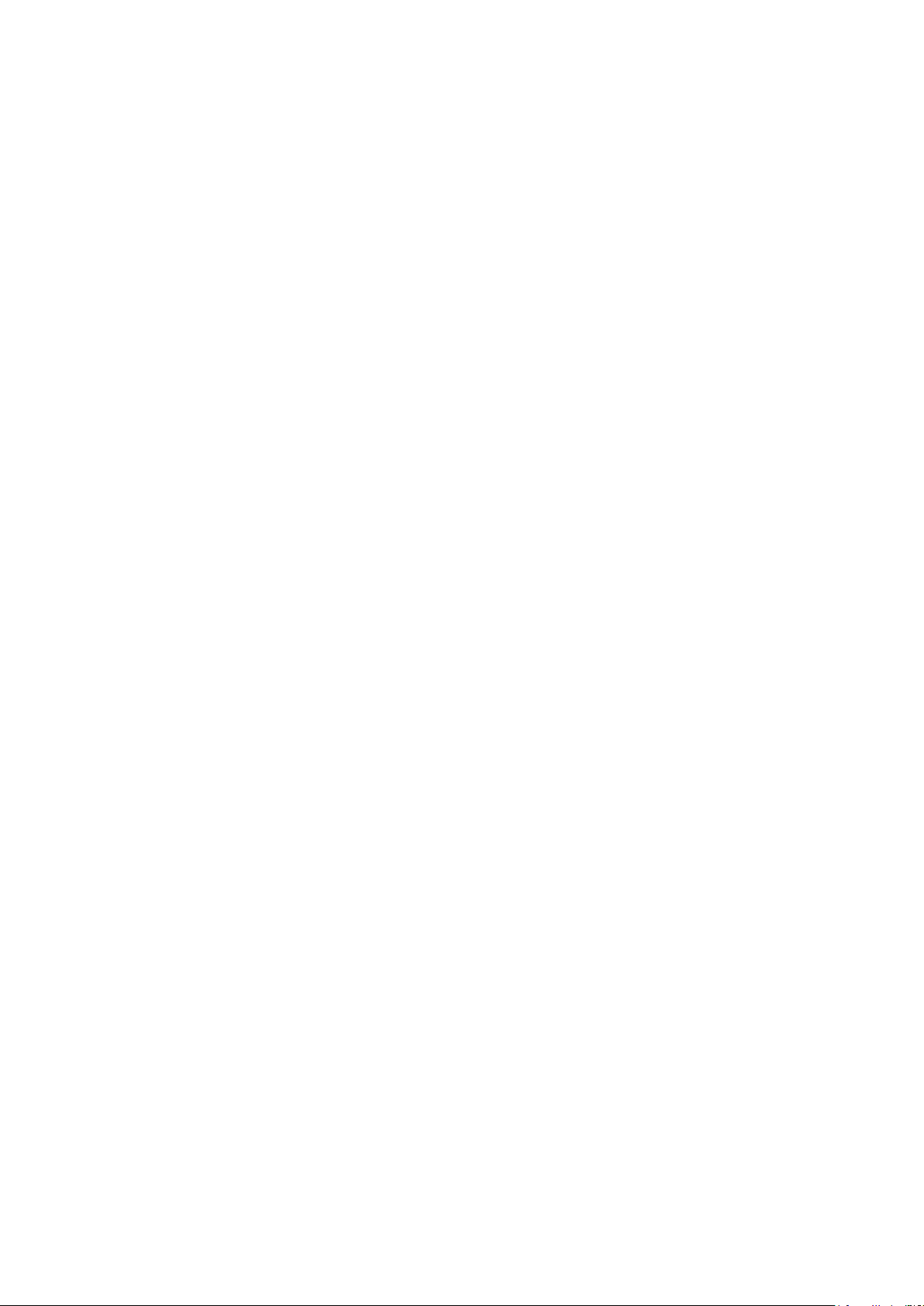
Копирование
• Послепечатная обработка......................................................................................................................................... 93
Изменение настроек копирования
В этом разделе рассматриваются следующие вопросы.
• Базовые настройки ....................................................................................................................................................... 91
• Настройки качества изображения ........................................................................................................................ 92
Для работ копирования предусмотрена настройка многочисленных параметров, задающих
характеристики оригиналов и качество отпечатков. Подробности см. раздел Основные
сведения о копировании на стр. 91.
Также можно изменить настройки по умолчанию для многих параметров. Подробности см.
раздел Выбор настроек копирования по умолчанию на стр. 94.
90 Многофункциональный принтер Xerox® WorkCentre® 4265
Руководство пользователя

Копирование
• Установка двустороннего копирования ............................................................................................................. 91
Базовые настройки
В этом разделе рассматриваются следующие вопросы.
• Выбор лотка для бумаги............................................................................................................................................. 91
• Осветление и затемнение изображения............................................................................................................. 91
Выбор лотка для бумаги
1. На панели управления принтера нажмите кнопку Основные режимы.
2. Нажмите кнопку Копия.
3. Перейдите на вкладку Копирование.
4. В разделе «Снабжение бумагой» выберите лоток.
5. Нажмите кнопку OK.
Осветление и затемнение изображения
1. На панели управления принтера нажмите кнопку Основные режимы.
2. Нажмите кнопку Копия.
3. Выберите Еще функции > Светлее/Темнее.
4. Установите настройку с помощью ползунков.
5. Нажмите кнопку OK.
Установка двустороннего копирования
1. На панели управления принтера нажмите кнопку Основные режимы.
2. Нажмите кнопку Копия.
3. На вкладке «Копирование» выберите 2-стор. копирование.
4. Выберите один из вариантов.
5. Нажмите кнопку OK.
Многофункциональный принтер Xerox® WorkCentre® 4265 91
Руководство пользователя
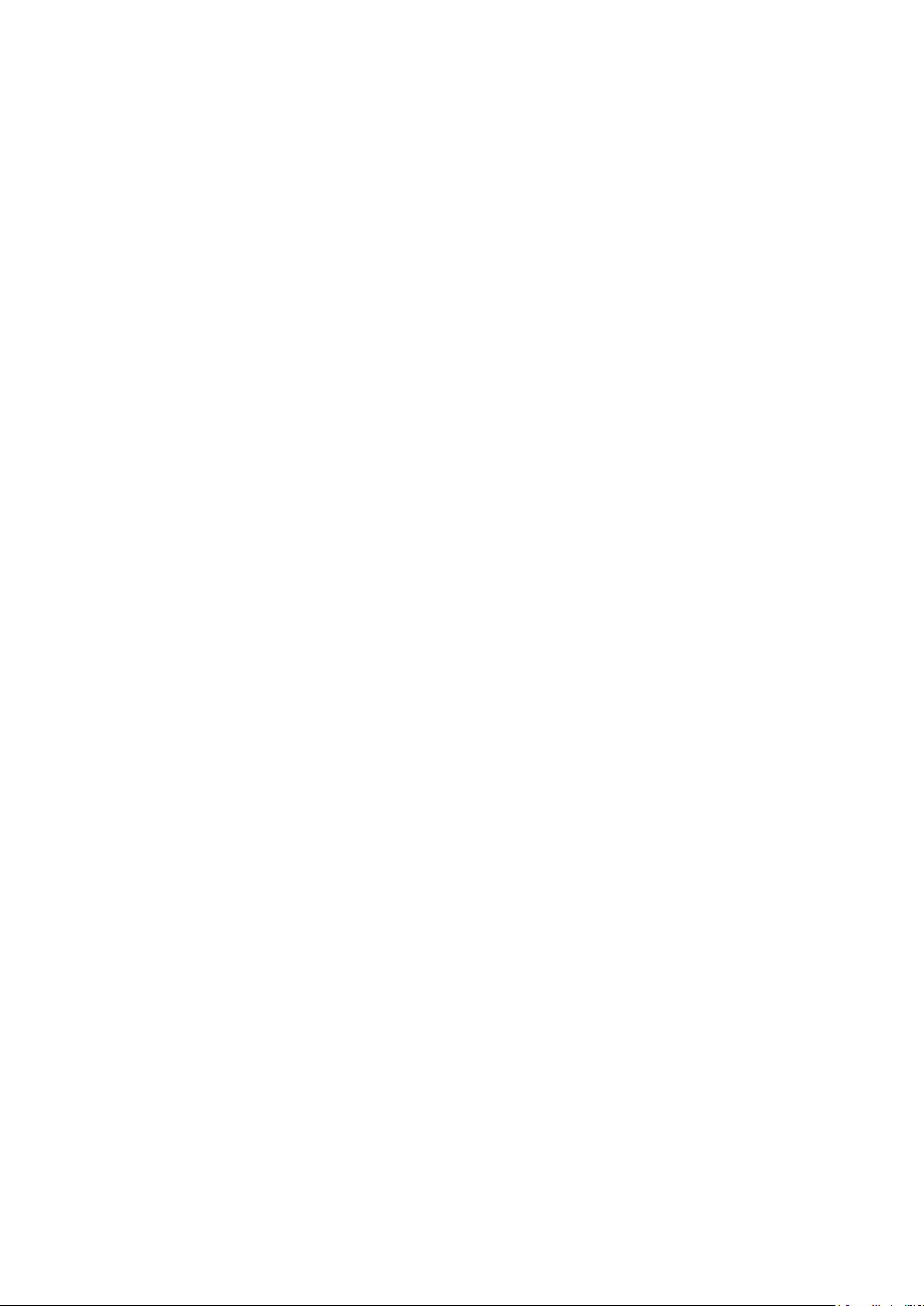
Копирование
• Автоматическое подавление изменения фона ................................................................................................ 92
Настройки качества изображения
В этом разделе рассматриваются следующие вопросы.
• Указание типа оригинала .......................................................................................................................................... 92
• Настройка яркости ........................................................................................................................................................ 92
Указание типа оригинала
Принтер оптимизирует качество изображения копий на основании типа оригинальных
документов и способа их создания.
Чтобы указать тип оригинала, выполните следующее:
1. Нажмите кнопку Основные режимы, затем кнопку Копия.
2. Выберите Еще функции > Тип оригинала.
3. Выберите нужную опцию.
4. Нажмите кнопку OK.
Настройка яркости
1. Нажмите кнопку Основные режимы, затем кнопку Копия.
2. Выберите Еще функции > Светлее/Темнее.
3. Установите настройку с помощью ползунков.
4. Нажмите кнопку OK.
Автоматическое подавление изменения фона
При сканировании оригиналов, отпечатанных на тонкой бумаге, текст и изображения на одной
стороне бумаги могут просвечивать с другой стороны. Настройка "Автоподавление" уменьшает
чувствительность принтера к изменениям цвета светлого фона.
Изменение настройки:
1. Нажмите кнопку Основные режимы, затем кнопку Копия.
2. Выберите Еще функции > Подавление фона.
3. В разделе "Подавление фона" выберите Автоподавление.
4. Нажмите кнопку OK.
92 Многофункциональный принтер Xerox® WorkCentre® 4265
Руководство пользователя

Копирование
Послепечатная обработка
Копирование с подборкой
При копировании нескольких страниц можно задать автоматическую подборку. Например, при
создании трех 1-сторонних копий 6-страничного оригинала копии печатаются в следующем
порядке:
1, 2, 3, 4, 5, 6; 1, 2, 3, 4, 5, 6; 1, 2, 3, 4, 5, 6
Копии без подборки печатаются в следующем порядке:
1, 1, 1, 2, 2, 2, 3, 3, 3, 4, 4, 4, 5, 5, 5, 6, 6, 6
Выбор опций подборки:
1. На панели управления принтера нажмите кнопку Основные режимы.
2. Нажмите кнопку Копия.
3. Выберите один из вариантов в разделе Послепечатная обработка.
− С подборкой — подборка применяется для всех копий, независимо от размещения
оригиналов.
− Без подборки — подборка отключается.
Сшивание копий
Если принтер оснащен финишером, копии можно сшивать.
Порядок сшивания:
1. Нажмите кнопку Основные режимы, затем кнопку Копия.
2. Выберите один из вариантов в разделе Послепечатная обработка.
3. Нажмите кнопку OK.
Многофункциональный принтер Xerox® WorkCentre® 4265 93
Руководство пользователя

Копирование
Выбор настроек копирования
В этом разделе рассматриваются следующие вопросы.
• Настройка вывода ......................................................................................................................................................... 94
• Настройки формата готовой работы .................................................................................................................... 96
• Копирование удостоверения ................................................................................................................................... 98
• Дополнительные функции копирования ............................................................................................................ 99
Настройка вывода
Уменьшение и увеличение изображения
Изображение можно уменьшить до 25% исходного или увеличить до 400%.
Чтобы уменьшить или увеличить изображение, выполните следующее.
1. Нажмите кнопку Основные режимы, затем кнопку Копия.
2. Выберите Еще функции > Уменьш./Увел.
3. Выберите один из вариантов.
− Для последовательного уменьшения или увеличения используйте кнопки плюс (+) или
минус (-).
− Для последовательного уменьшения или увеличения в процентах выберите значение с
помощью стрелок.
− Для уменьшения или увеличения с помощью буквенно-цифровой клавиатуры, коснитесь
текущего отображаемого значения.
4. Нажмите кнопку OK.
Указание размера оригинала
Для сканирования нужной области оригинала нужно указать его размер.
1. Нажмите кнопку Основные режимы, затем кнопку Копия.
2. Выберите Еще функции > Формат оригинала.
3. Выберите один из вариантов.
− Автоопределение — размер оригинала определяется автоматически.
− Предустановки области сканиров. — указывается область сканирования, если она
соответствует стандартному размеру бумаги.
− Пользовательская область сканиров. — указывается высота и ширина области
сканирования.
− Оригиналы разн. размера — сканирование оригиналов стандартного размера,
содержащих листы разного формата.
4. Нажмите кнопку OK.
94 Многофункциональный принтер Xerox® WorkCentre® 4265
Руководство пользователя

Копирование
Стирание краев на копиях
Можно указать поля страницы (правое, левое, верхнее и нижнее) для очистки кромок копии.
Стирание краев на копиях:
1. Нажмите кнопку Основные режимы, затем кнопку Копия.
2. Выберите Еще функции > Стирание краев.
3. Выберите нужную опцию.
4. Нажмите кнопку OK.
Макет страницы
Настройка «Макет страницы» служит для размещения заданного количества страниц на одной
или обеих сторонах листа.
Note: Макет страницы доступен при выборе одного из предварительно установленных
форматов оригинала.
Настройка макета страницы:
1. Нажмите кнопку Основные режимы, затем кнопку Копия.
2. Выберите Еще функции > Макет страницы.
3. Выберите нужную опцию.
4. В разделе «Снабжение бумагой» выберите лоток.
5. Нажмите кнопку OK.
Сдвиг изображения
Можно изменить размещение изображения на странице копии. Для правильной работы
функции сдвига изображения необходимо расположить оригиналы, как указано ниже.
• Для податчика оригиналов — расположите оригиналы лицевой стороной вверх так, чтобы
в податчик сначала входил короткий край.
• Для стекла экспонирования — расположите оригиналы лицевой стороной вниз, в заднем
левом углу стекла экспонирования, коротким краем влево.
Изменение размещения изображения:
1. Нажмите кнопку Основные режимы, затем кнопку Копия.
2. Выберите Еще функции > Сдвиг изображения.
3. Выберите нужную опцию.
4. Нажмите кнопку OK.
Многофункциональный принтер Xerox® WorkCentre® 4265 95
Руководство пользователя

Копирование
Настройки формата готовой работы
В этом разделе рассматриваются следующие вопросы.
• Выбор копирования книги......................................................................................................................................... 96
• Создание брошюр .......................................................................................................................................................... 96
• Добавление обложек ................................................................................................................................................... 97
• Добавление разделителей прозрачных пленок ............................................................................................. 97
Выбор копирования книги
При копировании книг, журналов или других подшитых документов можно копировать левую
или правую страницу на один лист бумаги. Можно копировать левую и правую страницы на
два листа или в виде одного изображения на один лист.
Note: Копирование книги доступно при выборе одного из предварительно установленных
форматов оригинала.
Настройка копирования книги:
1. Нажмите кнопку Основные режимы, затем кнопку Копия.
2. Выберите Еще функции > Копирование книги.
3. Выберите опцию и нажмите кнопку OK.
Создание брошюр
Копии могут печататься в формате брошюры. В режиме создания брошюры изображения
страниц оригинала уменьшаются так, чтобы на одной стороне листа помещались два
изображения.
Примечание: В таком режиме копии печатаются после того, как будут отсканированы все
оригиналы.
Порядок создания брошюры:
1. Нажмите кнопку Основные режимы, затем кнопку Копия.
2. Выберите Еще функции > Создание брошюры.
3. Нажмите Включить.
4. Выберите настройки.
5. Нажмите кнопку OK.
96 Многофункциональный принтер Xerox® WorkCentre® 4265
Руководство пользователя

Копирование
Добавление обложек
Первую и последнюю страницы работы копирования можно напечатать на другой бумаге,
например на цветном или плотном листе. Принтер при этом использует бумагу из другого
лотка. Обложки могут быть как с печатью, так и без нее.
Примечания:
• Формат бумаги для обложек должен быть таким же, как для основной части документа.
• Если функция «Создание брошюры» выключена или для настройки «Снабжение
бумагой» установлено значение «Автовыбор», раздел «Опции обложек» недоступен.
Чтобы указать тип обложек и лоток, в котором они находятся, выполните следующее:
1. Нажмите кнопку Основные режимы, затем кнопку Копия.
2. В разделе "Снабжение бумагой" выберите лоток с бумагой для основных страниц работы.
3. Нажмите кнопку OK.
4. Выберите Еще функции > Обложки.
5. Выберите опцию и нажмите кнопку OK.
Добавление разделителей прозрачных пленок
Между каждым листом прозрачной пленки в работе печати можно вставлять пустые листы.
Размер и ориентация разделителей должны быть такими же, как у листов прозрачной пленки.
Примечание: Если для параметра "Снабжение бумагой" задано значение "Автовыбор",
добавление вставок прозрачных пленок недоступно.
Добавление разделителей прозрачных пленок:
1. Нажмите кнопку Основные режимы, затем кнопку Копия.
2. Выберите Еще функции > Разделители прозрачных пленок.
3. Выберите нужную опцию.
− Выкл. — между листами прозрачной пленки лист бумаги не вставляется.
− Без изобр. — между листами прозрачной пленки лист вставляется чистый лист бумаги.
− C изображ. — между листами прозрачной пленки вставляется лист бумаги с печатью.
4. В разделе "Снабжение бумагой" выберите лоток.
5. Нажмите кнопку OK.
Многофункциональный принтер Xerox® WorkCentre® 4265 97
Руководство пользователя

Копирование
Копирование удостоверения
Предусмотрена возможность копирования обеих сторон ID карты (удостоверения) или
документа небольшого размера на одну сторону листа бумаги. Каждая сторона копируется в
одном положении на стекле экспонирования. Оба изображения сторон сохраняются и
печатаются рядом на одной стороне листа бумаги.
Порядок копирования удостоверения:
1. Нажмите кнопку Основные режимы, затем кнопку Копир. удостовер.
2. Для изменения настроек снабжения бумагой и яркости изображения или включения
автоподавления фона в окне «Копирование удостоверения» выберите Редакт.
3. Поднимите крышку стекла экспонирования.
4. Поместите удостоверение (или документ размером как минимум вдвое меньше
выбранного формата бумаги) в верхний левый угол стекла экспонирования.
5. Введите количество копий с цифровой клавиатуры на сенсорном экране панели
управления.
6. Нажмите зеленую кнопку Старт.
7. Поднимите крышку стекла экспонирования.
8. Перевернув удостоверение (или документ), снова поместите его в верхний левый угол
стекла экспонирования.
9. Нажмите зеленую кнопку Старт.
10. Поднимите крышку стекла экспонирования и извлеките удостоверение (или документ).
98 Многофункциональный принтер Xerox® WorkCentre® 4265
Руководство пользователя

Копирование
• Компоновка работ копирования ............................................................................................................................ 99
Дополнительные функции копирования
В этом разделе рассматриваются следующие вопросы.
Компоновка работ копирования
С помощью этой функции можно создавать сложные работы копирования с разным
количеством оригиналов, для которых требуются разные настойки копирования. Для каждого
сегмента работы может задавать разные настройки копирования. После программирования и
сканирования всех сегментов с временным сохранением в памяти принтера производится
печать работы копирования.
В окне «Компоновка» отображается такая информация о работе, как номер сегмента,
страницы и количество для финальной работы.
Компоновка работы копирования из нескольких сегментов:
1. Нажмите кнопку Основные режимы, затем кнопку Копия.
2. Выберите Еще функции > Компоновка.
3. Нажмите Включить.
4. Нажмите кнопку Опции.
a. Установите или снимите флажок Показывать окно сводки между сегментами.
b. Установите или снимите флажок Отключить компоновку после отправки работы.
5. Нажмите кнопку OK.
6. Задайте настройки для первого сегмента и скопируйте его.
a. Вложите оригиналы для первого сегмента.
b. Нажмите зеленую кнопку Старт.
7. Если требуется пароль, обратитесь к системному администратору.
8. Запрограммируйте и скопируйте дополнительные сегменты.
a. Вложите оригиналы для следующего сегмента.
b. В открывшемся окне "Компоновка" нажмите кнопку "Программировать следующий
сегмент".
c. Нажмите зеленую кнопку Старт.
9. Повторите предыдущее действие для каждого следующего сегмента.
10. Работу можно изменить в любое время, нажав кнопку Удалить все сегменты.
11. Когда все сегменты будут запрограммированы и скопированы, нажмите кнопку Отправить
работу.
При необходимости для отмены работы выберите Удалить > Удалить работу.
Многофункциональный принтер Xerox® WorkCentre® 4265 99
Руководство пользователя

